Page 1

NAVIGATION/DVD RECEIVER
NAVIGATIONSSYSTEM/DVD-RECEIVER
SYSTÈME DE NAVIGATION/RÉCEPTEUR DVD
KW-NX7000
For canceling the display demonstration, see page 9.
Zum Abbrechen der Displaydemonstration siehe Seite 9.
Pour annuler la démonstration des affichages, référez-vous à la page 9.
ENGLISH
DEUTSCH
FRANÇAIS
For installation and connections, refer to the separate manual.
Für den Einbau und die Anschlüsse siehe das eigenständige Handbuch.
Pour l’installation et les raccordements, se référer au manuel séparé.
INSTRUCTIONS
BEDIENUNGSANLEITUNG
MANUEL D’INSTRUCTIONS
LVT1839-001A
[E]
Page 2

Merci pour avoir acheté un produit JVC.
Veuillez lire attentivement toutes les instructions avant d’utiliser l’appareil afin de bien comprendre son
fonctionnement et d’obtenir les meilleures performances possibles.
IMPORTANT POUR PRODUITS LASER
1. PRODUIT LASER CLASSE 1
2. ATTENTION: N’ouvrez pas le couvercle supérieur. Il n’y a aucune pièce réparable par l’utilisateur à l’intérieur de
l’appareil; confiez toute réparation à un personnel qualifié.
3. ATTENTION: Rayonnement laser visible et/ou invisible de classe 1 M une fois ouvert. Ne pas regarder
directement avec des instruments optiques.
4. REPRODUCTION DE L’ÉTIQUETTE: ÉTIQUETTE DE PRÉCAUTION PLACÉE À L’EXTÉRIEUR DE L’APPAREIL.
FRANÇAIS
AVERTISSEMENTS:
Ce symbole n’est reconnu que
dans l’Union européenne.
Informations relatives à l’élimination des
appareils usagés, à l’intention des utilisateurs
Lorsque ce symbole figure sur le produit, cela
signifie qu’il ne doit pas être éliminé en tant
que déchet ménager à la fin de son cycle de vie.
Si vous souhaitez éliminer ce produit, faites-le
conformément à la législation nationale ou
autres règles en vigueur dans votre pays et votre
municipalité. En éliminant correctement ce produit,
vous contribuez à la conservation des ressources
naturelles et à la prévention des éventuels effets
négatifs sur l’environnement et la santé humaine.
Pour éviter tout accident et tout
dommage
• N’INSTALLEZ aucun appareil ni aucun câble dans
un endroit où:
– il peut gêner l’utilisation du volant ou du levier
de vitesse.
– il peut gêner le fonctionnement de dispositifs
de sécurité tels que les coussins de sécurité.
– où il peut gêner la visibilité.
• NE manipulez pas l’appareil quand vous conduisez.
Si vous devez commander l’appareil pendant que
vous conduisez, assurez-vous de bien regarder
autour de vous.
• Le conducteur ne doit pas regarder le moniteur
lorsqu’il conduit.
•
Si le frein de stationnement n’est pas engagé,
“Frein à Main” clignote sur le moniteur et aucune
image de lecture n’apparaît.
– Cet avertissement apparaît uniquement quand
le fil du frein de stationnement est connecté au
système de frein de stationnement intégré à la
voiture (référez-vous au Manuel d’installation/
raccordement).
2
Page 3

Précautions concernant le moniteur:
• Le moniteur intégré à l’autoradio est un produit
de grande précision, mais qui peut posséder des
pixels déficients. C’est inévitable et ce n’est pas
un mauvais fonctionnement.
• N’exposez pas le moniteur à la lumière directe du
soleil.
• N’utilisez pas le panneau tactile avec un stylo bille
ou un objet similaire pointu similaire.
Touches les touches sur le panneau tactile
directement avec un doigt (si vous portez des
gants, retirez-les).
•
Quand la température est très basse ou très élevée...
–
Un changement chimique se produit à
l’intérieur, causant un mauvais fonctionnement.
– Les images peuvent ne pas apparaître
clairement ou se déplacer doucement. Les
images peuvent ne pas être synchronisées avec
le son ou la qualité de l’image peut être réduite
dans de tels environnements.
Pour sécurité...
•
N’augmentez pas trop le volume car cela bloquerait les
sons de l’extérieur rendant la conduite dangereuse.
• Arrêtez la voiture avant de réaliser toute opération
compliquée.
Température à l’intérieur de la voiture...
Si votre voiture est restée garée pendant longtemps
dans un climat chaud ou froid, attendez que la
température à l’intérieur de la voiture redevienne
normale avant d’utiliser l’appareil.
Chaque fois que vous mettez l’appareil sous tension ou
que vous attachez le panneau du moniteur alors que le
contact est mis, l’écran ci-dessous apparaît. Faites très
attention lors de l’utilisation de l’appareil et assurezvous de conduire avec prudence.
Cet appareil fonctionne correctement uniquement
quand le fil de signal de vitesse est connecté (référezvous au Manuel d’installation/raccordements).
Comment réinitialiser votre appareil
• Vos ajustements préréglés sont
aussi effacés.
Comment forcer l’éjection d’un disque
FRANÇAIS
Remarques sur la fente SD pour la
mise à jour du système:
La fente SD marquée ci-dessous est pour la mise
à jour du système. Pour mettre à jour le système,
☞ page 18.
• Ne retirez pas le couvercle dans aucun autre cas
que lors de la mise à jour du système.
Fente SD pour la mise à jour du
système
Appuyez sur OPEN/TILT tout en maintenant pressée
/ATT.
[Maintenez
pressée la touche]
• Si cela ne fonctionne pas, essayez de réinitialiser
l’appareil.
Pour des raisons de sécurité, une carte d’identification
numérotée est fournie avec cet appareil, et le même
numéro d’identification est imprimé sur le châssis de
l’appareil. Conserver cette carte dans un endroit sûr, elle
pourra aider les autorités pour identifier votre appareil
en cas de vol.
3
[Maintenez
pressée la touche]
INTRODUCTION
Page 4

Table des matieres
INTRODUCTION
Avant le fonctionnement ................ 5
Réglages initiaux ............................ 7
Opérations de base—Panneau du
moniteur/panneau tactile ............ 10
Opérations de base—Télécommande
(RM-RK250) ................................. 11
Utilisation des menus ..................... 15
SYSTÈME DE NAVIGATION
Instructions de sécurité pour le système
FRANÇAIS
de navigation .............................. 18
Fonctionnement de base ................. 19
Enregistrement de votre domicile/vos
points favoris .............................. 22
Démarrage du guidage ................... 25
Recherche d’un lieu ........................ 28
Comment fonctionne le guidage ...... 39
Préparation de votre route .............. 43
Informations routière sur la carte—
TMC .............................................
Options du menu de navigation ....... 48
Informations complémentaires ....... 53
OPÉRATIONS AV
Opérations communes sur les écrans AV
.................................................. 58
Écoute de la radio ........................... 60
Opérations des disques ................... 67
Opérations de la carte SD ................. 82
Opérations USB ............................... 84
Opérations Bluetooth®—Téléphone
portable/lecteur audio ................. 86
Écoute du changeur de CD ............... 93
Écoute du tuner DAB ....................... 95
Écoute de iPod ................................ 99
Utilisation d’autres appareils extérieurs
.................................................. 103
Égalisation du son .......................... 105
Affectation de titres aux sources ...... 106
Articles du menu AV ........................ 107
Informations complémentaires ....... 115
RÉFÉRENCES
45
Entretien ....................................... 123
Guide de dépannage ....................... 124
Spécifications ................................. 129
4
Page 5

INTRODUCTION
Avant le fonctionnement
Écran de carte Écran AV
Panneau tactile
Dans les explications, les boutons sur le panneau tactile sont indiqués à l’intérieur de crochets [ ].
Pour en savoir plus sur les opérations du panneau tactile, référez-vous à chaque section.
Panneau du moniteur Panneau du moniteur
Panneau tactile
Fonctionnalités d’éclairage
Touches du panneau du moniteur
L’éclairage des touches du panneau du moniteur
s’éteint si aucune opération n’est effectuée pendant
environ 5 secondes.
Elles s’allument de nouveau dans les cas suivants:
– Quand vous touchez le panneau tactile ou bougez
votre main à proximité*
– Quand vous utilisez la télécommande
– Quand un appel/SMS arrive (pour le téléphone
portable Bluetooth)
– Quand la source est changée automatiquement par
la réception d’une annonce d’informations routières/
programme PTY
* En fonction du réglage <Illumination> effectué. (☞
page 111)
L’éclairage des touches du panneau du moniteur est
toujours allumé dans les cas suivants:
– Pendant que les touches de commande
apparaissent sur l’écran de carte.
– Pendant que l’écran de menu AV est affiché.
– Pendant que l’écran <Source Menu> est affiché.
– Pendant que le menu <Open/Tilt> est affiché.
– Quand <Illumination> est réglé sur
<Normal>. (☞ page 111)
Écran
Pendant que l’appareil est sous tension, vous pouvez
mettre l’écran hors service en maintenant pressée DISP.
[Maintenez
pressée la touche]
L’écran se met de nouveau en service dans les cas suivants:
– Quand vous touchez le panneau tactile
– Quand vous appuyez sur MAP sur le panneau du
moniteur ou que vous appuyez sur DISP
– Quand un appel/SMS arrive (pour le téléphone portable
Bluetooth)
– Quand le signal de la caméra de recul entre dans
l’appareil
5
INTRODUCTION
FRANÇAIS
Page 6
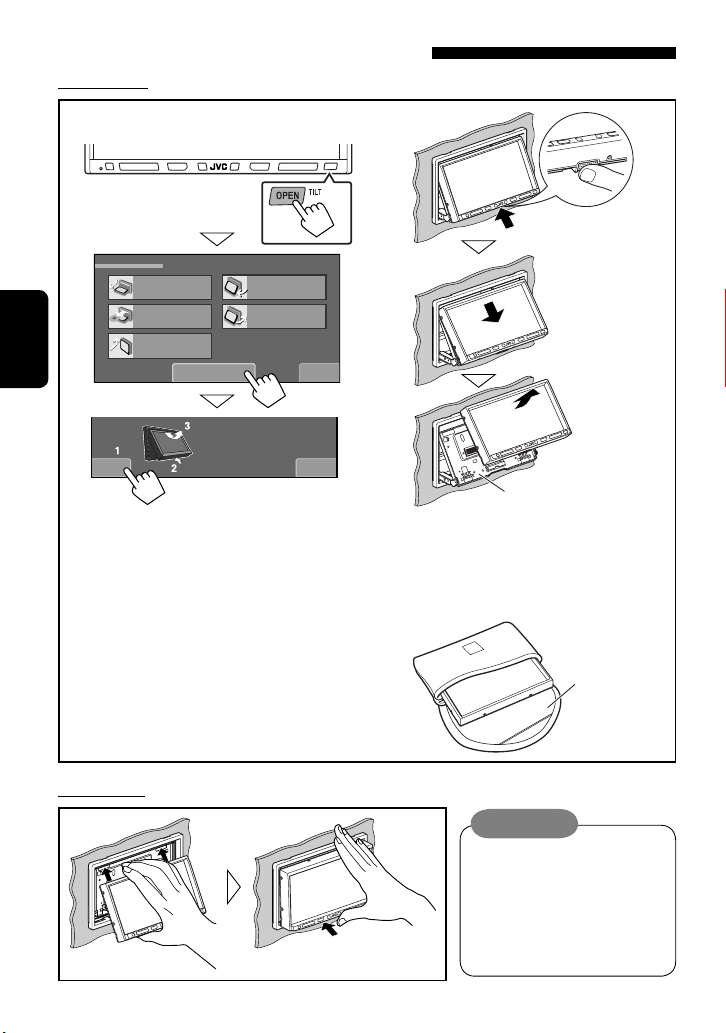
Retrait/fixation du panneau du moniteur
Détachement
1 Pendant que l’appareil est sous tension:
Open/Tilt
Open
Eject
Close
FRANÇAIS
Le panneau du moniteur s’ouvre sur environ 50°.
• Il se referme automatiquement quand
aucune opération n’est effectuée pendant
environ une minute.
Detach
Detach?Yes No
2
Le panneau du moniteur se
détache.
Tilt +
Tilt –
Exit
Plaque de fixation
• La plaque de fixation se ferme
automatiquement environ 10 secondes
après que le panneau du moniteur se
détache. Retirez le panneau du moniteur
avant que cela se produise.
3
Étui souple
(fourni)
Attachement
Attention:
• Tenez solidement le panneau du
moniteur de façon à ne pas le faire
tomber accidentellement.
• Fixez le panneau du moniteur sur
la plaque de fixation jusqu’à ce
qu’il soit solidement attaché.
6
Page 7

Réglages initiaux
Réglages d’installation
Quand vous mettez l’appareil sous tension pour la
première fois, l’écran des réglages initiaux apparaît.
Suivez la procédure ci-dessous et réalisez les réglages
nécessaires.
Langue des indications:
Dans ce manuel, les indications en anglais sont
utilisées à titre d’exemple. Vous pouvez choisir la
langue des indications.
~ Mise sous tension de l’appareil.
Ÿ Choisissez la langue que vous
souhaitez pour l’affichage et le
guidage vocal.
!
Normalement choisissez [Start Installation
Settings].
• Si vous choisissez [Skip Installation
Settings (for store display)], le système
démarre en mode de démonstration de
navigation pour les magasins (☞ page 53).
Vous devez faire les réglages la prochaine fois
que vous mettez l’appareil sous tension.
FRANÇAIS
Va à la liste suivante/précédente
L’appareil est mis hors tension puis sous tension
automatiquement de façon que les réglages
prennent effet.
• Certaines langues ne sont pas disponibles sur
l’écran AV. (☞ page 108)
Quand vous affichez l’écran AV avec une
langue non disponible choisie sur l’écran de
navigation, la langue précédemment choisie
sur l’écran AV est utilisée (si aucun réglage de
langue n’a été fait sur l’écran AV, l’anglais est
utilisé).
Suite à la page suivante
7
INTRODUCTION
Page 8

⁄ Ajustez le réglage.
Country* Choisissez le pays où vous vivez.
Reverse
Signal
Polarity
FRANÇAIS
Vous pouvez aussi changer ces réglages avec
les écrans de menu de la façon suivante:
• Langue: <
- < (Map Settings)> <System> - <Language> (☞ page 51)
• Reverse Signal Polarity:
<AV Menu> - <Setup> - < (Autres)>
- <Reverse Signal> (☞ page 111)
* Vous pouvez aussi changer le pays lors de la
recherche d’une destination.
Choisissez la polarité du signal
de marche arrière (<Battery>
ou <GND>) en fonction de la
connexion de votre voiture.
(Function Menu)>
@ Terminez la procédure.
8
Page 9

Annulation de la démonstration
Vous pouvez annuler la démonstration sur l’écran.
1 Mettez l’appareil sous tension.
Si la carte est affichée, commutez l’écran sur l’écran
AV en appuyant sur DISP.
2
3
Exit
4 Annulez la démonstration.
Choisissez <Off>.
Setup
Demonstration
Wall Paper
Color
Scroll
Dimmer
Dimmer Time Set
Back Exit
5 Terminez la procédure.
Setup
Demonstration
Wall Paper
Color
Scroll
Dimmer
Dimmer Time Set
Back Exit
Metal
Blue
Auto
Metal
Blue
Auto
AutoOnce
718
AutoOnce
718
FRANÇAIS
9
INTRODUCTION
Page 10

Opérations de base—Panneau du moniteur/panneau tactile
Ajuste le volume.*
1
• Commute sur l’écran de carte.
• Affiche votre position actuelle.
• Mise sous tension de l’appareil.
• Met l’appareil hors tension. [Maintenez
pressée]
• Atténue le son (si l’appareil est sous tension).
Réinitialise l’appareil. ☞ page 3
FRANÇAIS
• Utilisez ce bouton uniquement quand le système
interne ne fonctionne pas correctement.
1
*
Peut aussi être ajusté sur
le panneau tactile (sur
l’écran AV uniquement):
Déplacez votre doigt
sur le panneau tactile
comme illustré.
2
*
Chaque fois que vous appuyez sur la touche DISP,
l’affichage change comme suit.
Le nombre et le
Écran AV 1
contenu des écrans AV
varie en fonction de la
source.
Capteur de
télécommande
• Change l’information sur l’affichage.*
2
• Met l’écran hors service. [Maintenez
pressée]
• Commande la source actuelle à partir de l’écran
de carte.
• Recherche des stations radio ou des ensembles.
• Choisit des plages/chapitres.
Menu <Open/Tilt>
Open/Tilt
Detach
Tilt +
Tilt –
Exit
VOL
15
Open
Eject
Close
• Les articles grisés ne peuvent pas être utilisés.
[Open] Ouvre le panneau du moniteur.
[Eject] Éjecte le disque.
[Close] Ferme le panneau du moniteur.
[Tilt +/–] Incline le panneau du moniteur.
[Detach] Pour détacher le panneau du
moniteur.
[Exit] Efface cet écran.
Écran AV 2
Écran de carte
10
Page 11

Pour mettre hors service la fonction AV
• Si la carte est affichée, commutez l’écran sur l’écran
AV en appuyant sur DISP.
Bayern Radio
Pop Music
15:45
• Pour mettre en service la fonction AV:
Pour les opération sur l’écran AV
☞ page 58
Source Off
Exit
Opérations de base—Télécommande (RM-RK250)
Mise en place de la pile
R03/LR03/AAA
Insérez les piles dans la télécommande en respectant
les polarités (+ et –).
Attention:
La pile ne doit pas être exposée à une chaleur
excessive telle que la lumière du soleil, un feu ou
quelque chose de similaire.
• Si la télécommande perd de sa puissance ou de son
efficacité, remplacez les deux piles.
Avant d’utiliser la télécommande:
• Dirigez la télécommande directement sur le capteur
de télécommande de autoradio.
• N’EXPOSEZ PAS le capteur de télécommande à une
forte lumière (lumière directe du soleil ou éclairage
artificiel).
L’autoradio est muni d’une fonction de
télécommande de volant.
•
Référez-vous au Manuel d’installation/
raccordement (volume séparé) pour les connexion.
11
FRANÇAIS
INTRODUCTION
Page 12

Composants principaux et caractéristiques
Pour les opérations du système de navigation et les opérations AV
Sur l’écran de carte Sur tous les écrans AV Sur les écran de menu
Commute sur l’écran AV. Choisit la source.
AV/OFF
1
Maintenez la touche pressée pour mettre hors service la fonction AV et appuyez brièvement sur la touche
pour remettre la fonction AV en service.
MAP/POS
2
MENU
3
FRANÇAIS
TRAFFIC
4
ENT 6
5
5/∞
6
7
Affiche votre position
actuelle.
Permet de commuter
<Destination Menu>,
<Function Menu>, et
l’écran de carte. (☞ page
15)
Affiche l’écran <Traffic
List>. (☞ page 46)
(non utilisé)
Fait défiler la carte (dans
une des huit directions).
/
Commute sur l’écran de carte. Affiche votre position actuelle.
Affiche l’écran <AV Menu>. (☞ page
16)
(non utilisé)
• “DISC/SD/USB/USB iPod”: Lecture/
pause.
• “Bluetooth PHONE”: Permet de
répondre aux appels entrants.
• “Bluetooth AUDIO”: Démarre la lecture.
• Disc: Choisit le titre/groupe/
programme/liste de lecture.
• File: Permet de choisir les dossiers.
• FM/AM: Choisit les stations préréglées.
• DAB tuner: Choisit les services.
• “USB iPod”: Choisit l’élément
précédent/suivant.
• “iPod”: Affiche le menu principal (5),
et met la lecture en pause ou la reprend
(∞).
• FM/AM: Recherche des stations.
• DAB tuner: Recherche un ensemble.
• “DISC/SD/USB/USB iPod/iPod/
Bluetooth AUDIO”: Choisit des plages/
chapitres/articles.
• Dans le menu de navigation:
Commute sur l’écran AV.
• Sur l’écran <AV Menu>:
Choisit la source.
• Sur l’écran <Destination
Menu>: Affiche la carte.
• Sur l’écran <AV Menu>:
Affiche l’écran supérieur de
<AV Menu> ou commute
sur l’écran AV.
Valide la sélection.
Dans le menu de navigation:
Choisit un élément.
12
Page 13

Sur l’écran de carte Sur tous les écrans AV Sur les écran de menu
PHONE
8
BAND/BACK
9
7/
VOL +/–
p
q
+/–
HOME
w
ATT
e
DISP
r
Touches
t
numériques
12
34
5
89
• Affiche l’écran <Dial Menu>. (☞ page 89)
• Maintenez la touche pressée pour afficher la liste <Redial>. (☞ page 89)
• Permet de répondre aux appels entrants.
“TUNER/DAB”: Choisit les bandes.
Repète le dernier guidage
vocal pendant un guidage.
Ajustez le volume.
Échelles de la carte. (non utilisé)
Démarre le guidage jusqu’à
votre domicile. (☞ page 24)
Atténue/rétablit le son.
• Change l’information sur l’affichage. (☞ page 10)
• Maintenez la touche pressée pour mettre hors service l’écran et appuyez brièvement sur la touche pour
remettre l’écran en service. (☞ page 5)
(non utilisé)
•
• “DISC/SD/USB“: Arrête la lecture.
• “Bluetooth PHONE”: Termine l’appel.
• “Bluetooth AUDIO”: Pause.
(non utilisé)
• Entrez les numéros.
• “TUNER/DAB”: Choisit directement une
station/service préréglé.
67
• Dans le menu de navigation:
Affiche l’ecran de carte ou
l’écran supérieur du menu
actuel (<Destination
Menu> ou <Function
Menu>).
• Sur l’écran <AV Menu>:
Commute sur l’écran AV.
FRANÇAIS
Dans le menu de navigation:
Permet d’entrer un numéro de
téléphone ou le numéro d’une
maison.
pq
w
e
r
t
Côté à ouvrir
13
Ces touches ne
fonctionnent pas dans
cette position.
Suite à la page suivante
INTRODUCTION
Page 14

Pour les opérations AV uniquement
Sur tous les écrans AV
• DVD/DivX 6: Affiche le menu de disque. (☞ pages 75 et 77)
TOP M
y
DVD MENU
u
i
ENT
OSD
o
RETURN
;
DIRECT/
a
CLEAR
FRANÇAIS
ASPECT
s
1/¡
d
f
g
h
• VCD: Reprend la lecture PBC. (☞ page 79)
• DVD-VR: Affiche l’écran du programme original. (☞ page 76)
• DVD/DivX 6: Affiche le menu de disque. (☞ pages 75 et 77)
• VCD: Reprend la lecture PBC. (☞ page 79)
• DVD-VR: Affiche l’écran de liste de lecture. (☞ page 76)
• Permet de réaliser la sélection/les réglages.
• @ / #: Saute de 5 minutes vers l’arrière ou vers l’avant pour les disques DivX/MPEG1/MPEG2. (☞
page 77)
• Touches DISC +/–: Change les disques pour “CD-CH”.
Affiche la barre d’écran. (☞ page 80)
VCD: Retourne au menu PBC. (☞ page 79)
• “DISC/SD/USB“: Commute en mode d’entrée de numéro. (☞ pages 75 à 79)
• Supprime une mauvaise entrée après avoir entrée un mauvais numéro.
Change le format des images reproduites.
“DISC/SD/USB/USB iPod”: Recherche vers l’arrière/recherche vers l’avant.
Disc: Choisit la langue des dialogues/le flux audio/le canal audio.
Disc: Choisit les sous-titres.
Disc: Choisit l’angle de vue.
a
y
i
o
u
;
Côté à ouvrir
s
d
fgh
Ces touches ne
fonctionnent pas dans
cette position.
14
Page 15

Utilisation des menus
Pour afficher un menu
Menus de navigation
Écran de carte
• Si les touches de commande
n’apparaissent pas, touchez
l’écran.
Destination Menu (☞ page 48)
Pour retourner à la carte, appuyez sur [Exit]
sur le panneau tactile ou sur MAP/POS sur la
télécommande.
Sur la télécommande:
Function Menu (☞ page 49)
Map Settings
Retourne à l’écran <Function Menu>
Pour retourner à la carte, appuyez sur [Exit]
sur le panneau tactile ou sur MAP/POS sur la
télécommande.
(☞ page 50)
FRANÇAIS
15
Suite à la page suivante
INTRODUCTION
Page 16
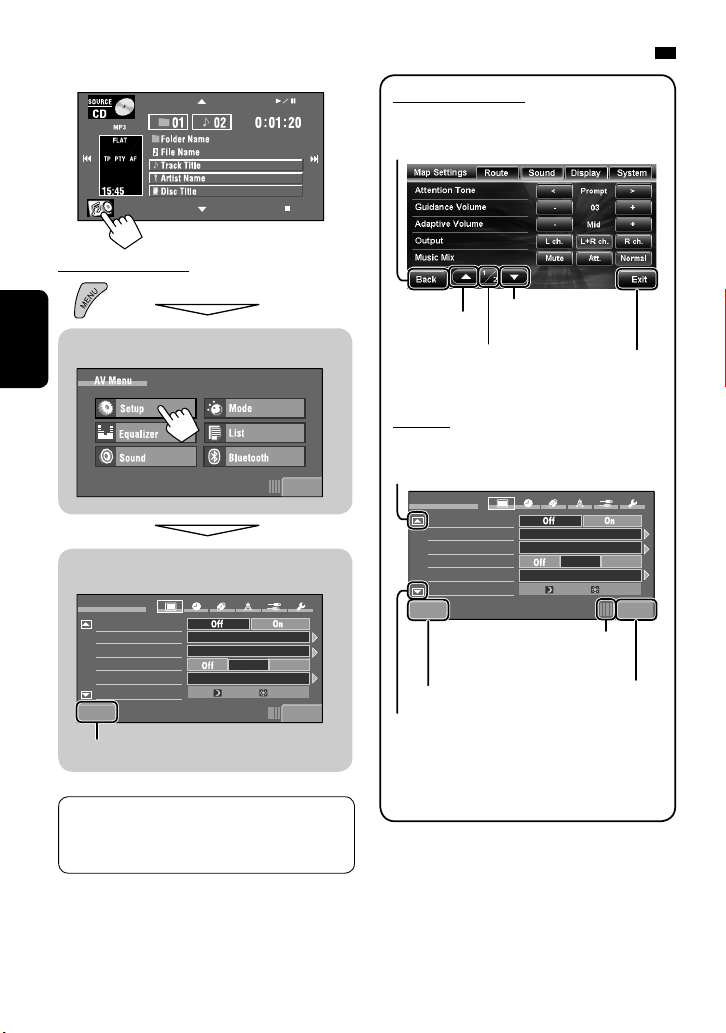
Menu AV
Écran AV
Sur la télécommande:
Opérations de base des menus
Menu de navigation
Ex.: <Sound> sur l’écran <Map Settings>
Retourne à l’écran précédent
AV Menu (☞ pages 107 à 114)
FRANÇAIS
Setup (☞ page 107)
Setup
Demonstration
Wall Paper
Color
Scroll
Dimmer
Dimmer Time Set
Back Exit
Retourne à l’écran <AV Menu>
Pour retourner à l’écran AV, appuyez sur
[Exit] sur le panneau tactile ou sur DISP sur la
télécommande.
Metal
Blue
Once
Auto
Auto
618
Permet de
passer à la
page de menu
précédente
Permet de passer à la page
de menu suivante
Numéro de la page
actuelle/nombre total
de pages
Quitte l’écran
de menu.
Menu AV
Ex.: Menu <Setup> sur l’écran <AV Menu>
Exit
Permet de passer à la page de menu précédente
Setup
Demonstration
Wall Paper
Color
Scroll
Dimmer
Dimmer Time Set
Back Exit
Metal
Blue
Once
Auto
Auto
618
Indique la durée restante avant que l’écran
actuel disparaisse automatiquement.
Retourne à l’écran précédent
Quitte l’écran de
Permet de passer à la page de menu
suivante
• Les articles non disponibles apparaissent en gris
sur l’écran de menu.
menu.
16
Page 17

Les étapes suivantes décrivent une des procédures de
base. Certains des réglages n’ouvrent pas de sousfenêtre de réglage, mais permettent seulement de
choisir une option pour changer le réglage.
• Les indications de l’affichage peuvent changer en
fonction de modification des spécifications.
Ex.: Changement du réglage <AV Input> sur l’écran
<AV Menu>
~
!
Setup
Demonstration
Wall Paper
Color
Scroll
Dimmer
Dimmer Time Set
Back Exit
Setup
AV Input
Camera Input
External Input
Metal
Blue
Auto
Once
Auto
618
Audio&Video
Off
iPod External
• Vous pouvez aussi utiliser MENU sur la
télécommande.
Ÿ
Back Exit
Setup
AV Input
Camera Input
External Input
Exit
Back Exit
Off
iPod (Off)
Audio&Video
Audio
FRANÇAIS
• Lors de l’utilisation de <AV Menu>, appuyez
sur [Back] pour fermer la liste de sélection ou
pour changer d’autres réglages.
Setup
⁄
AV Input
Camera Input
External Input
Back Exit
Audio
Off
iPod External
17
INTRODUCTION
Page 18

SYSTÈME DE NAVIGATION
Instructions de sécurité pour le système de navigation
INSTRUCTIONS DE SÉCURITÉ
L’utilisation du système de navigation est permis
uniquement si les conditions de circulation le permettent
et que vous êtes absolument sûr que vous, vos passagers
et les autres usagers de la route ne courent aucun
risque, obstacle ou inconvénient. Les règles du code de
la route doivent être respectées. La destination ne
doit pas être entrée pendant que vous conduisez.
Le système de navigation sert uniquement d’aide à la
navigation. Il ne dispense pas les conducteurs de leur
devoir de conduire attentivement et d’avoir leur propre
jugement sur le trafic routier. Des instructions imprécises
ou incorrectes peuvent être données par le système à
FRANÇAIS
cause de changements dans les conditions du trafic. Les
panneaux de la circulation et le code de la route doivent
par conséquent être respectés. En particulier, le système
de navigation ne peut pas être utilisé pour vous aider à
vous orienter quand la visibilité est mauvaise. Ce système
de navigation doit être utilisé uniquement dans le but
où il a été conçu. Le volume de l’autoradio/système
de navigation doit être ajusté de façon que les bruits
extérieurs soit toujours audibles.
Le guidage est réalisé à partir de la base de données,
par conséquent, il peut ne pas être disponible dans
une situation donnée à cause de changements dans les
conditions de la route (par exemple, changement de
péages, de routes principales, de routes à sens unique ou
d’autres régulations routières). Dans ce cas, respectez les
panneaux et les règlements routiers en cours.
•
Respectez scrupuleusement les panneaux de la
circulation lorsque vous conduisez en utilisant le
système de navigation. Le système de navigation
est seulement une aide. Le conducteur doit jours
décider s’il doit tenir compte ou non des informations
fournies. JVC ne peut être tenu responsable pour
toute donnée erronée fournie par le système
de navigation.
• Le guidage sur la route est réservé aux véhicules
particuliers uniquement. Cela n’inclut pas les véhicules
nécessitant un permis ou des règles de conduites
spéciales (par exemple, les véhicules commerciaux).
• Ne manipulez pas l’appareil quand vous
conduisez.
Termes de la licence
Il vous est attribué une licence non exclusive pour
utiliser la base de données à des buts personnels.
La présente licence n’autorise pas l’attribution de
sous-licences. L’utilisation des données est permise
uniquement dans ce système JVC spécifique. Il est
interdit d’extraire ou d’utiliser de façon différente toute
partie du contenu de la base de données, de la copier,
de la modifier, de l’adapter, de la traduire, de l’analyser,
de la décompiler ou de faire de l’ingénierie inverse.
AVERTISSEMENT:
Le code de la route a toujours priorité lorsqu’un véhicule
est conduit sur la route. Le système de navigation est
seulement une aide. Des erreurs peuvent se produire
dans certains données/ entrées individuelles. Le
conducteur doit toujours décider s’il doit tenir compte
ou non des informations fournies. JVC ne peut être tenu
responsable pour toute donnée erronée fournie par le
système de navigation.
© 2007-2008, Tele Atlas NV. Tous droits réservés.
Lors du remplacement ou de la rotation
des pneus:
Il est nécessaire d’annuler toutes les données
d’étalonnage accumulées, importantes pour une
navigation précise. Pour annuler les données, réalisez
<Reset Calibration Data>. (☞ page 52)
À propos de la mise à jour de la
carte
Si
“Your map data is more than one year old, and the
update may be available. For more information, please
visit www.jvc-exad.com”
consultez <http://www.jvc-exad.com>.
Pour en savoir plus sur la mise à jour de votre appareil,
consultez le site <http://www.jvc-exad.com> (site
web en anglais uniquement).
apparaît sur le moniteur,
18
Page 19

Fonctionnement de base
La carte défile automatiquement de façon que votre position se trouve toujours au centre de la carte.
Votre position
Heure actuelle
• Les informations sur la carte (telles que le nom de la rue, les informations du POI et la limitation de vitesse)
peuvent ne pas être affichées en fonction des conditions (par exemple, si le système ne possède pas les
informations de la position).
Rue actuelle
Limitation de vitesse dans la rue actuelle
Direction
Échelle
Icônes sur la carte
Votre domicile (☞ pages 22 à 24)
Points favoris (☞ pages 22 à 24, 36)
POI (Point d’intérêt) (☞ pages 30, 32
et 56)
TMC (☞ pages 45 et 57)
• Les icônes du domicile et des points favoris sont
affichés lors de l’enregistrement du domicile/points
favoris ou lors de la recherche d’une destination.
• Les icônes de POI sont affichés sur la carte quand
un groupe est choisi dans le réglage <POI Icon>
(☞ page 51) et que l’échelle est de 25 m et 400 m.
(Les icônes de voyage et de loisir sont affichés quand
l’échelle de la carte est comprise entre 25 m et 1 km.)
• Les informations d’un POI d’un icône de voyage ou
de loisir peuvent ne pas être affichées correctement
quand le système affiche une zone large de la carte.
Dans ce cas, faites un zoom avant sur la carte pour
afficher la carte détaillée.
• Les icônes TMC sont affichés sur la carte quand le
réglage <Traffic Icon> est en service (☞ page 51)
et que l’échelle de la carte est comprise entre 25 m et
2,5 km.
FRANÇAIS
19
SYSTÈME DE NAVIGATION
Page 20

Pour changer l’échelle de la carte
1 Touchez l’écran pour afficher les touches de
commande.
• Vous pouvez aussi afficher les touches en
approchant votre main de l’écran.
• Les touches disparaissent si aucune opération
n’est effectuée pendant environ 5 secondes.
FRANÇAIS
2
Touches d’échelle
• Vous pouvez aussi choisir une échelle directement en
appuyant sur une des touches d’échelle.
Zoom avant
Zoom arrière
Pour faire défiler la carte
La position que vous avez touchée est centrée sur
la carte.
La carte défile dans la direction que vous avez touchée
de façon prolongée.
• Touchez la carte de façon prolongée pour faire défiler
la carte.
• La vitesse du défilement varie en fonction de la
position que vous touchez de façon prolongée:
– Zone intérieure: doucement
– Zone extérieure: rapidement
Direction et distance à partir
de votre position actuelle
Affiche votre position
actuelle
Pour afficher votre position
actuelle
20
Page 21

Pour changer la vue de la carte
La vue de la carte change comme suit:
2D Heading Up = 3D Map = 2D North Up
• Vous pouvez aussi changer la vue de la carte à partir
du menu <
<
- <View Mode>. (☞ page 51)
(Function Menu)> -
(Map Settings)> - <Display>
2D Destination vers le haut (2D H.Up)
La carte est orientée de façon que vous vous dirigiez
toujours vers le haut.
Indication al direction du nord
Direction de la voiture
Carte 3D (3D H.Up)
La carte en trois dimensions est affichée avec la
“destination vers le haut”.
Indication al direction du nord
Direction de la voiture
FRANÇAIS
2D Nord dirigé vers le haut (2D N.UP)
La carte est orientée avec le Nord dirigé vers le haut,
comme les cartes papier ordinaires.
Direction de la voiture
21
SYSTÈME DE NAVIGATION
Page 22

Enregistrement de votre domicile/vos points favoris
Enregistrement de votre domicile/vos points favoris
Vous pouvez enregistrer un point comme votre domicile
ainsi que 100 points favoris.
• Pour le guidage jusqu’à votre domicile, ☞ page 24.
• Pour le guidage jusqu’à un point favori, ☞ page 36.
1 Placez le curseur sur la position que vous
souhaitez enregistrée. (☞ page 20)
2
FRANÇAIS
• S’il y a plusieurs POI sur la position choisie,
choisissez en une sur la liste.
– La liste apparaît uniquement quand <POI
Icon> est réglé sur <On>. (☞ page 51)
3
La position choisie est enregistrée comme point favori
et le point favori est marqué sur la carte avec l’icône
. (Vous ne pouvez pas enregistrer la position
choisie si 100 points favoris sont déjà enregistrés.)
• Vous pouvez afficher la carte de la zone choisie
sur tout l’écran en touchant une fois la partie de
la carte. (Si vous appuyez plus d’une fois, la carte
défile.) Pour afficher l’écran ci-dessus, appuyez
sur [Select].
Pour enregistrer la position choisie comme votre
domicile:
Points d’intérêt
Le domicile est marqué avec l’icône sur la carte.
•
Quand un domicile est déjà enregistré,
l’appareil vous demande si vous souhaitez
remplacer l’ancien domicile. Appuyez sur [Yes] pour
le remplacer ou appuyez sur [No] pour annuler.
• Pour retourner à la carte, appuyez sur [Exit].
22
Page 23

Modification des informations
1 Choisissez le point enregistré que vous
souhaitez éditer.
Pour choisir votre domicile
Pour choisir un point favori
Va à la liste suivante/précédente
2
A Pour modifier le nom.
•
Vous pouvez utiliser un maximum de 31 caractères.
Supprime l’entrée
• Appuyez brièvement: le dernier caractère
• Appuyez sur cette touche et maintenez-la
pressée: tous les caractères
Affiche d’autres claviers*
* Pour les caractères disponibles, ☞ page 55.
B Pour modifier le numéro de téléphone.
Supprime l’entrée
• Appuyez brièvement: dernier numéro
• Appuyez sur cette touche et maintenez-la
pressée: tous les numéros
FRANÇAIS
3
Modifiez les informations.
A Affiche l’écran d’édition de nom
B Affiche l’écran d’édition du numéro de téléphone
Change l’enregistrement du point favori sur le domicile
• Pour retourner à la carte, appuyez sur [Exit].
Pour supprimer l’enregistrement
Appuyez sur [Delete] à l’étape 3.
Un message de confirmation apparaît. Appuyez sur [Yes]
pour confirmer l’opération. Appuyez sur [No] pour annuler.
• Pour retourner à la carte, appuyez sur [Exit].
Suite à la page suivante
23
SYSTÈME DE NAVIGATION
Page 24

Pour supprimer tous les éléments
enregistrés
1
2
Pour aller à votre domicile
Si vous avez enregistré votre domicile, vous pouvez
facilement être guidé jusqu’à votre domicile.
Quand le guidage n’est pas en cours...
Sur l’appareil:
1
FRANÇAIS
3
4
[Home]: Supprime votre domicile
[Favourite]: Supprime tous les points favoris
Un message de confirmation apparaît. Appuyez sur
[Yes] pour confirmer l’opération. Appuyez sur [No]
pour annuler.
• Pour retourner à la carte, appuyez sur [Exit].
2
3
Votre domicile
Sur la télécommande:
Sur l’écran de carte uniquement
• Pour annuler le guidage, ☞ page 26.
24
Page 25

Démarrage du guidage
Réglage d’une destination sur la carte
1 Touchez la position que vous souhaitez
choisir comme destination. (☞ page 20)
2
• S’il y a plusieurs POI sur la position choisie,
choisissez en une sur la liste.
– La liste apparaît uniquement quand <POI
Icon> est réglé sur <On>. (☞ page 51)
3
Informations sur la position indiquée par le curseur
Distance et direction par rapport à votre position
• Vous pouvez afficher la carte de la zone choisie
sur tout l’écran en touchant une fois la partie de
la carte. (Si vous appuyez plus d’une fois, la carte
défile.) Pour afficher l’écran ci-dessus, appuyez
sur [Select].
Le système démarre le calcul de la route jusqu’à la
destination choisie et le guidage démarre.
FRANÇAIS
Après avoir appuyé sur [Select] sur l’écran de carte, vous pouvez
réaliser diverses opérations en appuyant sur une des touches de
l’écran suivant. Les touches disponibles varient en fonction du type
de la position choisie et de l’état de navigation.
[Go]:
[Replace]: Change la destination sur la position choisie.
[Save]: Enregistre une position comme point favori.
[Edit]:
[Add]:
[Options]:
Démarre le guidage jusqu’à une position. (☞ cidessus)
(☞ page 22)
Modifie les informations d’une position. (☞ page 23)
Ajoute une position aux étapes. (☞ page 43)
Modifie les options de la route (☞ page 27)
25
Annule le calcul
SYSTÈME DE NAVIGATION
Page 26
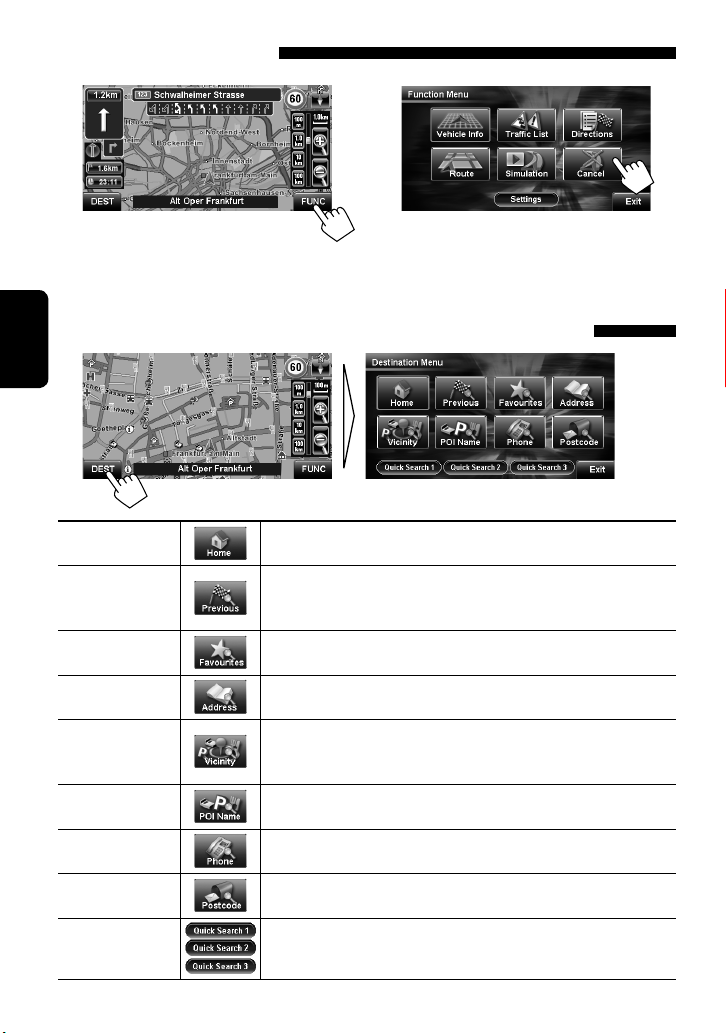
Pour annuler le guidage
1 2
Un message de confirmation apparaît. Appuyez sur
[Yes] pour confirmer l’opération. Appuyez sur [No]
pour annuler.
Réglage d’une destination en utilisant le menu Destination
FRANÇAIS
Home (☞ page 24)
Previous
(☞ page 35)
Favourites
(☞ page 36)
Address
(☞ page 28)
Vicinity
(☞ page 30)
POI Name
(☞ page 32)
Phone (☞ page 31)
Postcode
(☞ page 34)
Quick Search 1 – 3
(☞ page 37)
Vous permet de retourner à votre domicile.
• Ne peut pas être choisi si aucun domicile n’est enregistré.
Permet d’effectuer une recherche à partir de l’historique des destinations et
des étapes précédentes (les 50 derniers points).
• Ne peut pas être choisi s’il n’y a pas d’historique.
Recherche à partir de vos points favoris (100 points maximum).
• Ne peut pas être choisi si aucun point favori n’est enregistré.
Permet d’effectuer une recherche à partir d’une adresse.
Recherche des POI (points d’intérêt) autour des endroits suivants: votre
position actuelle, la position choisie sur la carte, la destination ou la route
que vous prenez.
Permet d’effectuer une recherche à partir de la base de données des POI.
Permet d’effectuer une recherche à partir d’un numéro de téléphone.
Permet d’effectuer une recherche à partir d’un code postal.
Permet d’effectuer une recherche de POI pour une catégorie enregistrée.
26
Page 27

Changement des options de la route
Vous pouvez modifier les options de la route chaque fois
avant de démarrer le guidage.
1 Placez le curseur sur votre destination.
2
3
4 Réglez les options.
Priority Choisissez la priorité pour le calcul
de la route (route la plus rapide ou
route la plus courte). (☞ page 50)
Motorway
Toll Road
Ferry
Bypass
Traffic
Choisissez d’utiliser ou d’éviter ces
types de routes pour aller jusqu’à la
destination. (☞ page 50)
Choisissez comment utiliser les
informations TMC pour le calcul de
la route. (☞ page 47)
5 Terminez les réglages.
6
FRANÇAIS
• Vous pouvez aussi changer ces réglages dans
< (Function Menu)> - <
(Map Settings)> - <Route> (☞ page 50).
27
SYSTÈME DE NAVIGATION
Page 28

Recherche d’un lieu
Pour entrer des noms, des adresses
ou des nombres
Ex. Écran d’entrée pour un nom de rue
Affiche d’autres claviers*
Supprime l’entrée
• Appuyez brièvement: le dernier caractère
• Appuyez sur cette touche et maintenez-la
pressée: tous les caractères
1
Quitte l’écran d’entrée et
Liste des résultats
FRANÇAIS
Entre une espace
Retourne à l’écran
d’entrée précédent
Les touches varient en fonction de l’élément entré.
•
• Les articles non disponibles apparaissent en gris
sur l’écran de menu.
• Pour certains écrans d’entrée, le nombre de
caractères disponibles est automatiquement
réduit au fur et à mesure que le système
recherche les résultats dans sa base de données.
• Les lettres minuscules ne sont pas disponibles.
1
*
Pour les caractères disponibles, ☞ page 55.
2
Quand il y a plus de 100 résultats, “100+” est
*
affiché et seuls les 100 premiers résultats sont
affichés.
Nombre de
résultats*
Affiche les touches numériques et de symbole*
Va à la liste
2
suivante/précédente
Par adresse <Address>
1
retourne à la carte
2 Entrez le nom de la ville, puis choisissez la
destination dans la liste.
A Change le pays
1
Va à la liste suivante/précédente
A Pour changer le pays
Le résultat de la recherche est toujours affiché avec
la carte 2D Nord dirigé vers le haut (2D N.Up), quel
que soit le réglage de <View Mode>. (☞ page 51)
Va à la liste suivante/précédente
28
Page 29
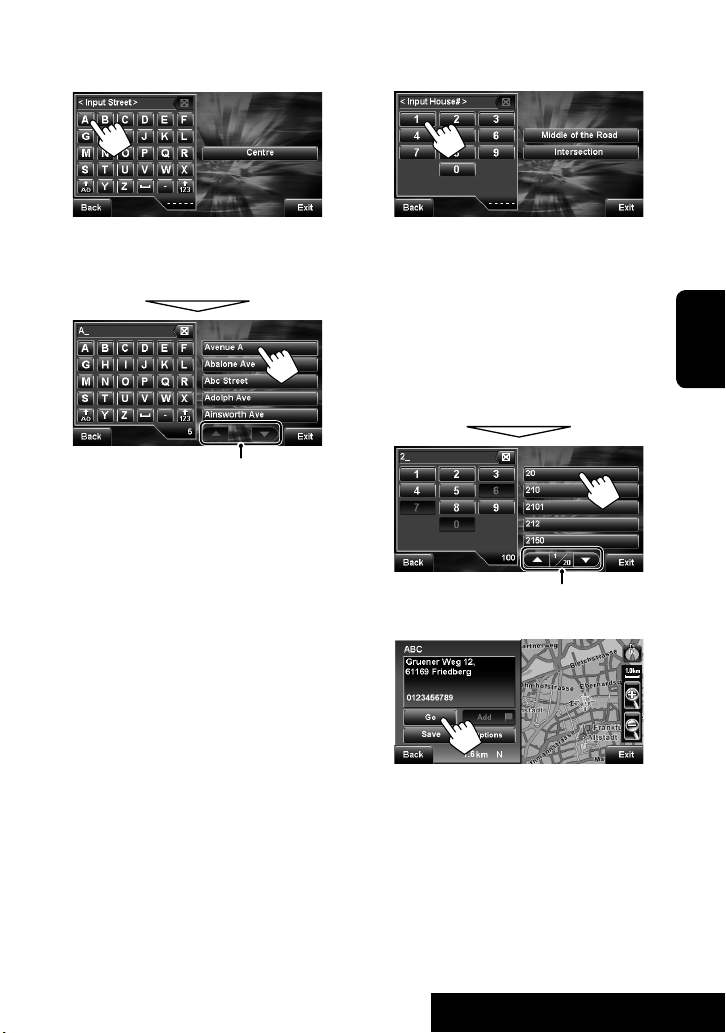
3 Entrez le nom de la rue, puis choisissez la
destination dans la liste.
4 Entrez le nom de la maison, puis choisissez la
destination dans la liste.
• Vous pouvez aussi choisir le centre de la ville en
appuyant sur [Centre]. Lors de la sélection du
centre de la ville, allez à l’étape 5.
Va à la liste suivante/précédente
• Vous pouvez aussi choisir le centre d’une rue
ou une intersection d’une rue en appuyant sur
[Middle of the Road] ou [Intersection].
– Lors de la sélection d’une intersection dans
une rue, spécifiez la rue d’intersection après
avoir appuyé sur [Intersection].
• Si aucune donnée de numéro de maison pour
la rue choisie n’est disponible dans la base de
données, cette étape est sautée.
Va à la liste suivante/précédente
5
• Vous pouvez afficher la carte de la zone choisie
sur tout l’écran en touchant une fois la partie de
la carte. (Si vous appuyez plus d’une fois, la carte
défile.) Pour afficher l’écran ci-dessus, appuyez
sur [Select].
FRANÇAIS
29
SYSTÈME DE NAVIGATION
Page 30

POI près d’un lieu/d’une route <Vicinity>
Le système possède une immense base de données
de POI (points d’intérêt), tels que des restaurants, des
stations services, des restaurants, etc.
Vous pouvez rechercher un POI près de l’endroit où vous
vous trouvez actuellement. Pendant le guidage, vous
pouvez aussi rechercher un POI près de la destination ou
le long de la route.
1
3 Choisissez une catégorie, puis une sous-
catégorie pour le POI.
Permet d’effectuer une recherche parmi toutes
les sous catégories
FRANÇAIS
2 Choisissez la zone de recherche.
Local À moins de 20 km de votre
position actuelle ou de la position
choisie sur la carte. Si aucun POI
n’est trouvé dans cette région,
le système étend la zone de
recherche.
Destination À moins de 20 km de votre
destination. Si aucun POI n’est
trouvé dans cette région, le
système étend la zone de
recherche.
On Route 20 km le long de la route que vous
prenez.
Va à la liste suivante/
précédente des catégories
Va à la liste suivante/précédente des sous-catégories
4 Choisissez un POI dans la liste.
Va à la liste suivante/précédente
5
• Vous pouvez afficher la carte de la zone choisie
sur tout l’écran en touchant une fois la partie de
la carte. (Si vous appuyez plus d’une fois, la carte
défile.) Pour afficher l’écran ci-dessus, appuyez
sur [Select].
Sous-catégories
Annulation
30
Page 31
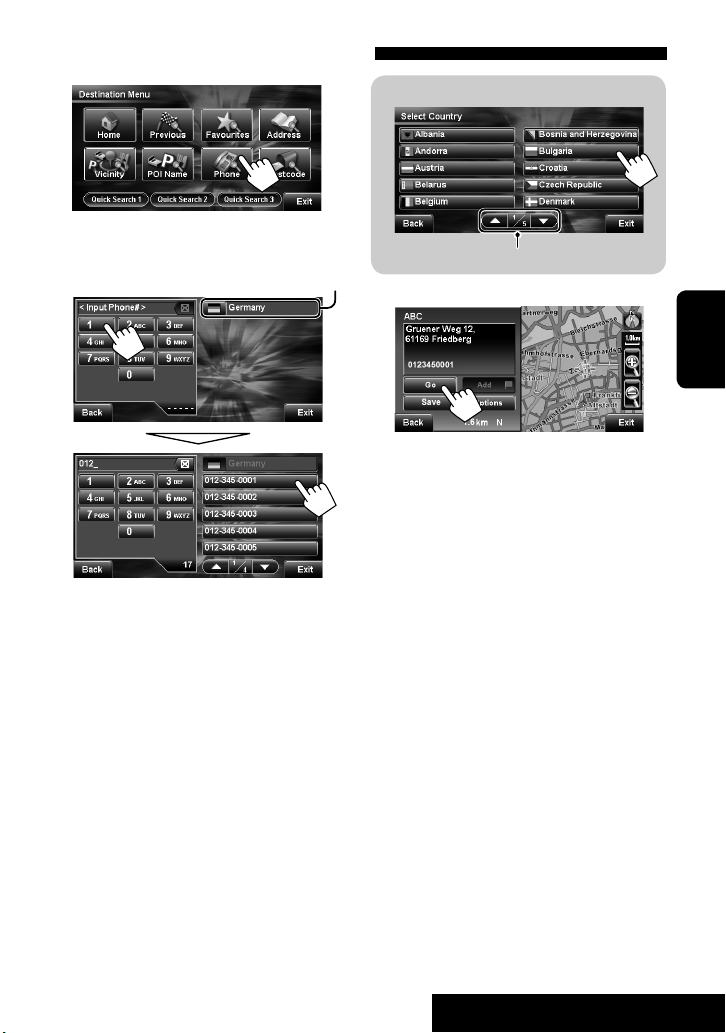
Par numéro de téléphone <Phone>
1
A Pour changer le pays
2 Entrez le nom de téléphone, puis choisissez la
destination dans la liste.
A Change le pays
• Le code de pays du pays choisi est ajouté
automatiquement.
Va à la liste suivante/précédente
3
FRANÇAIS
• Vous pouvez afficher la carte de la zone choisie
sur tout l’écran en touchant une fois la partie de
la carte. (Si vous appuyez plus d’une fois, la carte
défile.) Pour afficher l’écran ci-dessus, appuyez
sur [Select].
31
SYSTÈME DE NAVIGATION
Page 32

À partir de la liste des <POI Name>
1
2 Entrez le nom de la ville, puis choisissez la
destination dans la liste.
A Change le pays
FRANÇAIS
Va à la liste suivante/précédente
3 Entrez le nom d’un POI, puis démarrez la
recherche.
• Vous pouvez aussi spécifier la catégorie et
la sous-catégorie en appuyant sur [Select
Category]. (☞ page 33)
Annulation
A Pour changer le pays
Va à la liste suivante/précédente
32
Page 33

Pour spécifier la catégorie et la souscatégorie
Permet d’effectuer une recherche parmi toutes
les sous catégories
4 Choisissez un POI dans la liste.
Va à la liste suivante/précédente
[A to Z]: Ordre alphabétique
[Distance]: Du plus proche
5
FRANÇAIS
Va à la liste suivante/
précédente des catégories
Va à la liste suivante/précédente
des sous-catégories
• Appuyer sur [Cancel] pour annuler la catégorie
choisie. (L’écran précédent est affiché.)
• Vous pouvez rechercher des POI uniquement
à l’intérieur de la catégorie/sous-catégorie
spécifiée en appuyant sur [Search].
Sous-catégories
• Vous pouvez afficher la carte de la zone choisie
sur tout l’écran en touchant une fois la partie de
la carte. (Si vous appuyez plus d’une fois, la carte
défile.) Pour afficher l’écran ci-dessus, appuyez
sur [Select].
33
SYSTÈME DE NAVIGATION
Page 34
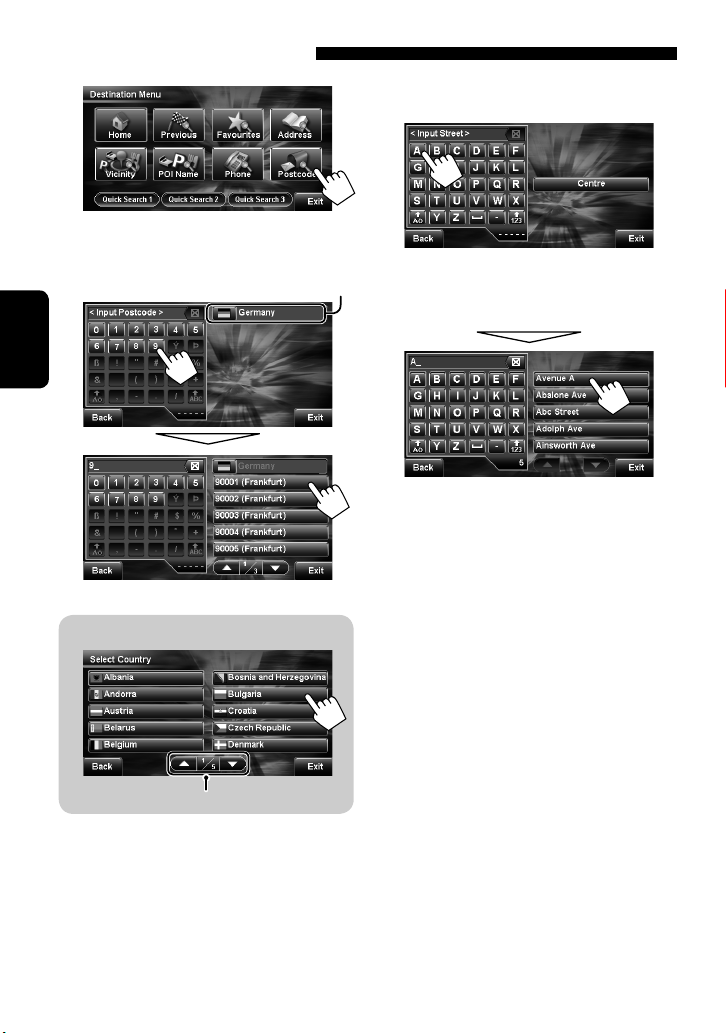
Par code postal <Postcode>
1
2 Entrez le code postal, puis choisissez la
destination dans la liste.
A Change le pays
FRANÇAIS
A Pour changer le pays
3 Entrez le nom de la rue, puis choisissez la
destination dans la liste.
• Vous pouvez aussi choisir le centre de la ville en
appuyant sur [Centre]. Lors de la sélection du
centre de la ville, allez à l’étape 5. (☞ page 35)
Va à la liste suivante/précédente
34
Page 35

4 Entrez le nom de la maison, puis choisissez la
destination dans la liste.
• Vous pouvez aussi choisir le centre d’une rue
ou une intersection d’une rue en appuyant sur
[Middle of the Road] ou [Intersection].
– Lors de la sélection d’une intersection dans
une rue, spécifiez la rue d’intersection après
avoir appuyé sur [Intersection].
• Si aucune donnée de numéro de maison pour
la rue choisie n’est disponible dans la base de
données, cette étape est sautée.
Va à la liste suivante/précédente
À partir des destinations
précédentes <Previous>
Vous pouvez choisir un lieu parmi les 50 dernières
destinations et étapes.
1
2 Choisissez un endroit à partir de la liste des
destinations/étapes précédentes.
FRANÇAIS
Va à la liste suivante/précédente
3
5
• Vous pouvez afficher la carte de la zone choisie
sur tout l’écran en touchant une fois la partie de
la carte. (Si vous appuyez plus d’une fois, la carte
défile.) Pour afficher l’écran ci-dessus, appuyez
sur [Select].
• Vous pouvez afficher la carte de la zone choisie
sur tout l’écran en touchant une fois la partie de
la carte. (Si vous appuyez plus d’une fois, la carte
défile.) Pour afficher l’écran ci-dessus, appuyez
sur [Select].
35
SYSTÈME DE NAVIGATION
Suite à la page suivante
Page 36

Pour supprimer tous les endroits
dans la liste des destinations/étapes
précédentes
1
À partir des favoris
<Favourites>
• Pour l’enregistrement de vos points favoris, ☞ page
22.
1
2
FRANÇAIS
3
4
Un message de confirmation apparaît. Appuyez sur
[Yes] pour confirmer l’opération. Appuyez sur [No]
pour annuler.
2 Choisissez un point favori dans la liste.
Va à la liste suivante/précédente
3
• Vous pouvez afficher la carte de la zone choisie
sur tout l’écran en touchant une fois la partie de
la carte. (Si vous appuyez plus d’une fois, la carte
défile.) Pour afficher l’écran ci-dessus, appuyez
sur [Select].
• Pour retourner à la carte, appuyez sur [Exit].
36
Page 37

Quick Search
Vous disposez de trois touches [Quick Search] dans
<Destination Menu>. Vous pouvez affecter une
catégorie POI à chaque touche. Quand vous appuyez
sur une des touches, le système recherche un POI de la
catégorie enregistrée qui se trouve dans un rayon de 20
km de votre position actuelle.
Pour enregistrer une catégorie aux
touches
1 Choisissez une des touches [Quick Search]
pour enregistrer la catégorie.
3
Catégorie enregistrée
2 Choisissez une catégorie et une sous-
catégorie pour le POI.
Permet d’effectuer une recherche parmi toutes
Va à la liste suivante/
précédente des catégories
La recherche pour la catégorie choisie démarre et
est enregistrée sur la touche [Quick Search].
les sous catégories
Sous-catégories
Annulation
4 Répétez les étapes 1 à 3 jusqu’à ce que les
trois catégories soient enregistrées.
Le nom de la catégorie (ou de la sous-catégorie) est
affecté à la touche.
Pour changer une catégorie affectée à la
touche de Recherche rapide
1 Choisissez une des touches [Quick Search]
dont vous souhaitez changer la catégorie.
La recherche pour la catégorie actuelle démarre,
puis la liste des résultats apparaît.
Annulation
Suite à la page suivante
37
SYSTÈME DE NAVIGATION
FRANÇAIS
Page 38

2
3 Choisissez une catégorie et une sous-
catégorie pour le POI.
Permet d’effectuer une recherche parmi toutes
FRANÇAIS
Pour utiliser la recherche rapide
1 Appuyez sur une des touches de [Quick
Search] pour démarrer la recherche.
les sous catégories
Va à la liste suivante/
précédente des catégories
La recherche pour la catégorie choisie démarre
et est enregistrée sur la touche [Quick Search].
L’affectation de la catégorie est changée et le nom
de la touche est remplacé.
• Pour retourner à la carte, appuyez sur [Exit].
Sous-catégories
Annulation
2 Choisissez un POI dans la liste.
Annulation
Va à la liste suivante/précédente
3
• Vous pouvez afficher la carte de la zone choisie
sur tout l’écran en touchant une fois la partie de
la carte. (Si vous appuyez plus d’une fois, la carte
défile.) Pour afficher l’écran ci-dessus, appuyez
sur [Select].
38
Page 39
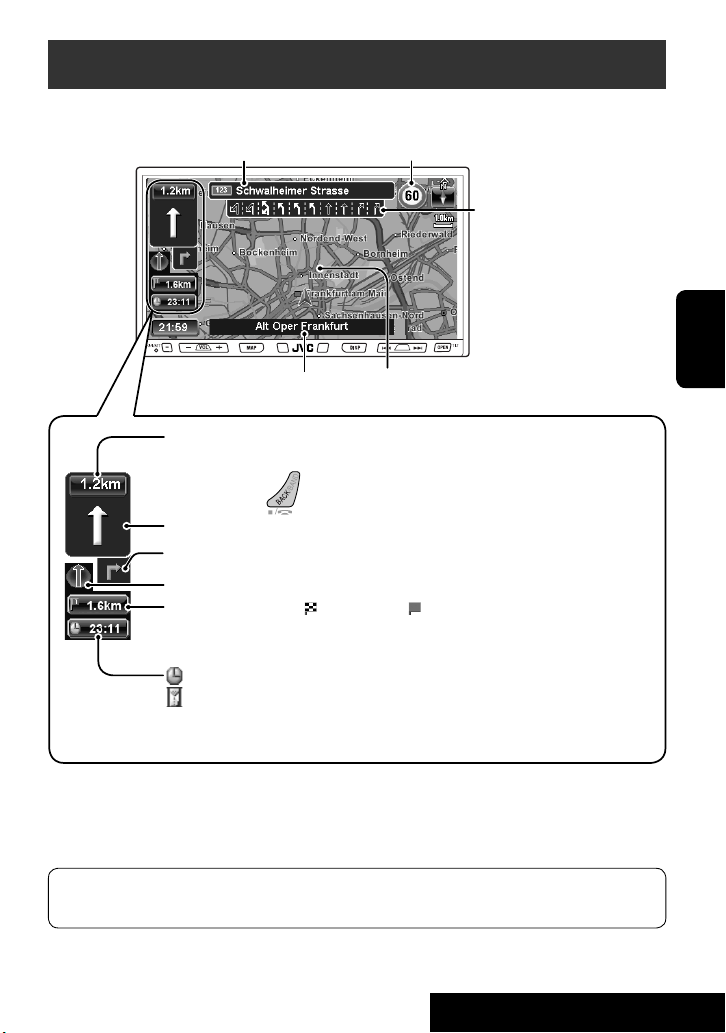
Comment fonctionne le guidage
Écran pendant le guidage
Nom de la rue suivante
Rue actuelle
Distance jusqu’à prochain changement de direction.
• Appuyez sur cette touche pour écouter de nouveau le dernier guidage vocal. Sur la
télécommande:
Prochain changement de direction à réaliser.
Le deuxième changement de direction à réaliser (s’il y en a un).
Direction de la destination ou d’une étape.
Distance à la destination (
• Appuyez sur cette touche pour changer l’information de la distance et du temps jusqu’à la
prochaine étape.
: Heure d’arrivée estimée (ETA).
: Temps restant jusqu’à la destination choisie ou une étape.
• Appuyez sur cette touche pour changer l’information entre l’heure d’arrivée estimée (ETA)
et le temps restant.
Limitation de vitesse dans la rue actuelle
Voies à prendre
• Jaune: Voie recommandée
• Blanc: La voie conduisant à votre
destination
• Gris: Voie ne conduisant pas à votre
destination
Route à prendre (vert)
) ou à une étape ( ).
FRANÇAIS
• Les informations sur la carte (telles que le nom de la rue, les informations du POI et la limitation de vitesse)
peuvent ne pas être affichées en fonction des conditions (par exemple, si le système ne possède pas les
informations de la position).
• Pour annuler le guidage, ☞ page 26.
• Pour les réglages du guidage et de l’affichage de la carte, ☞ pages 50 to 52.
39
SYSTÈME DE NAVIGATION
Page 40
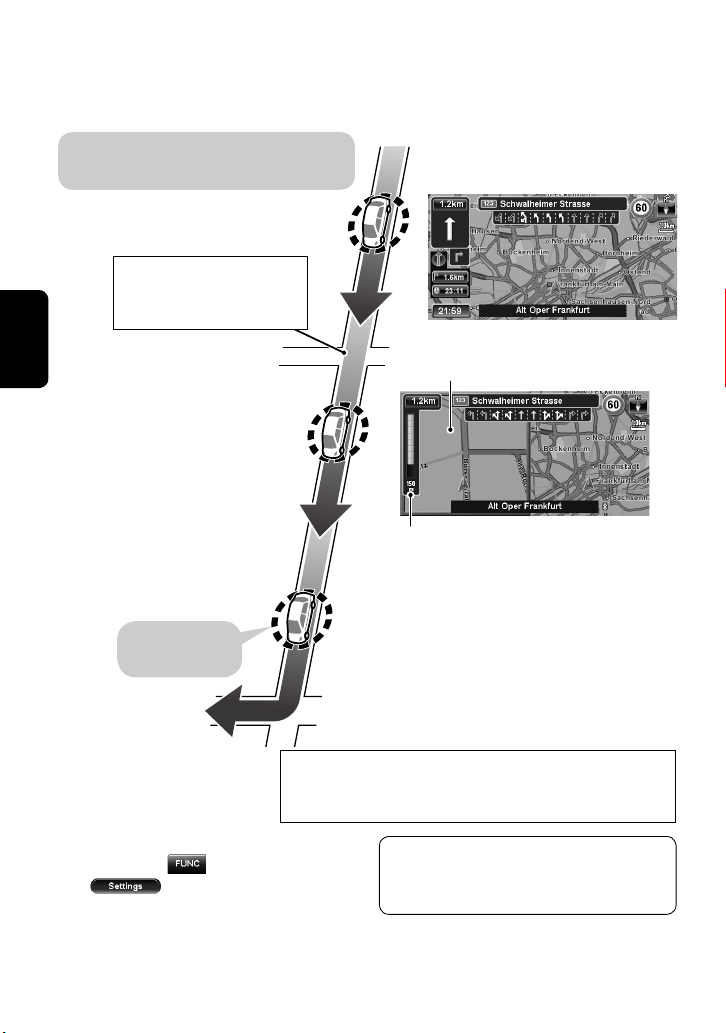
Guide près d’un changement de direction
Quand vous approchez d’un changement de direction, le système vous guide avec le guidage vocal et des indications
sur l’écran.
• Le guidage vocal sort uniquement des enceintes avant (et la sortie de ligne avant sort à l’arrière).
La voie vous guide plusieurs fois quand vous
approchez du changement de direction.
À un endroit proche du changement de
direction suivant
Quand il n’y a pas de changement
de direction, le système ne donne
aucun guidage.
FRANÇAIS
À un endroit plus proche encore du
changement de direction suivant
Au changement de direction
“Tourner
maintenant”.
* Vous pouvez choisir d’afficher ou non la carte
agrandie dans <
< (Map Settings)> - <Display>
- <Magnified View>. (☞ page 51)
(Function Menu)> -
Agrandit l’échelle de la carte au changement de direction*
Indique la distance jusqu’à changement de direction suivant
Que faire si j’ai raté un changement de direction?
Ne vous inquiétez pas. Le système calcule une nouvelle route
rapidement et vous guide jusqu’à la destination.
• Vous pouvez faire disparaître la carte agrandie en
touchant cette partie de la carte sur le côté droit
de l’écran.
40
Page 41
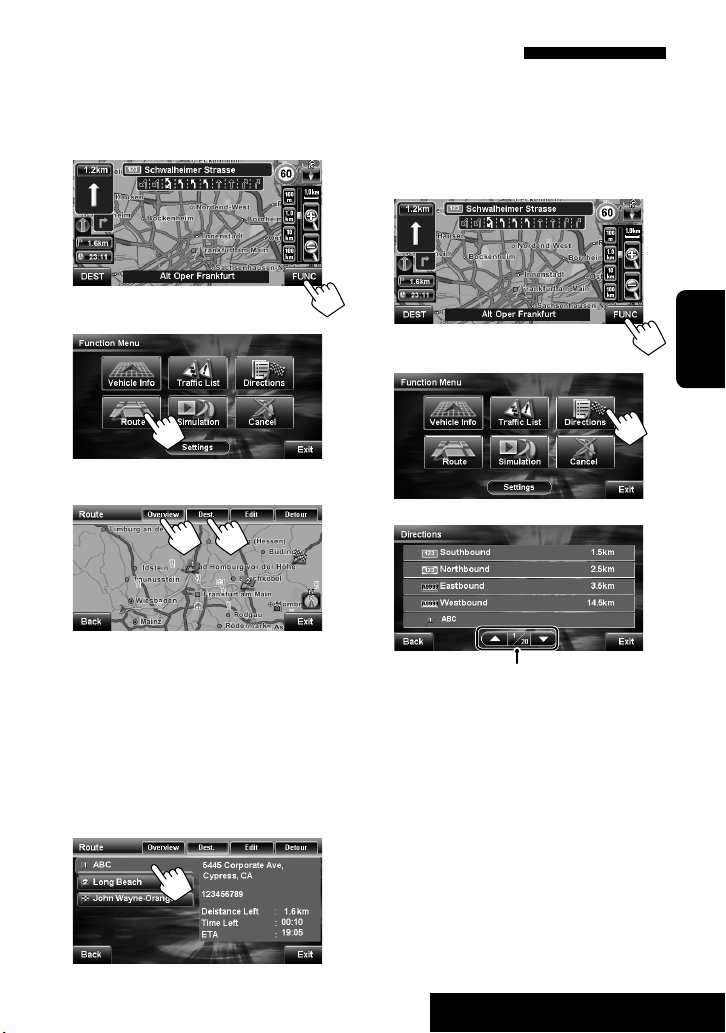
Obtention d’informations sur votre route et vos lieus
Pour vérifier toute la route ou les
informations sur la destination et les
étapes
1
2
Pour vérifier les informations sur votre
route
Vous pouvez vérifier les informations sur votre
route telles que les voies que vous allez utiliser, les
destinations et les étapes.
1
3
[Overview]: Affiche toute la route
[Dest.]: Affiche les informations sur la destination
et les étapes
• Pour retourner à la carte, appuyez sur [Exit].
• Tout en maintenant pressée [Dest.], choisissez
le point souhaité pour vérifier ses informations
détaillées.
2
3
Va à la liste suivante/précédente
• Pour retourner à la carte, appuyez sur [Exit].
FRANÇAIS
41
SYSTÈME DE NAVIGATION
Page 42
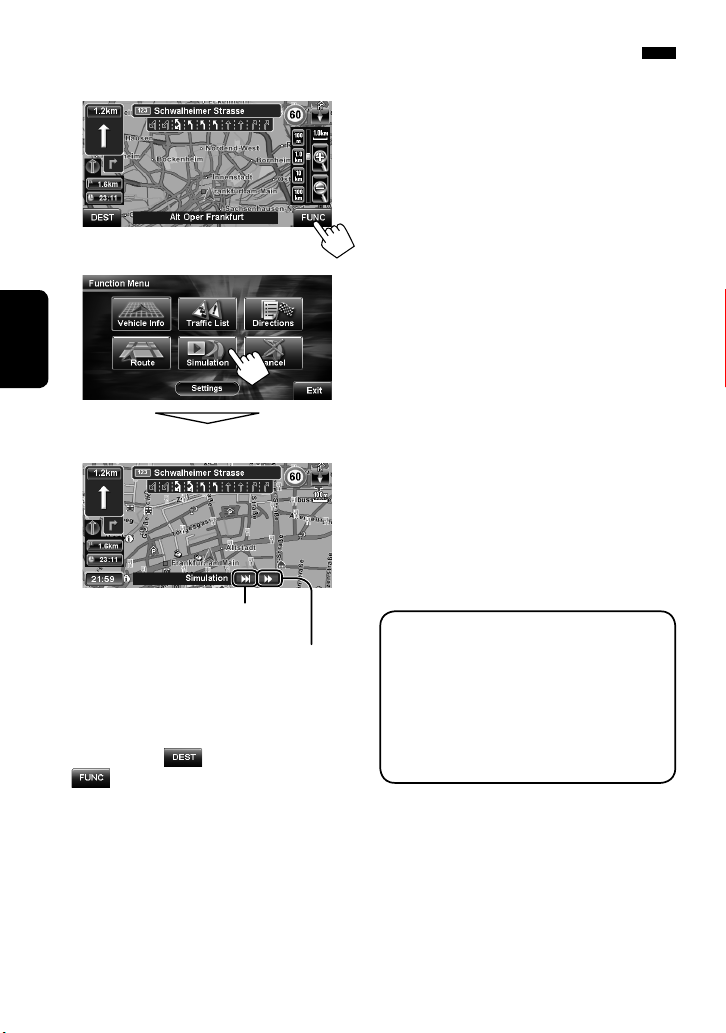
Pour vérifier comment votre voyage se
présente
1
2
FRANÇAIS
Personnalisation du guidage
Pour ajuster le volume du guidage vocal
Ajustez le niveau de volume sur <Guidance
Volume>. (☞ page 50)
Pour personnaliser l’affichage de la carte
à un changement de direction
Choisissez si une carte agrandie du changement de
direction doit être affichée ou non sur <Magnified
View>. (☞ page 51)
Pour personnaliser le guidage vocal sur
l’écran AV
Choisissez le style de guidage souhaité sur <Guidance
in AV Mode>. (☞ page 51)
La simulation du voyage démarre.
Affiche la simulation jusqu’au prochain
changement de direction.
Change la vitesse de la simulation du voyage (normale/plus
rapide)
Pour annuler la simulation et reprendre le
guidage
Utilisez le menu (< (Destination Menu)> ou
< (Function Menu)>).
Pour personnaliser le mixage du son
audio et de la voix du guidage
Choisissez le volume du son de la source AV pendant
que le guide vocale est en cours sur <Music Mix>.
(☞ page 50)
Quand vous commutez sur l’écran AV
pendant le guidage
Le guidage continue même si vous commuter
l’affichage sur l’écran AV.
• Le système vous guide quand vous approchez
d’un changement de direction par guidage vocal
ou en commutant sur l’écran de carte.
42
Page 43
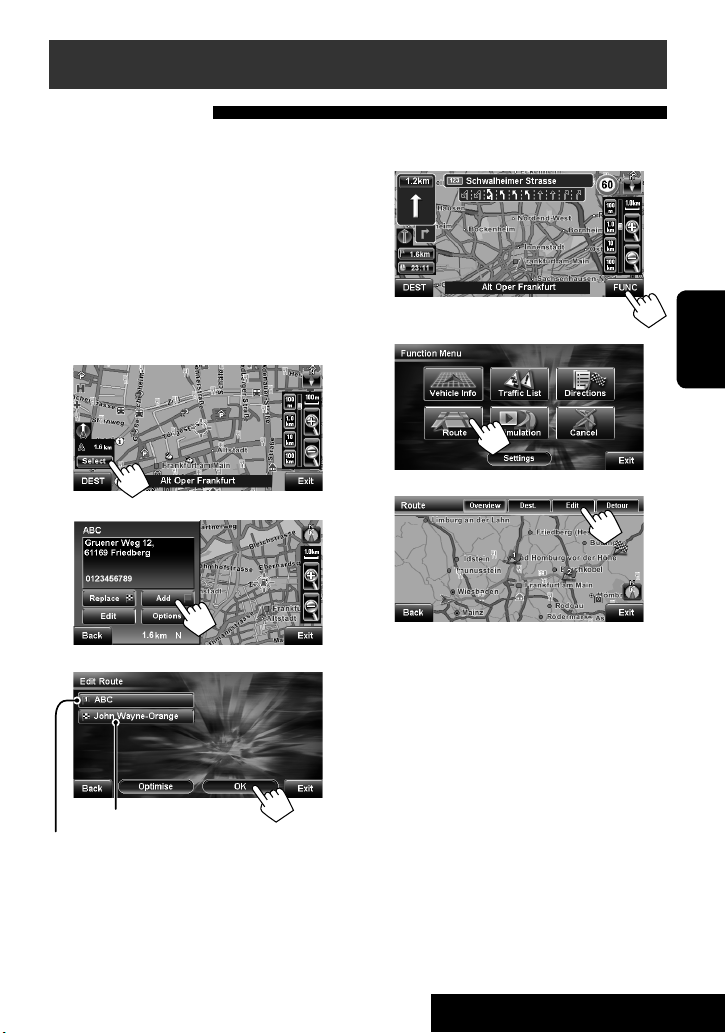
Préparation de votre route
Ajout d’une étape
Après avoir choisi votre destination, vous pouvez choisir
un maximum de quatre lieux (étapes) où vous arrêter.
Pour ajouter des étapes
Une fois que le guidage a commencé...
1 Choisissez un endroit où vous souhaitez vous
arrêter.
• Pour rechercher une étape, ☞ page 28.
• Pour trouver une étape en faisant défiler la carte,
☞ page 20.
2
3
4
Pour changer l’ordre des étapes
1
2
FRANÇAIS
3
Destination
Étape
Le système commence à calculer la nouvelle route
et le guidage démarre.
43
Suite à la page suivante
SYSTÈME DE NAVIGATION
Page 44

4 Changez l’ordre des étapes.
Pour optimiser l’ordre
Pour réarranger l’ordre manuellement
FRANÇAIS
[Move Up]: Déplace vers le haut l’ordre du point
choisi.
[Move Down]: Déplace vers le bas l’ordre du point
choisi.
Déviation pour éviter un
encombrement plus loin sur la
route
Si vous réalisez qu’il y a un encombrement plus loin sur
la route...
Quand le guidage est en cours...
1
2
• Répétez 1 et 2 pour déplacer les autres
étapes avant d’appuyer sur [Recalculate].
Le système commence à calculer la nouvelle route
et le guidage démarre.
Pour supprimer une étape
Appuyez sur [Delete] après avoir choisi l’élément
que vous souhaitez supprimer, puis appuyez sur
[Recalculate] à l’étape 4.
3
4 Choisissez la distance à éviter, puis démarrez
le recalcul de la route.
Un détour est calculé, et le guidage démarre.
44
Page 45

Informations routière sur la carte—TMC
Qu’est-ce que le service TMC?
TMC (canal d’informations routières) est une
technologie qui délivres des informations routières
en temps réel aux conducteurs. Les informations de
circulation routière envoyées par la station radio TMC
sont reçues et analysées par le système. Le système
vous informe des encombrements existant et de la
façon de les contourner.
• Vous n’avez pas besoin d’accorder une station radio
spéciale pour recevoir les informations TMC.
Comment obtenir les informations TMC
Cet appareil peut aussi recevoir les informations TMC
fournies par Trafficmaster et V-Trafic. Il peut aussi
recevoir les information gratuite TMC.
• TMC n’est pas disponible dans certains pays.
Comme les informations TMC sont transmises par les
stations radio, JVC ne peut être tenu responsable pour
l’intégralité ou la précision des informations.
Informations TMC sur la carte
Icône TMC
Encombrement
• Pour connaître la signification des icônes TMC, ☞
page 57.
• Les icônes TMC et les lignes d’encombrement sont
affichées sur la carte quand le réglage <Traffic
Icon> est en service. (☞ page 51)
• Les icônes TMC et les lignes d’encombrement sont
affichées sur la carte quand l’échelle de la carte est
comprise entre 25 m et 2,5 km.
FRANÇAIS
45
SYSTÈME DE NAVIGATION
Page 46

Vérification des informations TMC
1
3 Choisissez une liste, puis une alerte de
circulation routière.
2
FRANÇAIS
Va à la liste suivante/précédente
Les icônes d’alerte de circulation routière qui ne sont pas sur
votre route apparaissent en gris quand toutes les informations
sont affichées.
[All]: Affiche la liste des informations
[On Route]:
Les détails sur l’alerte choisie sont affichés.
Va à l’information suivante/précédente
• Pour retourner à la carte, appuyez sur [Exit].
• Vous pouvez aussi utiliser TRAFFIC sur la
télécommande pour afficher l’écran <Traffic List>.
Affiche les informations sur votre route
46
Page 47

Comment les informations TMC sont-elles utilisées dans la
navigation
Si <Bypass Traffic> est réglé sur <Manual>
(☞ page 50), [Reroute] apparaît sur l’écran quand
le service TMC informe le système d’un accident de la
circulation ou d’un encombrement plus loin sur la route.
Vous vérifiez les informations détaillées
d’un icône TMC sur une carte
1 Placez le curseur sur l’icône TMC.
Recalcul la route
Affiche les détails d’une alerte
Apparaît quand vous approchez d’un problème
de circulation routière sur votre route.
• Le reroutage peut être annulé pendant la vérification
à cause d’un change des conditions de circulation. Le
reroutage est aussi annulé si vous ne le confirmez pas
avant une minute.
Si <Bypass Traffic> est réglé sur <Auto>, le système
calcul automatiquement une nouvelle route quand le
service TMC informe le système d’un obstacle sur votre
route.
Si <Bypass Traffic> est réglé sur <Off>, le système
ne prend pas en compte les informations TMC dans le
calcul d’une route.
Ignore les alertes de
circulation routière
2
FRANÇAIS
• S’il y a plusieurs POI sur la position choisie,
choisissez en une sur la liste.
– La liste apparaît uniquement quand <POI
Icon> est réglé sur <On>. (☞ page 51)
Points d’intérêt
• Pour retourner à la carte, appuyez sur [Exit].
47
SYSTÈME DE NAVIGATION
Page 48
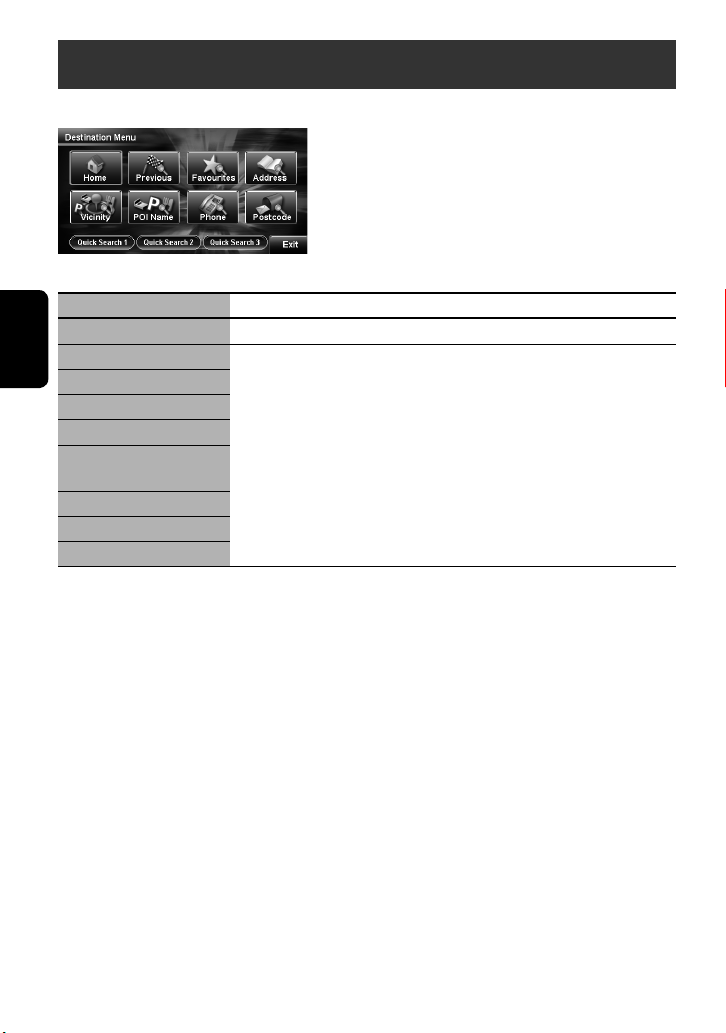
Options du menu de navigation
Destination Menu (Menu Destination)
Articles du menu Réglages pouvant être choisis, [page de référence]
Home (Domicile)*
Previous (Précéd.)*
FRANÇAIS
Favourites (Favoris)*
Address (Adresse)*
Vicinity (Voisinage)*
POI Name (Nom Pnt
intérêt)*
Phone (Téléphone)*
Postcode (Code Post.)*
Quick Search (Rech Rapide)
*1 Peut être choisi uniquement quand au moins un endroit est enregistré.
2
*
N’est pas disponible pendant que vous conduisez.
1
Démarrez le guidage jusqu’à votre domicile. ☞ [24]
1
1
2
2
Recherchez un lieu en utilisant la base de donnée du système. ☞ [28 – 38]
2
2
2
48
Page 49

Function Menu (Menu Fonctions)
La procédure de réglage d’une option est indiquée à la page 16.
Articles du menu Réglages pouvant être choisis, [page de référence]
Drive (Conduite)
Vous pouvez vérifier les informations de conduite:
direction actuelle, vitesse actuelle, vitesse maximum, vitesse moyenne,
totalisateur partiel, nom de la ville et de la rue actuelle, longitude et
latitude, altitude. ☞ [54]
System (Système)
Vehicle Info (Infos Véhicule)
Vous pouvez vérifier l’état de votre appareil:
propriétés de l’appareil et connexions. ☞ [54]
All (Tous)
Vous pouvez vérifier les informations TMC ☞ [46]
On Route (Itinéraire)*
3
Traffic List (Liste Trafic)
Directions (Directions)*
3
Overview (Aperçu)
3
Dest. (Dest.)
Edit (Éditer)
Detour (Détour)
Route (Itinéraire)*
Simulation (Simulation)*
Cancel (Annule)*
Settings (Paramètres)*
3
*
Peut être choisi uniquement quand le guidage est en cours.
3
2
Vous pouvez vérifier les informations sur votre route telles que les voies
que vous allez utiliser, les destinations et les étapes. ☞ [41]
Vous pouvez vérifier toute la route. ☞ [41]
Vous pouvez vérifier la liste des étapes et la destination. ☞ [41]
Vous pouvez réarranger l’ordre des étapes. ☞ [43]
Vous pouvez éviter un encombrement plus loin sur la route. ☞ [44]
Une fois que la route est déterminée, vous pouvez la simuler sur la carte.
2*3
☞ [42]
Annule le guidage. ☞ [26]
☞ [50 – 52]
FRANÇAIS
49
SYSTÈME DE NAVIGATION
Page 50
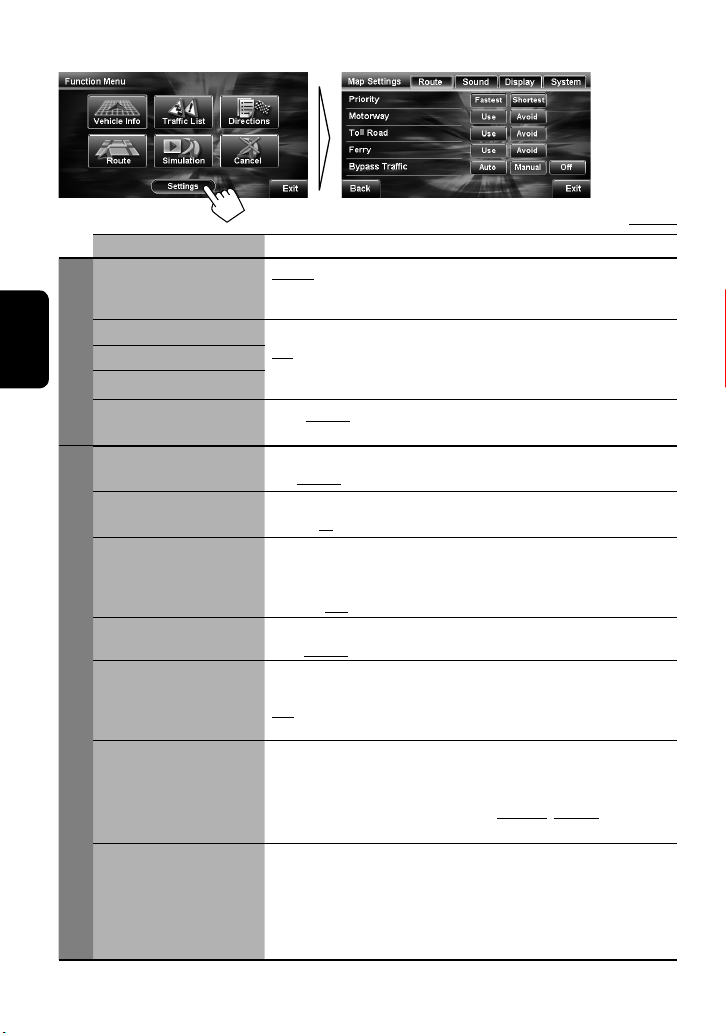
Function Menu (Menu Fonctions)—Map Settings (Param. Carte)
Articles du menu Réglages pouvant être choisis, [page de référence]
Priority (
Priorité)
Motorway (
Toll Road (
FRANÇAIS
Ferry (
Route (Itinéraire)
Bypass Traffic (
Autoroute)
Route à péage)
Ferry)
Contourne.
Trafic)
Attention Tone (
d’alarme)
Guidance Volume (
Guidage)
*
*
1
1
Sonnerie
Volume
Adaptive Volume
Adaptation Volume)
(
Output (
Sortie)
Music Mix (
Mixage
Musique)
Sound (Son)
Speed Alert (
Alerte
Vitesse)
POI Alert (
Alerte Point
d’Intérêt)
*1 Lors de l’ajustement de ces éléments, la tonalité de test est sortie.
Fastest: Le système calcule le temps de voyage le plus rapide.
Shortest: Le système calcul la route la plus courte jusqu’à la destination.
• Ce réglage prend effet la prochaine fois que le système calcule une route.
Choisissez d’utiliser ou d’éviter ces types de routes pour aller jusqu’à la destination.
Use, Avoid
• Ces réglages prennent effet la prochaine fois que le système calcule une
route.
Auto, Manual, Off ☞ [47]
Choisissez le type de tonalité d’avertissement, qui retentit avant le guidage vocal.
Off, Normal, Prompt, A.I.
Ajustez le volume du guidage vocal
00 à 10 (05)
Quand cette fonction est en service, le système augmente automatiquement
le niveau de volume du guidage au fur et à mesure que la vitesse de la
voiture augmente.
Off, Min, Mid, Max
Choisissez le canal de sortie du guidage.
L ch., L+R ch., R ch.
Vous pouvez réduire le volume de la source AV quand le guide vocale a lieu.
Mute: Le son de la source AV ne sort pas.
Att.: Le son de la source AV est réduit.
Normal: Le son de la source AV n’est pas affecté.
Le système déclenche une alarme quand vous dépassez la vitesse limite de la
route actuelle de la valeur réglée. L’unité (“km/h” ou “mph”) est fonction du
réglage <Scale Unit>. (☞ page 52)
Off, 5 km/h (3 mph), 10 km/h (6 mph), 15 km/h (10 mph),
25 km/h (15 mph), 35 km/h (20 mph)
Une alerte retentit quand vous approchez d’un POI de la catégorie choisie.
• Pour choisir des catégories pour l’alerte POI, appuyez sur [Edit], puis
choisissez les catégories et les sous-catégorie (les éléments choisis sont
marqués avec “√”). Pour mettre en service l’alerte POI pour les catégories
choisies, appuyez sur [On]. Pour la mettre hors service, appuyez sur [Off].
– Vous pouvez choisir un maximum de 3 catégories.
50
Réglage initial: Souligné
Page 51

La procédure de réglage d’une option est indiquée à la page 16.
Articles du menu Réglages pouvant être choisis, [page de référence]
POI Icon (Icône Point
d’Intérêt)
Choisissez les catégories de POI que vous souhaitez afficher sur la carte.
• Pour choisir des catégories de POI, appuyez sur [Edit], puis choisissez les
catégories et les sous-catégorie (les éléments choisis sont marqués avec
“√”). Pour afficher l’icône des catégories choisies sur la carte, appuyez sur
[On]. Pour la cacher, appuyez sur [Off].
Speed Limit Sign
(Affichage vitesse limite)
Vehicle Icon (Icône Véhic.)
Choisissez cette option pour afficher ou cacher l’icône de limitation de vitesse
sur la carte.
Show, Hide ☞ [39]
Choisissez l’icône pour votre position actuelle.
, ,
Current Street Name
(Nom Rue Actuel)
One Way (Sens Unique)
Choisissez cette option pour afficher ou cacher le nom de la route actuelle sur
la carte.
Show, Hide ☞ [39]
Choisissez d’afficher ou de cacher les informations sur les routes à sens
unique sur la carte.
Show, Hide
View Mode (Mode
Affichage)
Display (Affichage)
Magnified View (Loupe)
3D H.Up, 2D H.Up, 2D N.Up ☞ [21]
Choisissez l’affichage aux changements de direction.
On : L’affichage est coupé en deux, et la carte agrandie du prochain
changement de direction est affiché sur la partie de droite
Off: Aucune carte agrandie n’est affichée.
Night Mode (Mode Nuit)
Choisissez la condition pour commuter l’affichage à l’écran de nuit.
Auto: Commute sur l’écran de nuit quand vous allumez les feux de la voiture.
On : Met en service l’écran de nuit.
Off: Met hors service l’écran de nuit.
Guidance in AV mode
(Guidage en mode AV)
Choisissez le style de guidage souhaité pendant que l’écran AV est affiché.
Map: L’écran commute automatiquement sur le mode de navigation quand
vous approchez d’une changement de direction.
Voice: Son de la voie de guidage uniquement.
Traffic Icon (Icône Trafic)
Choisissez cette option pour afficher ou cacher l’icône TMC sur la carte.
Show, Hide ☞ [45]
Language (Langue)*
2
Choisissez la langue utilisée pour l’affichage sur l’écran et le guidage vocal.
Ceština, Dansk, Deutsch, English UK, Español, Français, Italiano,
Nederlands, Norsk, Polski, Português, Suomi, Svenska, Türkçe,
Eλληvικα (English UK)*3, Руccĸий
•
Après avoir changé le réglage de la langue des indications, l’appareil se met
System (Système)
2
Certaines langues ne sont pas disponibles sur l’écran AV (☞ page 108). Quand vous affichez l’écran AV avec une langue
*
automatiquement hors tension automatiquement, puis de nouveau sous
tension.
non disponible choisie sur l’écran de navigation, la langue précédemment choisie sur l’écran AV est utilisée (si aucun
réglage de langue n’a été fait sur l’écran AV, l’anglais est utilisé).
*3 Quand <Eλληvικα (English UK)> est choisi, l’informations sur l’écran apparaît en anglais (UK).
FRANÇAIS
51
SYSTÈME DE NAVIGATION
Page 52

Function Menu (Menu Fonctions)—Map Settings (Param. Carte) (suite)
La procédure de réglage d’une option est indiquée à la page 16.
Réglage initial: Souligné
Articles du menu Réglages pouvant être choisis, [page de référence]
Scale Unit (Unité
Échelle)*1*
2
Vehicle Position (Posit.
Véhicule)
Clear User Memory (Vider
Mémoire Utilisateur)
FRANÇAIS
Restore Factory Settings
(Rétablir paramètres
usine)
Reset Calibration
Data (Réinit. données
calibrage)
System (Système)
Access Navi SD (Accès SD
Navi)
Startup Message (Message
de Démarrage)*
4
Shutdown Message
(Message de fermeture)*
*1 Le réglage de l’appareil tel que vous le trouvez au premier accès au menu varie en fonction du choix du pays dans les
réglages initiaux (☞ page 7); Quand <United Kingdom> est choisi, <mile> est réglé; pour les autres pays, <km>.
*2 Quel que soit ce réglage, l’unité de distance pour le guidage vocal est toujours les kilomètres pour les autres langues que
<English UK>. (☞ page 51)
*3 Peut être choisi uniquement quand au moins un endroit est enregistré.
*4 Les langues disponibles pour les messages sont: Anglais, espagnol, français, allemand, italien, hollandais, danois,
suédois, russe et portugais.
*5 Pour entrer le caractères, ☞ page 28
Choisissez les unités de mesure pour la distance.
km, mile
Si vous trouvez que votre position actuelle est affichée incorrectement sur
la carte, utilisez ce réglage pour corriger votre position.
• Pour changer votre position, déplacez le curseur sur la position que vous
souhaitez régler comme position actuelle et appuyez sur [OK], puis
ajustez la direction en appuyant sur [
Favourite*
3
: Initialise la liste de vos points favoris. ☞ [24]
]/[ ] et appuyez sur [OK].
Previous*3: Initialise la liste des destinations et des étapes précédentes.
☞ [36]
Home*3: Initialise l’enregistrement de votre domicile. ☞ [24]
Initialise vos réglages.
• Quand vous appuyez sur [Restore], un message de confirmation
apparaît. Appuyez sur [Yes] pour confirmer l’opération. Appuyez sur
[No] pour annuler.
Le système de navigation est optimisé graduellement par étalonnage
automatique.
Réinitialisez les données d’étalonnage dans les cas suivants:
• Quand vous réinstallez l’appareil dans une autre voiture.
• Quand vous remplacez ou faites une rotation des pneus.
Une fois que l’initialisation est effectuée, les données d’étalonnage sont effacés.
• Quand vous appuyez sur [Reset], un message de confirmation apparaît.
Appuyez sur [Yes] pour confirmer l’opération. Appuyez sur [No] pour
annuler.
Choisissez cette option pour mettre à jour la base de données de votre
carte en utilisant une carte SD.
• Quand vous appuyez sur [Open the Front Panel], le panneau avant
s’ouvre. Appuyez sur [Cancel] pour annuler l’opération.
• Pour en savoir plus sur la mise à jour de votre appareil, consultez le site
<http://www.jvc-exad.com> (site web en anglais uniquement).
Modifiez le message vocal du démarrage/fin du système.
• Pour éditer le message, appuyez sur [Edit], entrez le message, puis
appuyez sur [OK]. Vous pouvez écouter le message éditer en appuyant
sur [Test].*
4
5
52
Page 53

Informations complémentaires
Réglages initiaux
• Si vous sautez les réglages d’installation, le système
démarre en mode de démonstration pour les
magasins et l’écran des réglages initiaux apparaît
chaque fois que vous mettez l’appareil sous tension
après avoir coupé et rétabli le contact. Terminez
les réglages d’installation pour obtenir toutes les
performances de l’appareil.
Recherche d’un lieu
• Quand il y a plus d’un certain nombre de résultats,
tous les résultats ne sont pas affichés sur la liste des
résultats de la recherche.
– Pendant une recherche de proximité, seuls les 50
premiers résultats sont affichés.
– Lors d’une recherche par une autre méthode,
seuls les 100 premiers résultats sont affichés.
• Quand vous conduisez à un vitesse supérieure à 10
km/h, vous ne pouvez pas choisir une destination.
• La destination spécifiée est affichée en vue 2D dirigée
vers le Nord quel que soit le réglage de vue de la carte.
Recherche de POI
• Si aucune donnée de point d’intérêt (POI) n’existe
pour la zone choisie, “Specified destination is not
found.” apparaît sur l’affichage. Appuyez sur [Back]
et faites de nouveau la recherche avec des conditions
différentes (telles qu’une catégorie ou un endroit
différent).
• La recherche de POI pour <On Route> est annulée
sur le guidage se termine ou si un reroutage démarre
avant que recherche soit terminée.
Quick Search
• La catégorie choisie est enregistrée sur la touche
[Quick Search] même si vous annuler la recherche
avant que la recherche soit terminée.
Procédure de navigation de base
• Quand vous atteignez une zone à environ 40 m de la
destination ou d’une étape, le système de navigation
considère que vous avez atteint votre destination ou
l’étape.
Comment fonctionne le guidage
• Si la réception du signal GPS est mauvaise, le guidage
de navigation peut ne pas être correct.
• Le système peut ne pas recevoir les signaux GPS dans
les endroits suivants...
– dans un tunnel ou un parking intérieur
– sous une route en surplomb
– dans un endroit entouré de hauts immeuble ou
d’arbres serrés
• La position de votre voiture peut ne pas être détectée
correctement dans les cas suivants...
– quand vous roulez sur une route près d’une
autre route (par ex. une autoroute et une route
ordinaire en parallèle)
– quand vous tournez sur une route à angle étroit
ou faites demi-tour
– quand vous conduisez sur un système de route
en quadrillage
– après avoir pris un ferry-boat, etc.
– quand vous conduisez sur une route de
montagne très inclinée
– quand vous conduisez sur une route en spiral
– quand vous tournez à droite ou à gauche après
avoir roulé sur une longue route droite
– quand vous conduisez en zigzag sur une route
très large
– quand vous commencez à rouler peu de temps
après avoir démarré le moteur
– quand vous conduisez pour la première fois après
avoir installé l’appareil
– quand vous changez les pneus ou attachez des
chaînes sur les pneus
– quand un ripage des pneus se produit de façon
continue et fréquemment
– après avoir roulé dans une autre qu’une route
(par ex, un terrain privé ou un parking)
– après avoir conduit sous la terre ou dans un
parking dans une tour
– après avoir fait tourné votre voiture sur une
plaque tournante
– après de fréquents arrêts et démarrages dans des
encombrements
– quand la précision du GPS a été détériorée
intentionnellement.
– quand vous conduisez sur une route construite
récemment
FRANÇAIS
53
Suite à la page suivante
SYSTÈME DE NAVIGATION
Page 54

• La route calculée par le système représente une des
routes possibles jusqu’à votre destination. Cette route
n’est pas toujours la plus appropriée.
• Si des rues sans issue (seule l’entrée au rond-point de
ces routes est permise) existent sur le rond-point, les
routes sans issue n’apparaissent pas sur le guidage
routier sur l’affichage et ne sont pas comptées dans le
message vocal du guidage routier.
• Le phénomène suivant peut se produire même si le
système fonctionne correctement...
– Vous pouvez être guidé sur une route fermée ou
une route nécessitant un demi-tour.
– Il peut ne pas vous guider jusqu’à votre
destination s’il n’y a qu’une route étroite ou pas
de route du tout qui y conduisent.
–
Le système peut ne pas éviter un encombrement
FRANÇAIS
même si <Bypass Traffic> est réglé sur <Auto>.
– Il peut indiquer un nom de route différent.
– Il peut “oublier” de vous demander de tourner à
une intersection où vous devez tourner.
– Le système peut vous donner un guidage différent
des conditions réelles de la route.
– Le système peut vous donner une information de
distance incorrecte.
Informations sur le véhicule
• L’élément suivant est affiché dans <
(Function Menu)> - <Vehicle Info> - <Drive>.
(☞ page 49)
2
3
4
5
• Les données affichées sur l’écran sont valeurs
approximatives données pour référence.
1 Direction de la voiture
2 Vitesse actuelle
3 Vitesse maximum*
4 Vitesse moyenne*
5 Distance que vous avez parcourue*
6
La rue sur laquelle vous vous trouvez maintenant
1
p
1
1
1
7 La vitesse dans laquelle vous vous trouvez
maintenant
8 La latitude et la longitude de votre position
actuelle
9 L’altitude de votre positiona actuelle
p Date/heure locale
1
Appuyez sur [Reset] pour annuler le réglage.
*
•
L’élément suivant est affiché in < (Function
Menu)> - <Vehicle Info> - <System>. (☞ page 49)
q
w
e
r
q Nom de l’appareil
w Version du logiciel
e Version de la base de données de la carte
r
Version de la base de données du guidage vocal
t État de connexion du file ILLUMINATION
CONTROL
<On>: Le signal d’éclairage est détecté.
y État de connexion du file PARKING BRAKE
<On>: Le frein de stationnement est engagé.
u État de connexion du fil REVERSE GEAR SIGNAL
<On>:
Le signal de marche arrière est détecté.
i Nombre de satellites GPS utilisés/Nombre de
satellites GPS disponibles
o État du gyroscope
6
7
8
9
; Taux d’impulsion de vitesse
a État de l’étalonnage
<Processing>: La position actuelle ne peut
pas être déterminée sans les données des
satellites GPS.
<Leaning>: La position actuelle peut être
déterminée même quand le système ne peut
pas recevoir les données des satellites GPS.
<Learned>: La position actuelle peut être
déterminée précisément même quand le
système ne peut pas recevoir les données des
satellites GPS.
<Invalid>: L’étalonnage n’est pas valide.*
*2 Vérifiez l’installation et la connexion du système
si <Invalid> apparaît.
54
t
y
u
i
o
;
a
2
Page 55
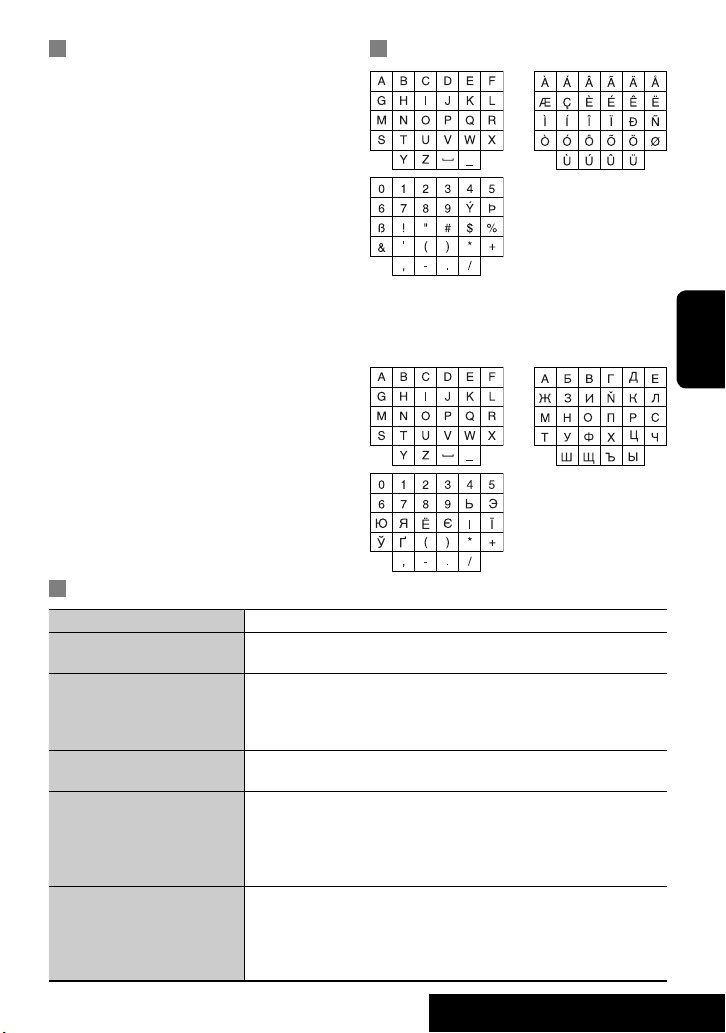
Préparation de votre route
• Les autoroutes sont toujours utilisées pour le calcul
d’une route si la distance à la destination dépasse une
certaine distance.
• Si la destination ne peut pas être atteinte sans utiliser
d’autoroute, de ferry-boat ou de route payantes, ils
sont utilisés pour le calcul de la route quel que soient
les réglages de <Route>.
• Un détour peut ne pas être calculé avec <Detour>
en fonction de la route.
Messages affichés sur l’écran de navigation
Messages Remèdes/Causes
Route calculation failed. (Échec
calcul itinéraire.)
Route calculation is aborted
because destination is too far.
(Calcul de l’itinéraire interrompu :
la destination est trop lointaine.)
Specified destination is not found.
(Destination spécifiée introuvable.)
No more items can be selected.
Please deselect any items. (Vous
ne pouvez pas sélectionner de
catégorie supplémentaire. Veuillez
en désélectionner.)
There is no available traffic
information now. (Aucune
information de trafic disponible.)
La destination/étape est trop loin des routes existantes. Choisissez une autre
destination/étape à proximité d’une route.
La destination/étape est trop loin de la position actuelle. Choisissez une autre
destination/étape qui est plus près de la position actuelle.
Aucune information valide n’a été trouvée dans la base de données.
Recherchez un autre endroit en changeant les conditions.
Plus de 3 catégories sont sélectionnées pour le réglage <POI Alert>.
(☞ page 50)
Annulation des sélections en trop.
Aucune information TMC n’est disponible actuellement. Essayez un des
réglages suivants:
• Déplacez-vous dans un endroit où vous pouvez recevoir le service TMC.
• Il n’y a pas d’informations TMC sur votre route. Affiche la liste de tous les
informations TMC. (☞ page 46)
Cartères que vous pouvez utiliser
• Quand <Руccĸий> est choisi pour <Language>,
vous pouvez utiliser les caractères suivants pour
modifier <Startup Message> et <Shutdown
Message>. (☞ page 52)
55
SYSTÈME DE NAVIGATION
FRANÇAIS
Page 56

Liste de icônes POI
Station-Service
Parking
Hôtel
Restaurant
Chaîne restauration
Loisirs
FRANÇAIS
Parking Couvert
Parkings extérieurs
Parc D’attractions
Terrain de camping
Terrain De Golf
Port De Plaisance
Centre de Loisirs
Shopping
Attraction Touristique
Agence de voyages
Zoo
Spectacles
Galeries d’art
Casino
Musée
Vie nocturne
Théâtre
Établissement Vinicole
Voyages
Compagnie aérienne
Aéroport
Gare Routière
Gare Maritime
Aire De Repos
Gare
Location de voitures
Concession & garage auto
56
Page 57

Liste de icônes TMC
Centre médical
Dentiste
Hôpital/Polyclinique
Services médicaux
Pharmacie
Services socio-culturels
Banque
Tribunal
Ambassade
Centre d’expositions
Administrations
Bibliotèque
Lieu de culte
Police & Pompiers
Bureau de poste
Université & École
Encombrement
Travaux routiers
Route bloquée ou fermée
Entrée interdite aux véhicules
Rétrécissement de la route (côté droit)
Rétrécissement de la route (deux côtés)
Dépassement interdit
Condition
Chute de pierres
Vent fort
Neige
Piétons sur la route
Animaux sauvages
Cyclisme interdit
Autres avertissements
FRANÇAIS
57
SYSTÈME DE NAVIGATION
Page 58
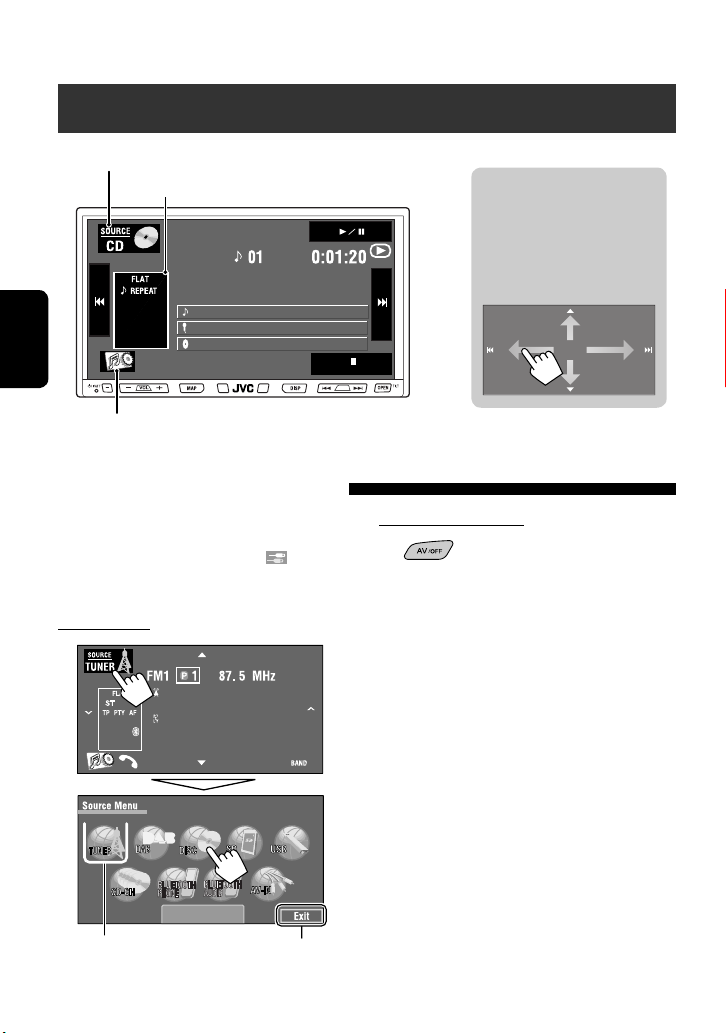
OPÉRATIONS AV
Opérations communes sur les écrans AV
Affiche l’écran <Source Menu> ☞ ci-dessous
Affiche et fait disparaître les icônes de raccourci ☞ page 59
Current Track Title
15:45
FRANÇAIS
Affiche l’écran <AV Menu> ☞ page 16
Sélection de la source de lecture
• Les sources disponibles dépendent des appareils
extérieurs que vous avez connectés, des supports que
vous avez attachés et des réglages < (Entrée)>
que vous avez faits (☞ pages 110 et 111).
Sur l’appareil:
Artist Name
Album Title
Sur la télécommande:
“TUNER” = “DAB” = “DISC”(DVD/VCD/CD) =
“SD“ = “USB“ ou “USB iPod“ = ”CD-CH”, “iPod”,
ou “EXT-IN” = “Bluetooth PHONE” = “Bluetooth
AUDIO” = “AV-IN” = (retour au début)
Quand vous faites glisser
votre doigt sur le panneau
tactile, il fonctionne de la
même façon que quand vous
touchez répétititemvent
[5 / ∞ / 4 / ¢].
15:45
Source actuelle
Bayern Radio
Pop Music
Source Off
• Vous ne pouvez pas choisir ces sources si elles ne sont
pas prêtes.
Sortie
58
Page 59
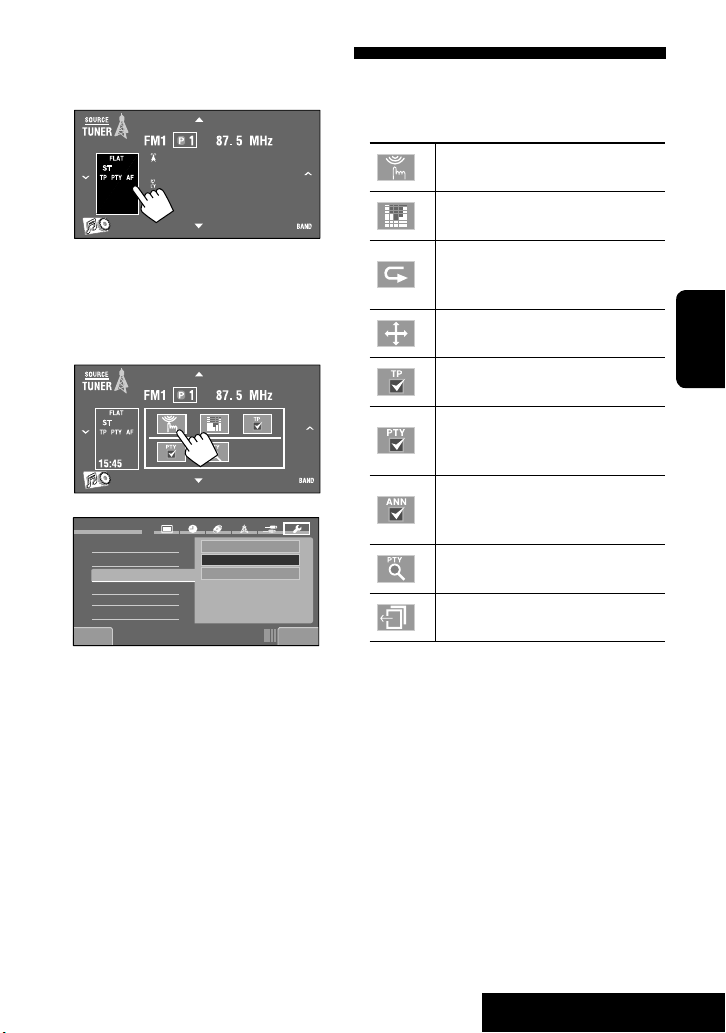
Utilisation des icônes de raccourci
Vous pouvez accéder facilement aux fonctions utilisées fréquemment en utilisant les icônes de raccourci.
1
Bayern Radio
Pop Music
15:45
La fenêtre des raccourcis apparaît.
• Pour effacer la fenêtre, appuyez de nouveau sur
la même touche.
2 Appuyez sur un icône de raccourci.
3
Setup
Beep
Telephone Muting
Illumination
Motion Sensitiv.
Reverse Signal
Initialize
Back Exit
L’écran correspondant est affiché.
Normal
Proximity/Motion
Touch Panel
Icônes de raccourci:
Les icônes disponibles varient en fonction des sources.
Affiche le menu <Illumination>.
☞ page 111
Modifie le mode sonore.
☞ page 105
Met en ou hors service la répétition de
plage/chapitre
☞ pages 73, 83, 85, 94 et 101
Affiche le menu <Aspect>.
☞ page 108
Met en service l’attente de réception TA
☞ page 65
Met en service de l’attente de réception
PTY
☞ page 65
Met en service de l’attente de réception
d’annonce.
☞ page 97
Affiche le menu <PTy Search>.
☞ pages 63 et 64
Affiche le menu <Redial>.
☞ page 90
FRANÇAIS
59
OPÉRATIONS AV
Page 60

Écoute de la radio
No de préréglage
Bande
Mode sonore
(☞ page 105)
Indicateurs de tuner/
attente de réception
Bayern Radio
Pop Music
PS (nom de la station)
pour FM RDS. Si aucun
signal PS n’est envoyé,
“No Name” apparaît.
Code PTY pour FM
RDS (☞ page 63)
FRANÇAIS
Appuyez sur [SOURCE], puis appuyez sur [TUNER]. (☞ page 58)
~
• Vous pouvez aussi utiliser AV/OFF sur la télécommande. Appuyez répétitivement sur cette touche.
Ÿ Appuyez sur [BAND].
! Appuyez sur [ ] ou [ ] pour rechercher une station—Recherche automatique.
• Recherche manuelle: Maintenez pressée [ ] ou [ ] jusqu’à ce que “Manual Search” apparaisse sur
l’écran, puis appuyez répétitivement sur la touche.
• L’indicateur ST s’allume lors de la réception d’une émission FM stéréo avec un signal suffisamment fort.
60
Page 61

Quand une émission FM stéréo
est difficile à recevoir
1
2
Préréglage automatique
des stations FM—SSM
(Mémorisation automatique
séquentielle des stations
puissantes)
Fonctionne uniquement pour les bandes FM.
Vous pouvez prérégler six stations pour chaque bande.
1
Exit
3
Mode
Mono
SSM
PTy Standby
PTy Code
Back Exit
Start
News
La réception est améliorée, mais l’effet stéréo est
perdu.
• L’indicateur MONO s’allume.
Pour rétablir l’effet stéréo, choisissez <Off>.
2
3
Mode
Mono
SSM
PTy Standby
PTy Code
[Maintenez pressée la touche]
Back Exit
Les stations FM locale avec les signaux les plus forts
sont recherchées et mémorisées automatiquement
dans la bande FM.
Start
News
FRANÇAIS
Exit
61
OPÉRATIONS AV
Page 62
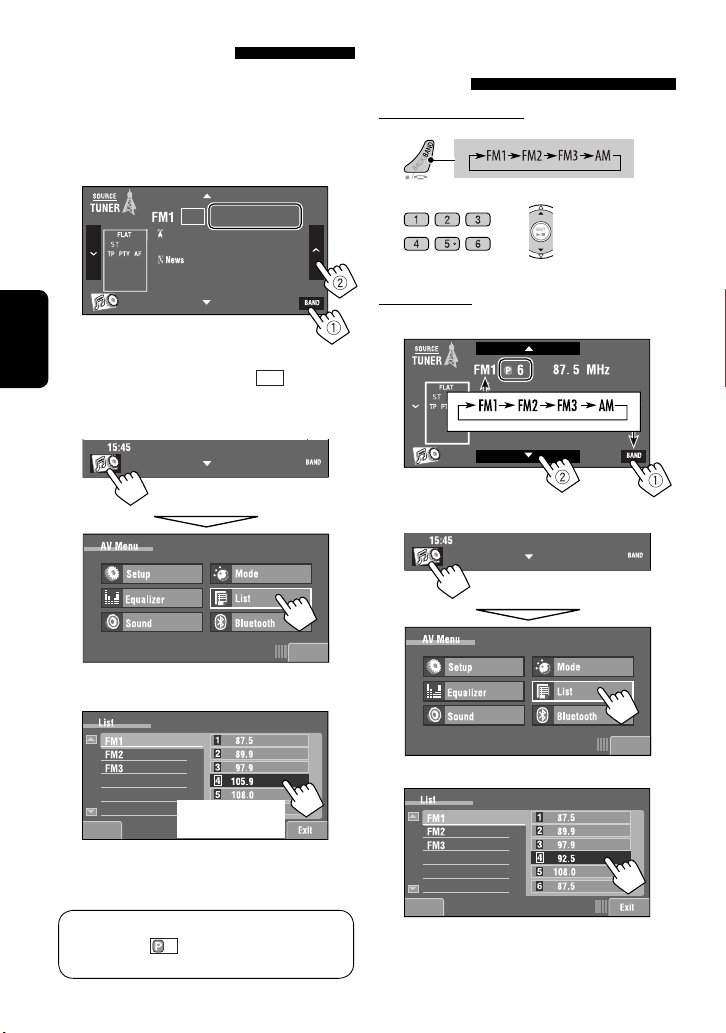
Préréglage manuel
Ex.: Mémorisation de la station FM de fréquence 92,5
MHz sur le numéro de préréglage 4 de la bande
FM1.
1 Accordez la station que vous souhaitez
prérégler.
Sélection d’une station
préréglée
Sur la télécommande:
1
92.5 MHz
ABC Radio
15:45
• Vous pouvez aussi afficher la liste des
préréglages en appuyant sur [
FRANÇAIS
2 Affichez la liste des préréglages.
3 Choisissez un numéro de préréglage.
2
ou
Sur l’appareil:
• Pour choisir directement sur le panneau tactile
].
15:45
• Pour choisir à partir de la liste des préréglages
Bayern Radio
1
Exit
Exit
[Maintenez pressée
Back
La station choisie à l’étape 1 est maintenant
mémorisée sur le numéro de préréglage 4.
Vous pouvez afficher la liste des préréglages en
appuyant sur [ 1 ] ou en maintenant pressée
[5 / ∞].
la touche]
2
Back
62
Page 63
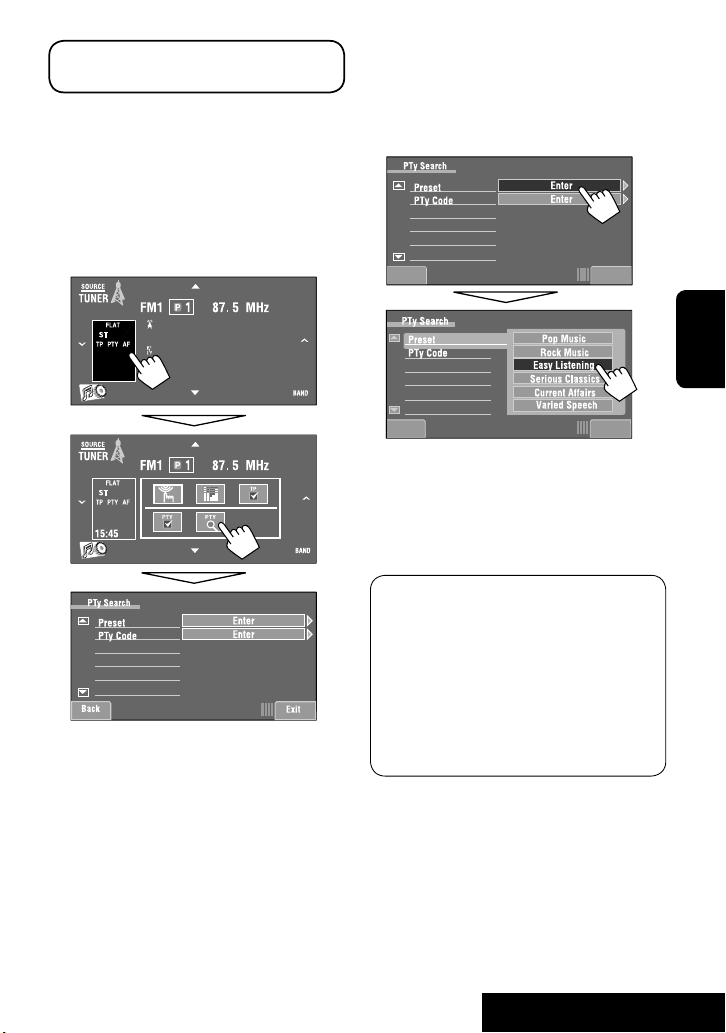
Les fonctionnalités suivantes sont accessibles
uniquement pour les stations FM RDS.
Recherche d’un programme FM
RDS—Recherche PTY
Vous pouvez rechercher vos programmes préférés
en choisissant le code PTY correspondant à vos
programmes préférés.
1 Affichez le menu <PTy Search>.
Bayern Radio
Pop Music
15:45
2 Choisissez un code PTY.
• Dans l’exemple ci-dessous, un code PTY est choisi
à partir de la liste des préréglages.
Si vous affichez le menu <PTy Code> cidessous, vous pouvez choisir un des 29 codes PTY.
Back Exit
Back ExitBack Exit
La recherche PTY démarre.
S’il y a une station diffusant un programme du
code PTY que vous avez choisi, la station est
accordée.
Codes PTY disponibles:
News, Current Affairs, Information, Sport,
Education, Drama, Cultures, Science, Varied Speech,
Pop Music, Rock Music, Easy Listening, Light Classics
M, Serious Classics, Other Music, Weather & Metr,
Finance, Children’s Progs, Social Affairs, Religion,
Phone In, Travel & Touring, Leisure & Hobby, Jazz
Music, Country Music, National Music, Oldies Music,
Folk Music, Documentary
FRANÇAIS
63
OPÉRATIONS AV
Page 64
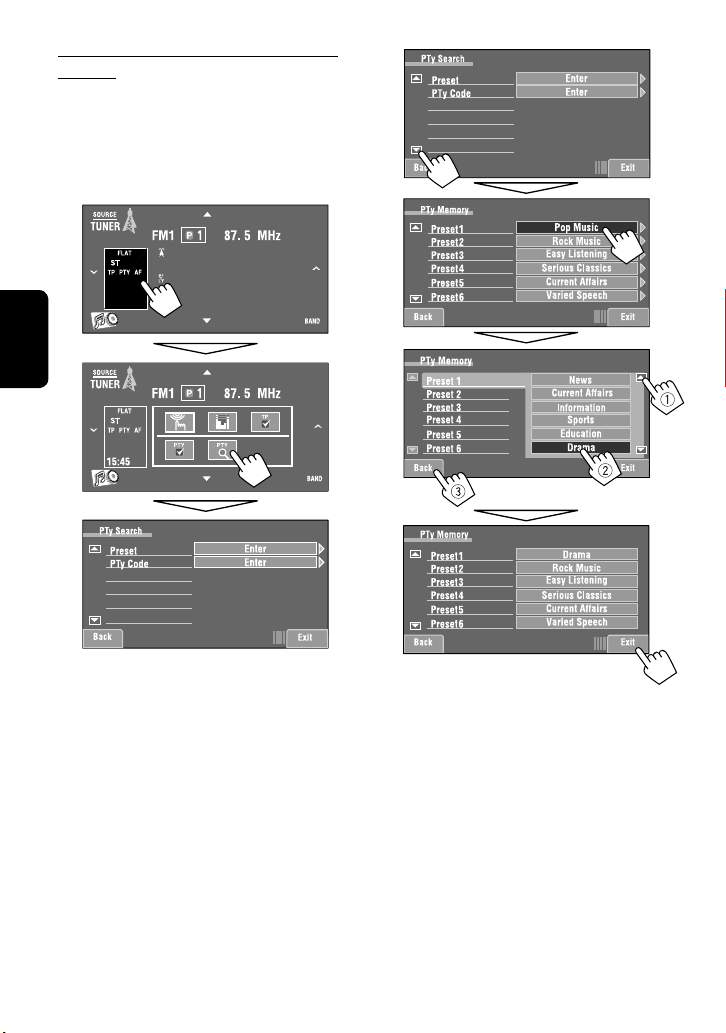
Mémorisation de vos types de programme
préférés
Vous pouvez mémoriser vos codes PTY préférés dans la
liste des préréglages PTY.
Ex.: Mémorisation de <Drama> sur <Preset 1>
1 Affichez le menu <PTy Search>.
Bayern Radio
Pop Music
15:45
FRANÇAIS
2
64
Page 65

Mise en/hors service l’attente de réception TA/PTY
Attente de réception TA Indicateur
Pour mettre en service, affichez <
(Tuner)> du menu <Setup> dans
l’écran <AV Menu>, et appuyez sur
[On] pour <TA Standby>. (☞ page
110)
L’appareil commute temporairement
sur l’annonce d’informations routières
(TA), s’il y en a une, à partir de
n’importe quelle source autre que AM.
• Le volume change sur le niveau
de volume TA préréglé si le niveau
actuel est inférieur au niveau
préréglé (☞ page 110).
Pas encore en service. Accordez une
autre station offrant les signaux RDS.
Pour mettre hors service, appuyez sur
[Off] pour <TA Standby>.
110)
En appuyant sur l’icône de raccourci
pouvez mettre en ou hors service l’attente de
réception TA.
TP
S’allume
Clignote
S’éteint
(☞ page
, vous
Attente de réception PTY Indicateur
Pour mettre en service, affichez l’écran
<AV Menu>, appuyez sur [Mode],
puis appuyez sur [On] pour <PTy
Standby>. (☞ page 113)
L’appareil commute temporairement
sur votre programme PTY préféré à
partir de n’importe quelle source autre
que AM.
Pas encore en service. Accordez une
autre station offrant les signaux RDS.
Pour mettre hors service, appuyez sur
[Off] pour <PTy Standby>.
(☞ page 113)
En appuyant sur l’icône de raccourci , vous
pouvez mettre en ou hors service l’attente de
réception PTY.
• Quand un tuner DAB est connecté, l’attente de
réception TA/PTY fonctionne aussi pour le tuner DAB
et la recherche de services.
PTY
S’allume
Clignote
S’éteint
FRANÇAIS
65
OPÉRATIONS AV
Page 66
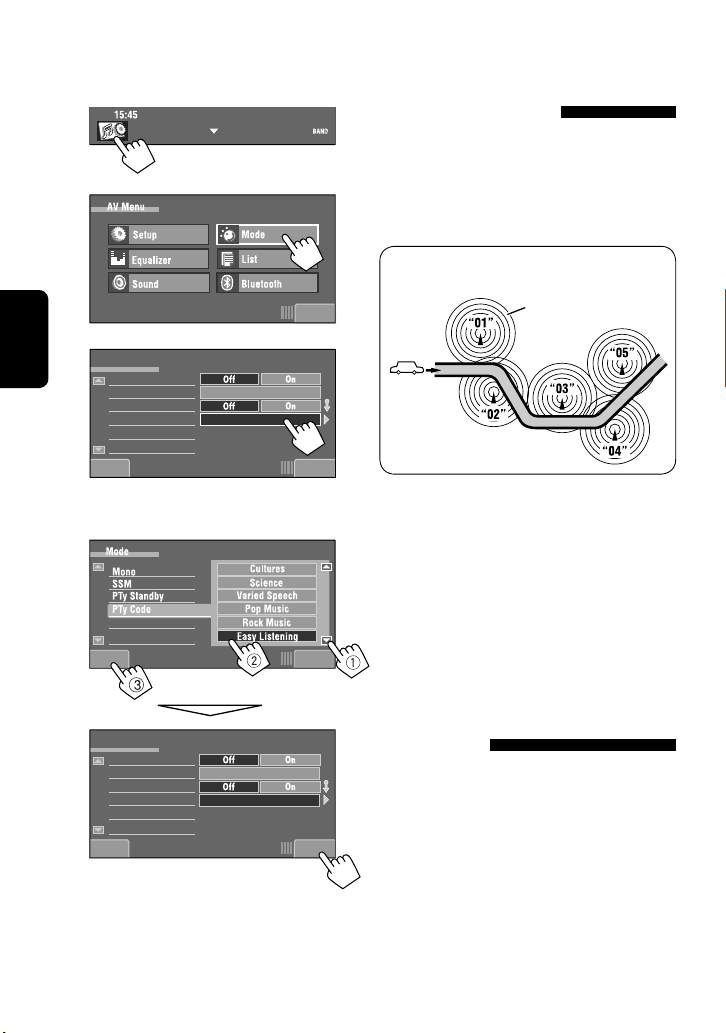
Pour changer le code PTY pour l’attente
de réception PTY
1
2
3
FRANÇAIS
Mode
Mono
SSM
PTy Standby
PTy Code
Back Exit
Start
News
4 Choisissez votre code PTY favori.
Ex.: Sélection de <Easy Listening>
Mode
Mono
SSM
PTy Standby
PTy Code
Back Exit
Start
Easy Listening
Poursuite du même
programme—Poursuite de
réception en réseau
Lorsque vous conduisez dans une région où la réception
FM n’est pas suffisamment forte, cet autoradio accorde
automatiquement une autre station FM RDS du même
réseau, susceptible de diffuser le même programme
avec un signal plus fort.
Programme A diffusé sur une zone de fréquence
différente (01 à 05)
Exit
A
À l’expédition de l’usine, la poursuite de réception en
réseau est en service.
Pour changer le réglage de la poursuite
de réception en réseau, référez-vous à <AF
Regional>. (☞ page 110)
• Quand le tuner DAB est connecté, référez-vous aussi
à “Poursuite du même programme—Recherche de
fréquence alternative (DAB AF)”. (☞ page 98)
ExitBack
Sélection automatique des
stations—Recherche de
programme
Normalement quand vous choisissez une station
préréglé, la station préréglée est accordée.
Si les signaux des stations préréglés FM RDS ne
permettent pas une bonne réception, cet appareil utilise
les données AF et accorde une autre station diffusant le
même programme que la station préréglée originale.
Pour mettre en service cette fonction, choisissez <On>
pour <Program Search>. (☞ page 110)
• Il faut un certain temps à cet appareil pour accorder
une autre station en utilisant la recherche de
programme.
66
Page 67
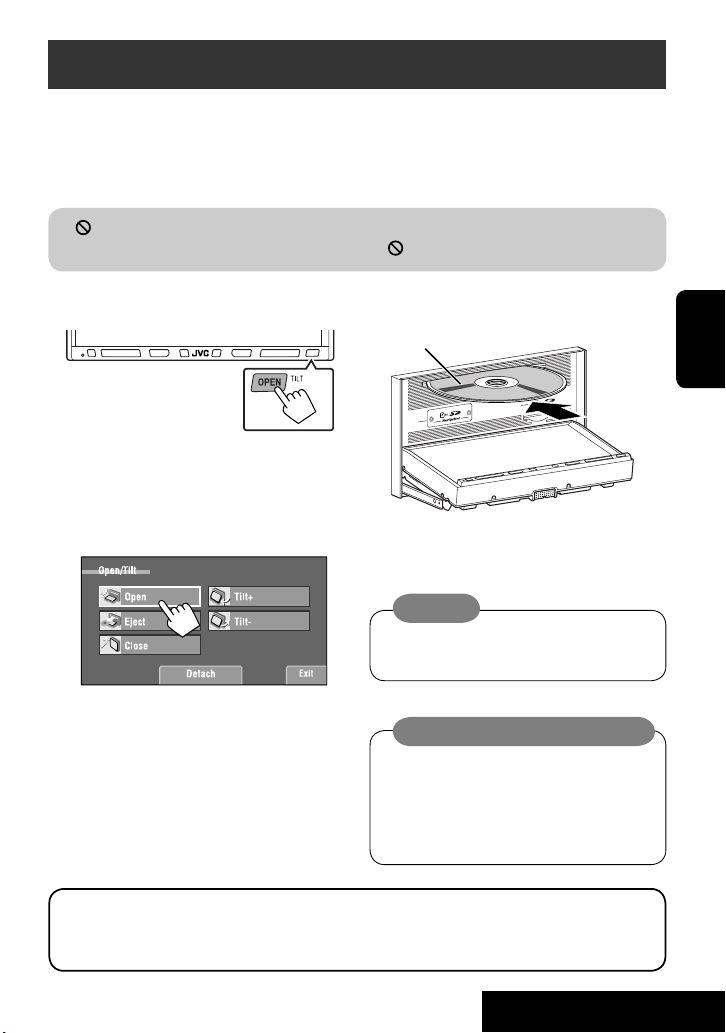
Opérations des disques
Le type du disque est détecté automatiquement, puis la lecture démarre (pour certains disques, le menu principal du
disque apparaît).
Si le disque ne possède pas de menu de disque, toutes ses plages sont reproduites répétitivement jusqu’à ce que
vous changiez la source ou éjectiez le disque.
” apparaît sur l’écran, c’est que l’autoradio ne peut pas accepter la commande effectuée.
Si “
• Dans certains cas, la commande peut être refusée sans que “ ” apparaisse.
~ Ouvrez le panneau du moniteur.
Le menu <Open/Tilt> est affiché.
• En maintenant la touche pressée, vous pouvez
ouvrir le panneau du moniteur et éjectez le
disque.
Ÿ
! Insérez un disque
Face portant l’étiquette
FRANÇAIS
Le panneau du moniteur se ferme
automatiquement.
Sinon, appuyez sur [Close].
Attention:
Ne mettez pas vos doigts derrière le panneau du
moniteur.
Précautions sur le réglage du volume:
Les disques produisent très peut de bruit par rapport
aux autres sources. Réduisez le volume avant de
reproduire un disque afin d’éviter d’endommager
les enceintes par la soudaine augmentation du
niveau de sortie.
Lors de la lecture d’un disque codé multicanaux, les signaux multicanaux sont sous mixés.
• Vous pouvez profiter d’un son multicanal en connectant un amplificateur ou un décodeur compatible avec ces
sources multicanaux. (☞ aussi page 120)
67
OPÉRATIONS AV
Page 68

Types de disques reproductibles
Type de disque Format d’enregistrement, type de fichier, etc. Compatible
DVD
DVD Vidéo (Code de région: 2)*
DVD Audio
DVD-ROM
DVD enregistrable/
réinscriptible
(DVD-R/-RW*
2
, +R/+RW*3)
• DVD vidéo: UDF bridge
• DVD-VR
• DivX/MPEG1/MPEG2/JPEG/MP3/
WMA/WAV/AAC: ISO 9660 level
1, level 2, Romeo, Joliet
FRANÇAIS
DVD Vidéo
DVD-VR
DivX/MPEG1/MPEG2
JPEG
MP3/WMA/WAV/AAC*
MPEG4
DVD+VR
DVD-RAM
Dual Disc Côté DVD
Face non DVD
CD/VCD CD Audio/CD Text (CD-DA)
VCD (CD Vidéo)
5
DTS-CD*
SVCD (Super CD Vidéo)
CD-ROM
CD-I (CD-I Ready)
CD enregistrable/réinscriptible
(CD-R/-RW)
• ISO 9660 Niveau 1, Niveau 2,
Romeo et Joliet
CD-DA
MP3/WMA/WAV/AAC*
JPEG
DivX/MPEG1/MPEG2
MPEG4
*1 Si vous insérez un disque DVD Vidéo d’un code de région incorrect “Region code error” apparaît sur le moniteur.
*2 Les DVD-R enregistrés au format multi-bords peuvent aussi être reproduits (sauf les disques à double couche).
Les disques DVD-RW à double couche ne peuvent pas être reproduits.
*3 Il est possible de reproduire des disques +R/+RW (format vidéo uniquement) finalisés.
Les disques +RW à double couche ne peuvent pas être reproduits.
*4 Cet appareil peut reproduire les fichiers AAC codés en utilisé iTunes.
*5 Pour reproduire le son Surround DTS, utilisez la connexion numérique. (☞ Manuel d’installation/Raccordement)
1
4
4
Précautions pour la lecture de disques à double face
La face non DVD d ’un disque à “DualDisc ” n ’est pas compatible avec le standard “Compact Disc Digital Audio ”.Par
conséquent,l ’utilisation de la face non DVD d ’un disque à double face sur cet appareil n ’est pas recommandée.
68
Page 69

Lors de la lecture d’un des disques suivants, appuyez sur DISP.
•
Chaque fois que vous appuyez sur la touche, l’affichage change et montre différentes informations. (☞ page 10)
DVD vidéo: No. de titre/No. de chapitre/Durée de lecture
DVD-VR: No. de programme (ou No. De liste de lecture)/No. de
1
chapitre/durée de lecture
*
Type de disque
Format audio
Mode sonore
(☞ page 105)
Mode de lecture
[
3 / 8] Lance la lecture/pause
[
7] Arrête la lecture
[
4 ¢] Appuyez: Choisit un chapitre
[5 ∞] Choisit le titre/programme/liste de lecture
Maintenez pressée la touche: Recherche vers l’arrière/vers l’avant*
2
*
Fréquence
d’échantillonnage/débit
binaire/No. de canal des
signaux enregistrés
*1 Pour les DVD-VR, la lecture VR-PRG (programme) ou VR-PLAY (liste de lecture) est aussi indisquée.
*2 Indique la touche pressée.
*3 Vitesse de recherche: x2 ] x10
: Touches sur le panneau tactile. Dans les explications, ils sont indiqués à l’intérieur de crochets [ ].
Ces touches fonctionnent aussi quand elles n’apparaissent pas sur le panneau tactile (pendant que vous
regardez des images de lecture sur l’écran).
FRANÇAIS
3
69
OPÉRATIONS AV
Page 70
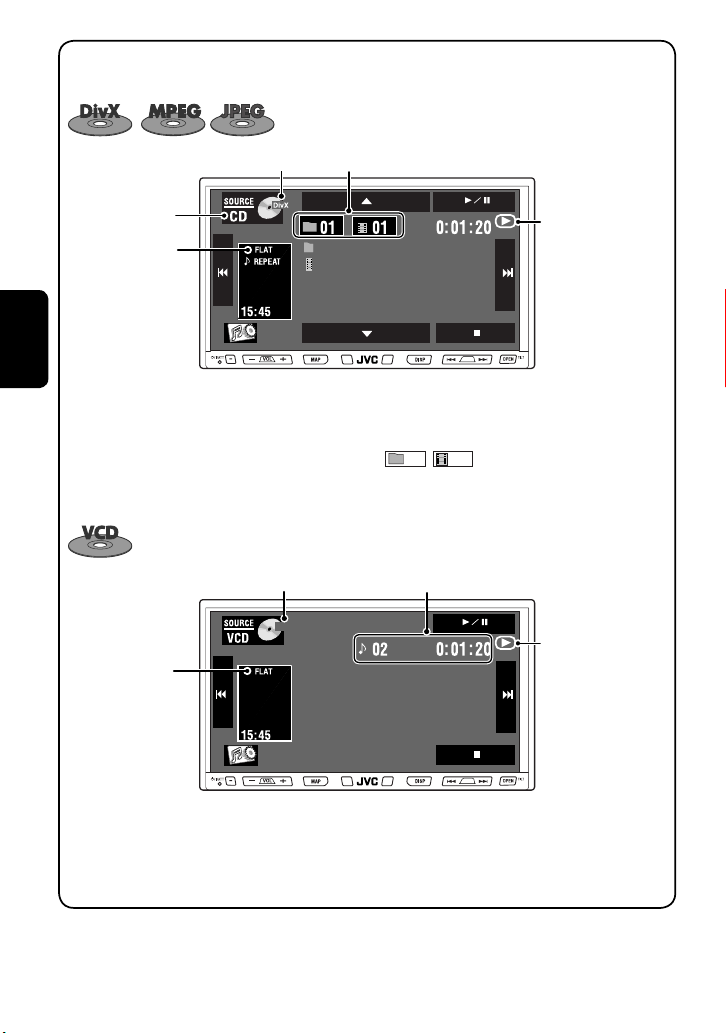
Lors de la lecture d’un des disques suivants, appuyez sur DISP.
Chaque fois que vous appuyez sur la touche, l’affichage change et montre différentes informations (☞ page 10).
•
Pour DivX/MPEG1/MPEG2: No. de dossier/No. de plage/Durée
de lecture
Format vidéo
Pour les JPEG: No de dossier/No de plage
Type de disque
Mode sonore
(☞ page 105)
FRANÇAIS
[
3 / 8] Lance la lecture/pause
[
7] Arrête la lecture
[
4 ¢] Appuyez: Choisit une plage.
Mode sonore
(☞ page 105)
Maintenez pressée la touche: Recherche
vers l’arrière/vers l’avant pour DivX/
MPEG1/MPEG2 *
Folder Name
File Name.divx
1
L’indicateur PBC s’allume quand
la fonction PBC est en service.
PBC
2
*
[5 ∞] Appuyez: choisit un dossier
Maintenez pressée la touche: Affiche la
liste des dossiers/plages
[
01
]:
01
Affiche la liste des dossiers/plages
No de plage/Durée de
lecture
2
*
[
3 / 8] Lance la lecture/pause
[
7] Arrête la lecture
[
4 ¢] Appuyez: Choisit une plage.
*1 Vitesse de recherche: ¡1 ] ¡2
*2 Indique la touche pressée.
*3 Vitesse de recherche: x2 ] x10
Maintenez pressée la touche: Recherche vers l’arrière/vers l’avant*
70
3
Page 71

Mode sonore
(☞ page 105)
No de plage/Durée de lecture
4
*
Current Track Title
15:45
[
3 / 8] Lance la lecture/pause
[
7] Arrête la lecture
[
4 ¢] Appuyez: Choisit une plage.
Artist Name
Album Title
Uniquement pour
les CD Text *
Maintenez pressée la touche: Recherche vers l’arrière/vers l’avant*
No. de dossier/No. de plage/Durée de lecture
5*6
FRANÇAIS
7
Format audio
(MP3/WMA/WAV/AAC)
Mode sonore
(☞ page 105)
15:45
[3 / 8] Lance la lecture/pause
[
7] Arrête la lecture
[
4 ¢] Appuyez: Choisit une plage.
Maintenez pressée la touche: Recherche
vers l’arrière/vers l’avant*
Current Folder Name
Current File Name.mp3
Current Track Title
Artist Name
Album Title
7
[5 ∞] Appuyez: choisit un dossier
Maintenez pressée la touche: Affiche la
liste des dossiers/plages
[
01
01
Affiche la liste des dossiers/plages
*4 Indique la touche pressée.
*5 “No Name” apparaît pour les CD ordinaire ou si aucun nom n’a été enregistré.
*6 Toucher la barre d’information fait défiler le texte si tout le texte n’apparaît pas.
*7 Vitesse de recherche: x2 ] x10
71
4
*
Les données de la
balise apparaissent
uniquement
quand elles sont
enregistrées.*
5*6
]:
OPÉRATIONS AV
Page 72

Touches de commande sur l’écran
Vous pouvez afficher les touches de commande suivantes pendant que vous regardez des images de lecture sur
l’écran.
• Si aucune opération n’est effectuée pendant environ 5 secondes, les touches de commande disparaissent (sauf
quand un menu de disque est affiché).
☞ pages 75 à 79 pour savoir comment les touches
de commande fonctionnent pour divers disques
A
Touchez l’écran (la partie centrale).
1
*
FRANÇAIS
2
*
15:45
Touchez [KEY].
Touchez [KEY].
Touchez [KEY].
Pour effacer les touches de commande, touchez de
nouveau l’écran.
[SOURCE] Affiche l’écran <Source Menu>
[
5 ∞] Choisit des dossiers
[
3 / 8] Démarre la lecture/met la lecture en pause.
[
4 ¢] Appuyez: Choisit les plages/.
Maintenez pressée la touche: Recherche vers
[
[
[
7] Arrête la lecture
• Les touches ci-dessus fonctionnent aussi quand elles
n’apparaissent pas sur l’écran (pendant que vous regardez
des images de lecture).
1
*
Pendant qu’un menu de disque est affiché pour un DVD,
[KEY] est affiché automatiquement. Sur le menu de disque,
vous pouvez choisi un article de menu directement en le
touchant sur l’écran.
l’arrière/vers l’avant
] (*2) Affiche les icônes de raccourci.
] Affiche l’écran <AV Menu>
B
Pour les opérations de lecture du menu DVD/VCD/DivX
[
5 ∞ 2 3] Choisit les articles de menu
[
ENTER] Valide la sélection
[
TOP MENU] Affiche le menu de disque
[
MENU] Affiche le menu de disque
[
RETURN] Retourne au menu précédent ou affiche le
menu (uniquement pour les VCD avec PBC)
C
Pour entrer les numéros
[
0]–[9]=[ENTER]
Entrez les numéros
[
Direct/CLR] • Commute entre l’entrée de chapitre/
• Efface votre dernière entrée si vous avez
Ex.: Pour entrer “105,” appuyez sur [
[
ENTER]
plage et l’entrée de titre/dossier
entré un mauvais numéro
1], [0], [5], puis sur
72
Page 73

Sélection des modes de lecture
Vous pouvez utiliser les modes de lecture suivants—lecture répétée ou lecture aléatoire.
Ex.: Pour choisir la répétition de plage
1
2
Exit
Type de disque Repeat Random
Chapter: Répète le chapitre actuel*
Title: Répète le titre actuel
Chapter: Répète le chapitre actuel*
Program: Répète le programme actuel (non
disponible pour la lecture de liste
de lecture)
Track: Répéter la plage actuelle*
Folder: Répète toutes les plages du dossier
actuel
Folder: Répète toutes les plages du dossier
actuel
Track: Répète la plage actuelle* (PBC non
utilisé)
Track: Répéter la plage actuelle* Disc (All): Reproduit aléatoirement toutes les
Track: Répéter la plage actuelle*
Folder: Répète toutes les plages du dossier
actuel
3
Quand un des modes de lecture est choisi,
l’indicateur correspondant s’allume sur l’écran
d’information de source.
Pour annuler, choisissez <Off>.
—
—
Folder:
Reproduit aléatoirement toutes les
plages du dossier actuel, puis toutes
les plages des dossiers suivants
Disc (All): Reproduit aléatoirement toutes les
plages
—
Disc (All): Reproduit aléatoirement toutes les
plages (PBC hors service)
plages
Folder:
Reproduit aléatoirement toutes les
plages du dossier actuel, puis toutes
les plages des dossiers suivants
Disc (All): Reproduit aléatoirement toutes les
plages
FRANÇAIS
En appuyant sur l’icône de raccourci , vous pouvez aussi mettre en ou hors service la répétition de plage/chapitre.
*
73
OPÉRATIONS AV
Page 74
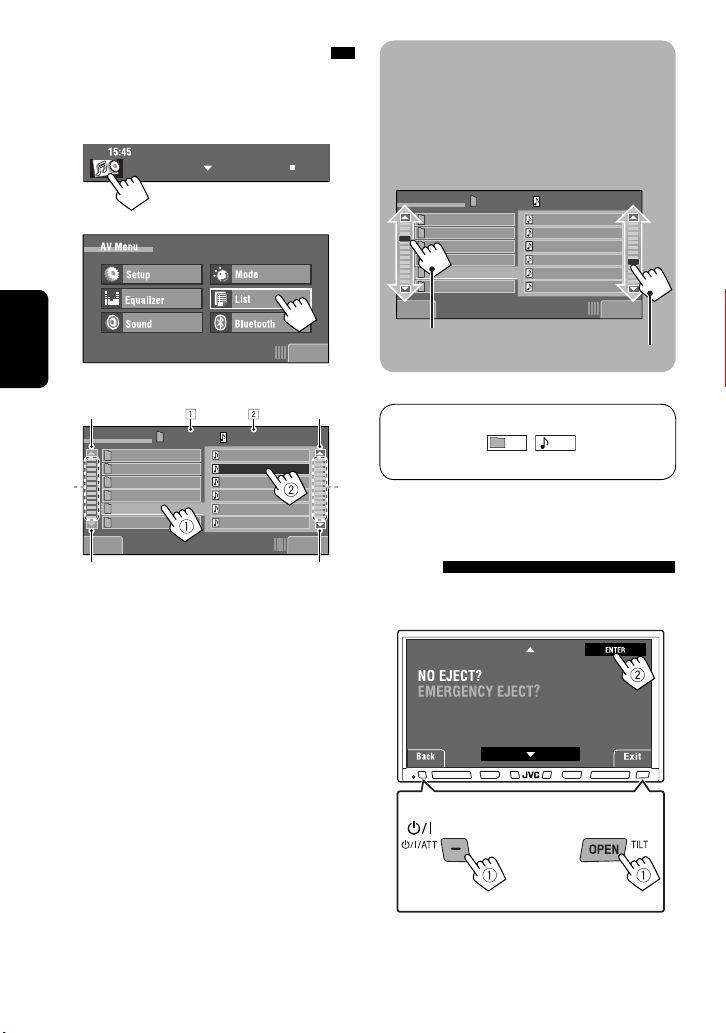
Sélection de plages sur la liste
Si un disque comprend des dossiers, vous pouvez
afficher la liste des dossiers/plages (fichier), puis
démarrer la lecture.
1
2
FRANÇAIS
3
Choisissez un dossier
1
*
List
Folder 01
Folder 02
Folder 03
2
*
Folder 04
Folder 05
Folder 06
Back Exit
1
*
La lecture de la plage choisie démarre.
1 Numéro du dossier actuel/nombre total de
dossiers
2 Numéro de la plage actuelle/nombre total de
plages du dossier actuel
*1 Appuyez sur cette touche pour passer aux pages
précédentes/suivantes des listes
*2 Voir ci-après.
(1)
, puis une plage
0003/00990005/0035
Track001.mp3
Track002.mp3
Track003.mp3
Track004.mp3
Track005.mp3
Track006.mp3
Vous pouvez parcourir les listes de dossiers/plages
en utilisant la barre de la façon illustrée.
– Appuyez sur la touche : Fait monter ou descendre
la liste.
– Faites glisser : Fait défiler la liste vers le haut ou
le bas.
List
Folder 01
Folder 02
Folder 03
Folder 04
Folder 05
Folder 06
Back Exit
Exit
Permet de parcourir la liste des dossiers.
Permet de parcourir la liste des plages.
0003/00990005/0035
Track061.mp3
Track062.mp3
Track063.mp3
Track064.mp3
Track065.mp3
Track066.mp3
(2).
1
*
Vous pouvez afficher les listes des dossiers/plages
/
en appuyant sur [
01
01
] ou en
maintenant pressée [5 / ∞].
2
*
Interdiction de l’éjection du
1
*
disque
Vous pouvez verrouiller un disque dans la fente
d’insertion.
Appuyez sur OPEN/TILT tout en maintenant pressée
/ATT.
[Maintenez
pressée la touche]
[Maintenez
pressée la touche]
Pour annuler l’interdiction, répétez la même
procédure pour choisir <EJECT OK?>.
74
Page 75
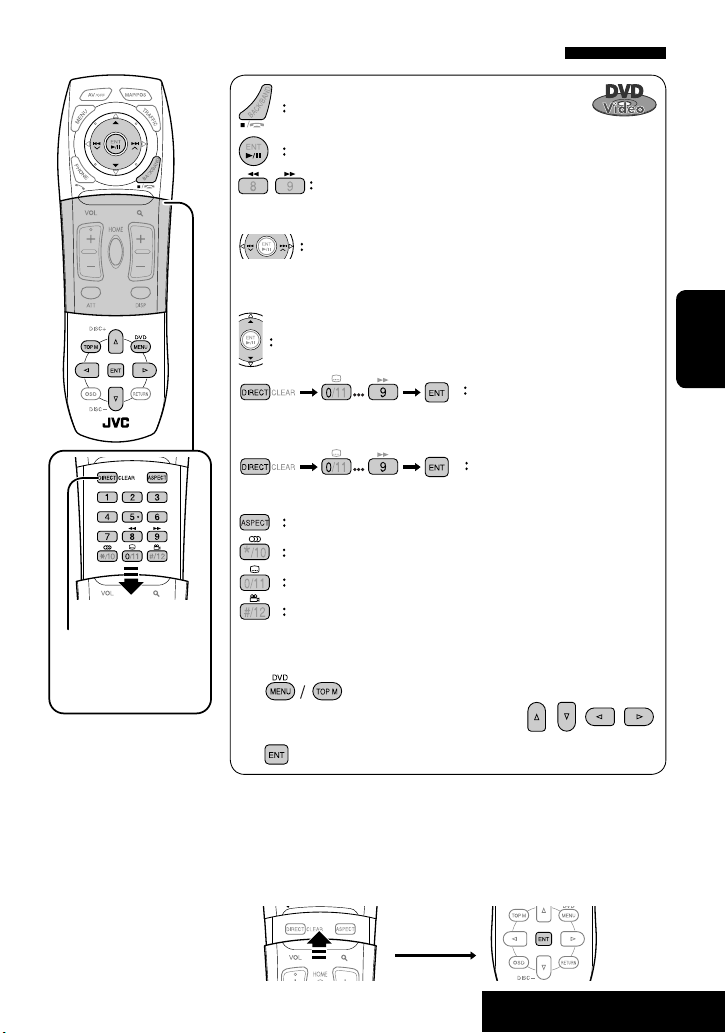
Opérations en utilisant de la télécommande—RM-RK250
Arrêtez la lecture.
Démarre la lecture/met la lecture en pause (si la touche est
pressée pendant la lecture).
Recherche vers l’arrière/vers l’avant*
Lecture au ralenti si la touche est pressée pendant une pause*2
(Aucun son n’est entendu.)
Appuyez sur la touche: Sélection d’un chapitre (pendant la lecture
ou une pause).
Maintenez pressée la touche: Recherche vers l’arrière/vers
3
l’avant*
(Aucun son n’est entendu.)
Sélection d’un titre (pendant la lecture ou une pause).
1
(Aucun son n’est entendu.)
Fonctionne aussi comme
touche CLEAR:
Efface un numéro qui a été
entré par erreur.
4
*
Sélection d’un chapitre.
Sélection d’un titre (quand l’appareil n’est pas en cours de lecture).
4
(deux fois)
Sélection d’un titre (pendant la lecture ou une pause).
*
Sélection du format de l’image.
Choisissez la langue des dialogues.
Choisissez la langue des sous-titres.
Sélection de l’angle de vue.
Utilisation des fonctions de commande à partir du menu
1
2 Choisit l’élément que vous souhaitez reproduire.
3
1
Vitesse de recherche: x2 ] x5 ] x10 ] x20 ] x60
*
*2 Vitesse de la lecture au ralenti: 1/32 ] 1/16 ] 1/8 ] 1/4 ] 1/2
*3 Vitesse de recherche: x2 ] x10
*4 Pour vérifier le nombre d’entrées, fermez le couvercle de la télécommande
puis appuyez sur ENT pendant 5 secondes après avoir entré les numéros.
Avant 5 secondes
FRANÇAIS
75
OPÉRATIONS AV
Page 76

FRANÇAIS
Fonctionne aussi comme
touche CLEAR:
Efface un numéro qui a été
entré par erreur.
Arrêtez la lecture.
Démarre la lecture/met la lecture en pause (si la touche est
pressée pendant la lecture).
Recherche vers l’arrière/vers l’avant*1 (Aucun son n’est entendu.)
Lecture au ralenti vers l’avant si la touche est pressée pendant
une pause*2 (Aucun son n’est entendu.)
• La lecture au ralenti vers l’arrière ne fonctionne pas
Appuyez sur la touche: Sélection d’un chapitre (pendant la
lecture ou une pause).
Maintenez pressée la touche: Recherche vers l’arrière/vers
3
l’avant*
Choisissez un programme.
Choisit une liste de lecture (pendant la lecture ou une pause).
4
*
Sélection d’un chapitre.
Choisissez un programme (quand l’appareil n’est pas en cours
de lecture).
4
(deux fois)
Choisit un programme/liste de lecture (pendant la lecture ou
*
une pause).
Sélection du format de l’image.
Sélection d’un canal audio (ST: stéréo, L: gauche, R: droit).
Met en/hors service les sous-titres.
Utilisation des écrans de programme original/liste de lecture ( ☞ page 80)
1
Pour le programme original
Pour la liste de lecture
2 Choisit l’élément que vous souhaitez reproduire.
3
1
Vitesse de recherche: x2 ] x5 ] x10 ] x20 ] x60
*
Pour effacer l’écran.
*2 Vitesse de la lecture au ralenti: 1/32 ] 1/16 ] 1/8 ] 1/4 ] 1/2
*3 Vitesse de recherche: x2 ] x10
*4 Pour vérifier le nombre d’entrées, fermez le couvercle de la télécommande
puis appuyez sur ENT pendant 5 secondes après avoir entré les numéros.
76
Avant 5 secondes
Page 77
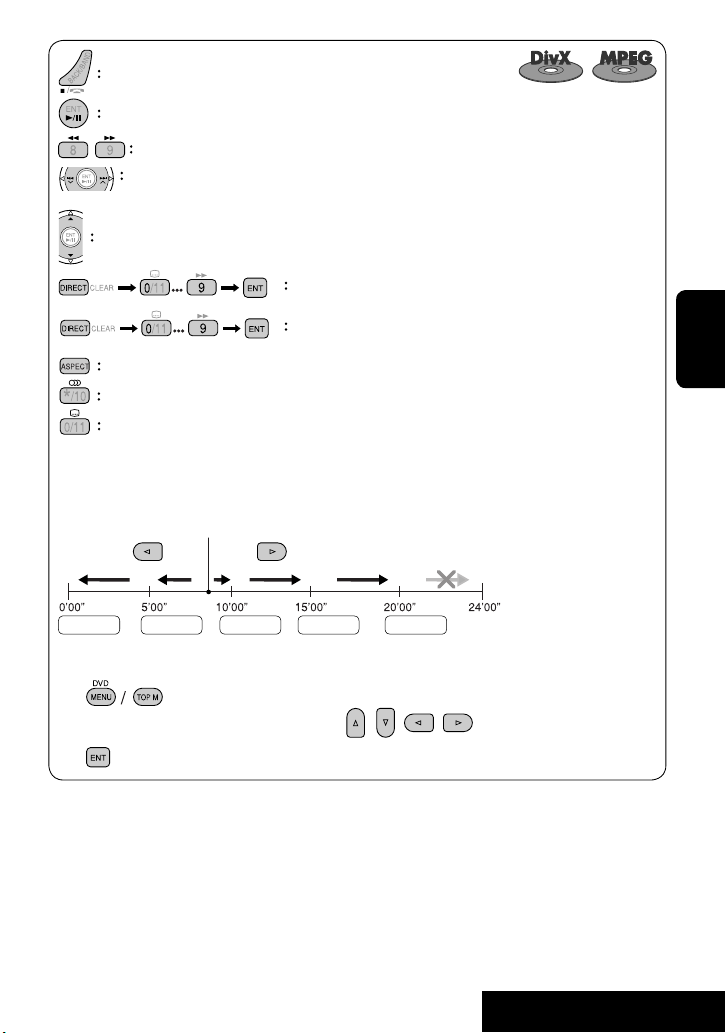
Arrêtez la lecture.
Démarre la lecture/met la lecture en pause (si la touche est pressée pendant la lecture).
5
Recherche vers l’arrière/vers l’avant*
(Aucun son n’est entendu.)
Appuyez sur la touche: Choisissez la plage.
Maintenez pressée la touche: Recherche vers l’arrière/vers l’avant*
Sélection d’un dossier.
4
*
Choisissez une plage (à l’intérieur du même dossier).
4
*
(deux fois)
Sélection d’un dossier.
Sélection du format de l’image.
Choisissez la langue des dialogues. (DivX uniquement)
Sélection de la langue des sous-titres. (DivX uniquement)
Pendant la lecture...
Recule/avance la scène de cinq minutes.
Position de la lecture actuelle
2e pression 2e pression1e pression 1e pression 3e pression
6
(Aucun son n’est entendu.)
FRANÇAIS
Pour les DivX6: Utilisation des fonctions de commande à partir du menu
1
2 Choisit l’élément que vous souhaitez reproduire.
3
5
Vitesse de recherche: ¡1 ] ¡2 ] ¡3
*
*6 Vitesse de recherche: ¡1 ] ¡2
77
OPÉRATIONS AV
Page 78
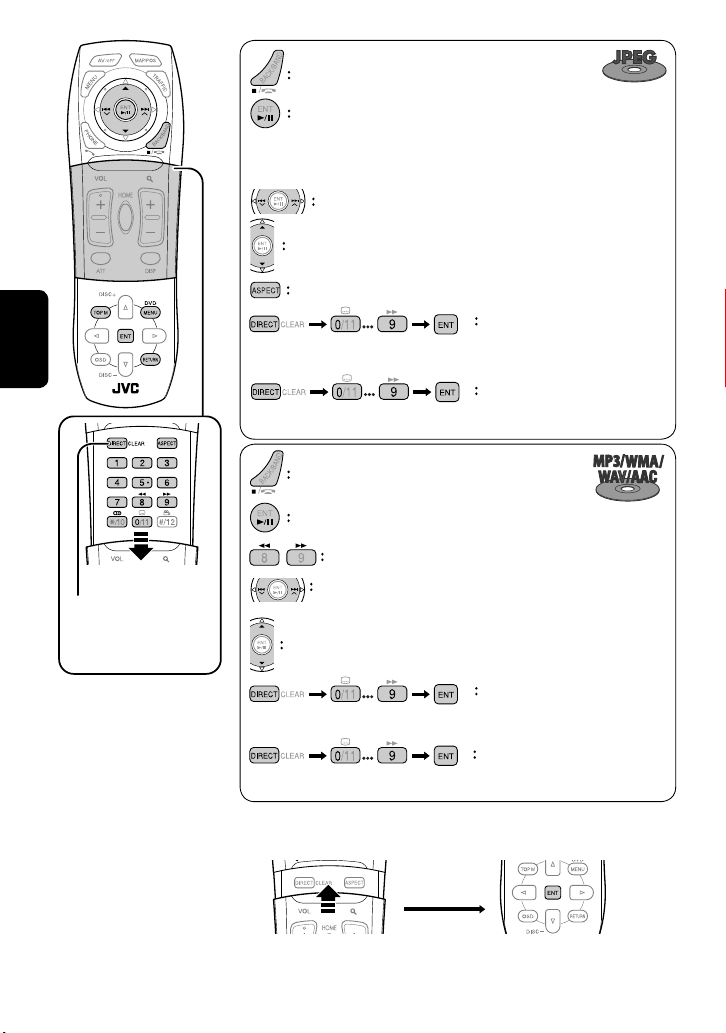
FRANÇAIS
Fonctionne aussi comme
touche CLEAR:
Efface un numéro qui a été
entré par erreur.
Arrêtez la lecture.
Démarrez la lecture. (Diaporama: chaque fichier est affiché
pendant quelques secondes.)
Affiche le fichier actuel jusqu’à ce que vous le changiez, si vous
appuyez sur cette touche pendant le diaporama.
Choisissez un fichier.
Sélection d’un dossier.
Sélection du format de l’image.
1
*
Choisissez un fichier (à l’intérieur du même dossier).
1
*
(deux fois)
Sélection d’un dossier.
Arrêtez la lecture.
Démarre la lecture/met la lecture en pause (si la
touche est pressée pendant la lecture).
Recherche vers l’arrière/vers l’avant.*
2
Appuyez sur la touche: Choisissez la plage.
Maintenez pressée la touche: Recherche vers l’arrière/vers l’avant*
Sélection d’un dossier.
1
*
Choisissez une plage (à l’intérieur du même dossier).
1
*
(deux fois)
1
Pour vérifier le nombre d’entrées, fermez le couvercle de la télécommande
*
Sélection d’un dossier.
puis appuyez sur ENT pendant 5 secondes après avoir entré les numéros.
3
Avant 5 secondes
*2 Vitesse de recherche: x2 ] x5 ] x10 ] x20 ] x60
*3 Vitesse de recherche: x2 ] x10
78
Page 79
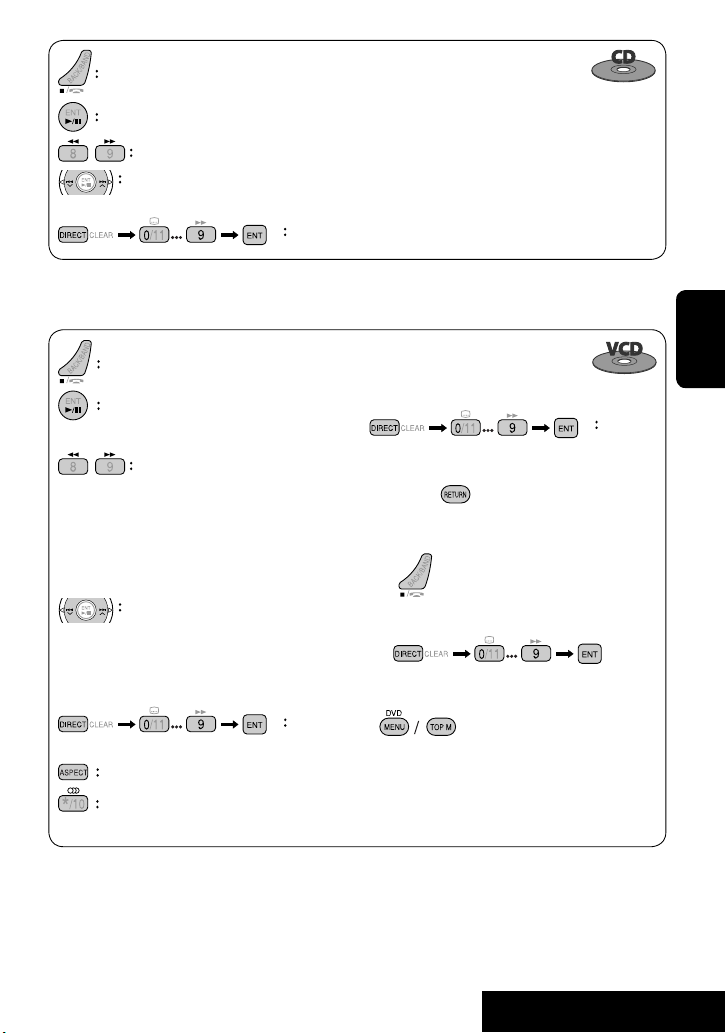
Arrêtez la lecture.
Démarre la lecture/met la lecture en pause (si la touche est pressée pendant la lecture).
Recherche vers l’arrière/vers l’avant.*
Appuyez sur la touche: Choisissez la plage.
Maintenez pressée la touche: Recherche vers l’arrière/vers l’avant*
1
*
Sélection d’une plage.
4
Vitesse de recherche: x2 ] x5 ] x10 ] x20 ] x60
*
*5 Vitesse de recherche: x2 ] x10
4
5
Arrêtez la lecture.
Démarre la lecture/met la lecture
Pendant la lecture PBC...
en pause (si la touche est pressée
pendant la lecture).
6
Recherche vers l’arrière/vers l’avant*
(Aucun son n’est entendu.)
Lecture au ralenti vers l’avant si la
touche est pressée pendant une
7
pause*
(Aucun son n’est entendu.)
• La lecture au ralenti vers l’arrière ne
Pour annuler la lecture PBC
1
fonctionne pas.
Appuyez sur la touche: Choisissez la
plage.
Maintenez pressée la touche:
Recherche vers l’arrière/vers l’avant*
(Aucun son n’est entendu.)
1
*
2 Choisissez la plage souhaitée.
8
• Pour reprendre la lecture PBC, appuyez sur
Sélection d’une plage.
Sélection du format de l’image.
Sélection d’un canal audio (ST: stéréo,
L: gauche, R: droit).
6
Vitesse de recherche: x2 ] x5 ] x10 ] x20 ] x60
*
*7 Vitesse de la lecture au ralenti: 1/32 ] 1/16 ] 1/8 ] 1/4 ] 1/2
*8 Vitesse de recherche: x2 ] x10
1
*
Choisissez un article sur le menu.
Pour revenir au menu précédent, appuyez
sur
1
*
FRANÇAIS
79
OPÉRATIONS AV
Page 80

Utilisation des écrans de liste
Vous pouvez utiliser l’écran du programme
original ou de la liste de lecture à n’importe quel
moment pendant la lecture d’un DVD-VR avec ses
données enregistrées.
1 Affichez l’écran de programme original/liste
de lecture.
Opérations en utilisant la barre
sur l’écran
Ces opérations sont possibles sur l’écran en utilisant
la télécommande, lors de la lecture des disques
suivants—DVD/VCD/DivX/MPEG1/MPEG2/JPEG.
FRANÇAIS
2 Choisissez l’élément souhaité.
Pour effacer l’écran
1 Numéro de programme original/liste de lecture
2 Date d’enregistrement
3 Source d’enregistrement (chaîne de télévision,
prise d’entrée de l’appareil d’enregistrement, etc.)
4 Heure de début de l’enregistrement
5 Titre du programme/liste de lecture*
6 Barre de mise en valeur (choix actuel)
7 Date de création de la liste de lecture
8 Nombre total de chapitres compris dans la liste de
lecture
9 Durée de lecture
* Le titre du programme original ou de la liste de lecture
peut ne pas être affiché en fonction de l’appareil
d’enregistrement.
1 Affichez la barre sur écran. (☞ page 81)
Ex.: Pour DVD Vidéo
2 Choisissez un élément.
3 Choisissez un élément.
Si un menu déroulant apparaît...
• Pour entrer une durée ou un nombre...
: Déplacez la position d’entrée
Pour effacer la barre sur l’écran
: Choisissez un nombre
80
Page 81
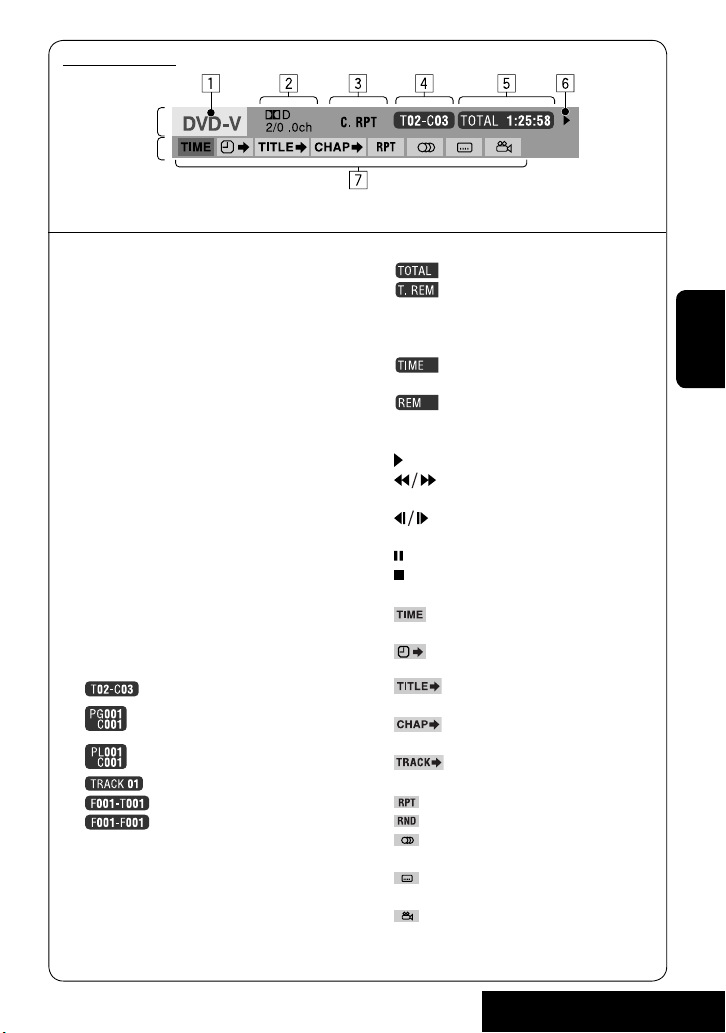
Barres sur l’écran
Informations
Opérations
L’exemple ci-dessus est pour un DVD Vidéo. Les articles apparaissant sur la barre varient en fonction du type de
disque.
1 Type de disque
2 • DVD: Format de signal audio
• VCD: PBC
3 Mode de lecture *
1
DVD vidéo:
C. RPT: Répétition de chapitre
T. RPT: Répétition de titre
DVD-VR:
C. RPT: Répétition de chapitre
PG. RPT: Répétition de programme
DivX/MPEG1/MPEG2:
T. RPT: Répétition de plage
F. RPT: Répétition de dossier
F. RND: Lecture aléatoire de dossiers
A. RND: Lecture aléatoire de tous les
disques
JPEG:
F. RPT: Répétition de dossier
VCD:
T. RPT: Répétition de plage
A. RND: Lecture aléatoire de tous les
disques
4 Informations sur la lecture
Titre/chapitre actuel
Programme/chapitre actuel
Liste de lecture/chapitre actuel
Plage actuelle
Dossier/plage actuelle
Dossier/fichier actuel
5 Indications de la durée
Durée de lecture écoulée du disque
Durée de lecture restante du titre
(pour les DVD)
Durée de lecture restante du
disque (pour les DVD)
Durée de lecture écoulée du
chapitre ou de la plage actuelle *
Durée de lecture restante du
chapitre ou de la plage actuelle *
6 État de lecture
Lecture
Recherche vers l’arrière/vers
l’avant
Lecture au ralenti vers l’arrière/
vers l’avant
Pause
Arrêt
7 Icônes de fonctionnement
Changement de l’indication de la
durée (voir 5)
Recherche temporelle (spécifiez une
scène donnée en entrant le temps.)
Recherche d’un titre (par son
numéro)
Recherche d’un chapitre (par son
numéro)
Recherche d’une plage (par son
numéro)
Lecture répétée *
Lecture aléatoire *
Changez la langue des dialogues,
le flux audio ou le canal audio.
Changez ou effacez la langue des
sous-titres
Changement de l’angle de vue
*1 ☞ page 73
*2 Non disponible pour les DVD-VR
81
1
1
OPÉRATIONS AV
2
2
FRANÇAIS
Page 82

Opérations de la carte SD
Cet appareil peut reproduire les plages JPEG/MP3/
WMA/WAV/AAC* mémorisés sur une carte SD.
• Vous pouvez commander la carte SD de la même
façon que vous le faites avec les fichiers sur les
disques. (☞ pages 70 à 74, 78 et 80)
• Toutes les plages de la carte SD sont reproduites
répétitivement jusqu’à ce que vous changiez la
source.
• Assurez-vous que toutes les données importantes ont
été sauvegardées.
~ Ouvrez le panneau du moniteur.
FRANÇAIS
Le menu <Open/Tilt> est affiché.
Ÿ
* Cet appareil peut reproduire les fichiers AAC codés en
utilisé iTunes. Cet appareil ne peut pas reproduire les
fichiers codés FairPlay.
! Insérez une carte SD.
Poussez la carte SD jusqu’à ce que vous entendiez
un déclic.
La source change sur “SD” et la lecture démarre.
⁄ Fermez le panneau du moniteur.
• Si le menu <Open/Tilt> est affiché:
Vous pouvez aussi appuyez
sur [Close] sur le menu
<Open/Tilt>.
• Si le menu <Open/Tilt> n’est pas affiché:
[Deux fois]
Attention:
Ne mettez pas vos doigts derrière le panneau du
moniteur.
Pour éjecter la carte SD
Poussez doucement sur la carte SD.
• Vous pouvez aussi éjecter la carte SD en maintenant
pressée OPEN (quand le panneau du moniteur est
fermé).
Attention:
• Ne retirez pas votre doigt trop vite; sinon la carte
SD risque d’être éjectée de la fente d’insertion.
82
Page 83

Sélection des modes de lecture
Vous pouvez utiliser les modes de lecture suivants—
lecture répétée ou lecture aléatoire.
Ex.: Pour choisir la répétition de plage
1
3
2
Exit
Type de
fichier
Track: Répète la plage actuelle *
Folder: Répète toutes les plages du dossier
Folder: Répète tous les fichiers du dossier
* En appuyant sur l’icône de raccourci , vous pouvez aussi mettre en ou hors service la répétition de plage.
Repeat Random
actuel
actuel
Quand un des modes de lecture est choisi,
l’indicateur correspondant s’allume sur l’écran
d’information de source.
Pour annuler, choisissez <Off>.
Folder: Reproduit aléatoirement toutes les
plages du dossier actuel, puis toutes
les plages des dossiers suivants
SD (All): Reproduit aléatoirement toutes les
plages
—
FRANÇAIS
83
OPÉRATIONS AV
Page 84

Opérations USB
Vous pouvez connecter un périphérique USB à mémoire de grande capacité tel qu’une mémoire USB, un lecteur
audio numérique, un disque dur portable, etc. à cet appareil.
• Vous pouvez aussi connecter le iPod à la prise USB de cet appareil. Pour en savoir lus, ☞ pages 99 à 101.
~ Connectez un périphérique USB.
FRANÇAIS
Câble USB à partir de l’arrière de l’appareil
• Vous ne pouvez pas connecter un ordinateur à la prise USB
) de l’appareil.
(
La source change sur “USB” et la lecture démarre.
Cet appareil peut reproduire les fichiers JPEG/MPEG1/
1
MPEG2*
/MP3/WMA/WAV/AAC*2 mémorisés sur un
périphérique USB à mémoire de grande capacité.
• Vous pouvez commander le périphérique USB de la
même façon que vous le faites avec les fichiers sur les
disques. (☞ pages 70 à 74, 77, 78 et 80)
• Toutes les plages du périphérique USB sont
reproduites répétitivement jusqu’à ce que vous
changiez la source.
• Assurez-vous que toutes les données importantes ont
été sauvegardées.
*1 Sauf pour les fichiers MPEG2 enregistrés par le
caméscope JVC Everio (code d’extention <.mod>).
*2 Cet appareil peut reproduire les fichiers AAC codés en
utilisé iTunes. Cet appareil ne peut pas reproduire les
fichiers codés FairPlay.
Attention:
• Éviter d’utiliser le périphérique USB s’il peut gêner
une conduite une conduite en toute sécurité.
• Ne déconnectez puis reconnectez pas le
périphérique USB répétitivement pendant
que “Now Reading...” clignote sur l’écran du
moniteur.
• Ne démarrez pas le moteur de la voiture si un
périphérique USB est connecté.
• Arrêtez la lecture avant de déconnecter un
périphérique USB.
• Ne laissez pas un périphérique USB dans la
voiture, exposé aux rayons directs du soleil
ou aux hautes températures pour éviter toute
déformation ou tout dommage du périphérique.
• Pour en savoir plus sur les opérations USB,
☞ page 117.
84
Page 85

Sélection des modes de lecture
Vous pouvez utiliser les modes de lecture suivants—
lecture répétée ou lecture aléatoire.
Ex.: Pour choisir la répétition de plage
1
3
2
Type de
fichier
Track: Répète la plage actuelle *
Folder: Répète toutes les plages du dossier
actuel
Track: Répète la plage actuelle *
Folder: Répète toutes les plages du dossier
actuel
Folder: Répète tous les fichiers du dossier
actuel
* En appuyant sur l’icône de raccourci
Quand un des modes de lecture est choisi,
l’indicateur correspondant s’allume sur l’écran
d’information de source.
Pour annuler, choisissez <Off>.
Exit
FRANÇAIS
Repeat Random
Folder: Reproduit aléatoirement toutes les
plages du dossier actuel, puis toutes
les plages des dossiers suivants
USB (All): Reproduit aléatoirement toutes les
plages
Folder: Reproduit aléatoirement toutes les
plages du dossier actuel, puis toutes
les plages des dossiers suivants
USB (All): Reproduit aléatoirement toutes les
plages
—
, vous pouvez aussi mettre en ou hors service la répétition de plage.
85
OPÉRATIONS AV
Page 86

Opérations Bluetooth®—Téléphone portable/lecteur audio
Pour les opérations Bluetooth, il faut connecter
l’adaptateur Bluetooth (KS-BTA200) à la prise de
changeur de CD à l’arrière.
• Référez-vous aussi aux instructions fournies avec
l’adaptateur Bluetooth et l’appareil Bluetooth.
• Référez-vous à la liste (comprise dans la boîte)pour
voir les pays où vous pouvez utiliser la fonction
Bluetooth ®.
Pour utiliser un appareil Bluetooth à travers cet appareil
(“Bluetooth PHONE” et “Bluetooth AUDIO”) pour la
première fois, vous devez établir la connexion sans fil
Bluetooth entre l’appareil Bluetooth et cet appareil.
• Une fois que la connexion est établie, le périphérique
FRANÇAIS
reste enregistré dans cet appareil même si vous
réinitialisez l’appareil. Un maximum de cinq appareils
peuvent être enregistrés en tout.
• Un seul appareil peut être connecté en même
temps pour chaque source (“Bluetooth PHONE” et
“Bluetooth AUDIO”).
Connexion d’un nouvel appareil
Bluetooth
Méthodes d’enregistrement (pairage)
Utilisez une des options suivantes dans le menu
<Bluetooth> pour enregistrer et établir la connexion
avec un appareil extérieur.
• Choisissez “Bluetooth PHONE” ou “Bluetooth
AUDIO” comme source pour commander le menu
<Bluetooth>.
Open Rendez l’appareil prêt pour établir
une nouvelle connexion Bluetooth.
La connexion est établie à partir du
périphérique Bluetooth.
Search Rendez l’appareil prêt pour établir
une nouvelle connexion Bluetooth.
La connexion est établie à partir de
cet appareil.
Pour enregistrer un nouveau
périphérique en utilisant <Open>
Préparation:
• Réglez le périphérique Bluetooth pour mettre en
service la fonction Bluetooth.
• Assurez-vous que “NEW DEVICE” est choisi. Si non,
appuyez sur [5] ou [∞] pour le choisir.
1
2
Exit
3
Passez à d’autres articles de menu
Device Name
ExitBack
4 Entrez un code PIN (Numéro d’identification
personnel)* dans l’appareil.
• Vous pouvez entrer n’importe quel nombre
(entre 1 et 16 chiffres).
* Certains périphériques ont leur propre code PIN.
Entrez le code PIN spécifié sur l’appareil.
86
Page 87

Vous pouvez entrer uniquement [0] – [9].
• [BS]: Efface le caractère situé avant le
curseur.
• [Del]: Efface le caractère à l’emplacement du
curseur.
• [Enter]: Permet de vérifier l’entrée.
5 Utilisez le périphérique Bluetooth pour faire
la connexion, pendant que “Open...” est
affiché sur l’écran.
Entrez le même code PIN (que vous avez entré à
l’étape ci-dessus) sur l’appareil à connecter.
Maintenant la connexion est établie et vous pouvez
utiliser l’appareil extérieur à travers cet appareil.
Le périphérique reste enregistré même après que
vous le déconnectez. Utilisez <Connect> (ou
mettez en service <Auto Connect>) pour connecter
le même appareil la prochaine fois (☞ page 114).
Pour enregistrer un nouveau
périphérique en utilisant <Search>
• Assurez-vous que “NEW DEVICE” est choisi. Si non,
appuyez sur [5] ou [∞] pour le choisir.
1 Appuyez [ ].
2 Appuyez sur [Bluetooth].
3 Appuyez sur [Search].
L’appareil recherche les périphériques disponibles
et affiche leur liste. (Si aucun appareil disponible
n’est détecté, “Device Unfound” apparaît.)
4 Choisissez un appareil que vous souhaitez
connecter.
5 Entrez le code PIN spécifique de l’appareil
extérieur sur cet appareil.
• Référez-vous aux instructions fournies avec le
périphérique pour vérifier le code PIN.
6 Utilisez le périphérique Bluetooth pour faire
la connexion, pendant que “Connecting...”
est affiché sur l’écran.
Pour connecter un périphérique spécial
<Special Device>
1 Appuyez [ ].
2 Appuyez sur [Bluetooth].
3 Appuyez sur [Special Device].
L’appareil affiche la liste des appareils préréglés.
4 Choisissez un appareil que vous souhaitez
connecter.
5 Utilisez <Open> (ou <Search>) pour réaliser
la connexion.
Pour connecter/déconnecter un
périphérique enregistré
1 Choisissez “Bluetooth PHONE” ou “Bluetooth
AUDIO”, puis choisissez l’appareil enregistré
que vous souhaitez connecter/déconnecté.
2 Appuyez [ ].
3 Appuyez sur [Bluetooth].
4 Appuyez sur [Connect] ou [Disconnect].
• Choisissez <Connect> pour connecter l’appareil
choisi.
• Choisissez <Disconnect> pour déconnecter
l’appareil choisi.
Pour supprimer un périphérique
enregistré
1 Choisissez “Bluetooth PHONE” ou “Bluetooth
AUDIO” puis choisissez l’appareil enregistré
que vous souhaitez supprimer.
2 Appuyez [ ].
3 Appuyez sur [Bluetooth].
4 Appuyez sur [Delete Pairing].
L’écran de confirmation apparaît. Appuyez sur
[Yes].
FRANÇAIS
Maintenant la connexion est établie et vous pouvez
utiliser l’appareil extérieur à travers cet appareil.
87
OPÉRATIONS AV
Page 88

Utilisation d’un téléphone portable Bluetooth
☞ page 90
Mode sonore
(☞ page 105)
État de l’appareil
Rappel de force
du signal/batterie
(uniquement quand
l’information est
envoyée par le
périphérique)
FRANÇAIS
1
Quand un téléphone portable muni d’une fonction audio est connecté, apparaît.
*
Ajustez le volume des appels entrants.*
[5 ∞] Choisit l’appareil enregistré
[ ] Maintenez pressée la touche: Met en service la fonction <Voice Dialing>
[ ] Affiche l’écran <
Connected Device Name
1
*
Icône Bluetooth
s’allume quand
l’adaptateur est
connecté.
2
*
(“NEW DEVICE” apparaît quand un nouveau périphérique peut être enregistré.)
Dial Menu
3
>.
*2 Cette touche apparaît quand l’adaptateur Bluetooth est connecté.
*3 Cet ajustement n’affecte pas le niveau de volume des autres sources.
~ Appuyez sur [SOURCE], puis appuyez sur [BLUETOOTH PHONE]. (☞ page 58)
• Vous pouvez aussi utiliser AV/OFF sur la télécommande. Appuyez répétitivement sur cette touche.
Ÿ Appuyez sur [ ].
! Appuyez sur [Bluetooth].
⁄ Établissez la connexion avec un appareil, puis faites un appel (ou faites un réglage en
utilisant le menu <Bluetooth>).
Quand un appel arrive...
La source change automatiquement sur “Bluetooth
PHONE”.
Nom et numéro de téléphone (s’ils sont obtenus)
Quand <Auto Answer> est en service...
L’appareil répond automatiquement à l’appel entrant.
(☞ page 114)
(☞ pages 113 et 114)
Quand <Auto Answer> est hors service...
Pour répondre à un appel entrant
• Touchez le message affiché sur le panneau tactile.
• Appuyez sur n’importe quelle touche sur le panneau
du moniteur (sauf /ATT ou VOL +/–).
Pour terminer un appel
• Touchez le de façon continue le message affiché sur le
panneau tactile.
• Maintenez pressée n’importe quelle touche sur le
panneau du moniteur (sauf /ATT ou VOL +/–).
• Vous pouvez ajuster le volume du microphone. (☞
page 114)
88
Page 89
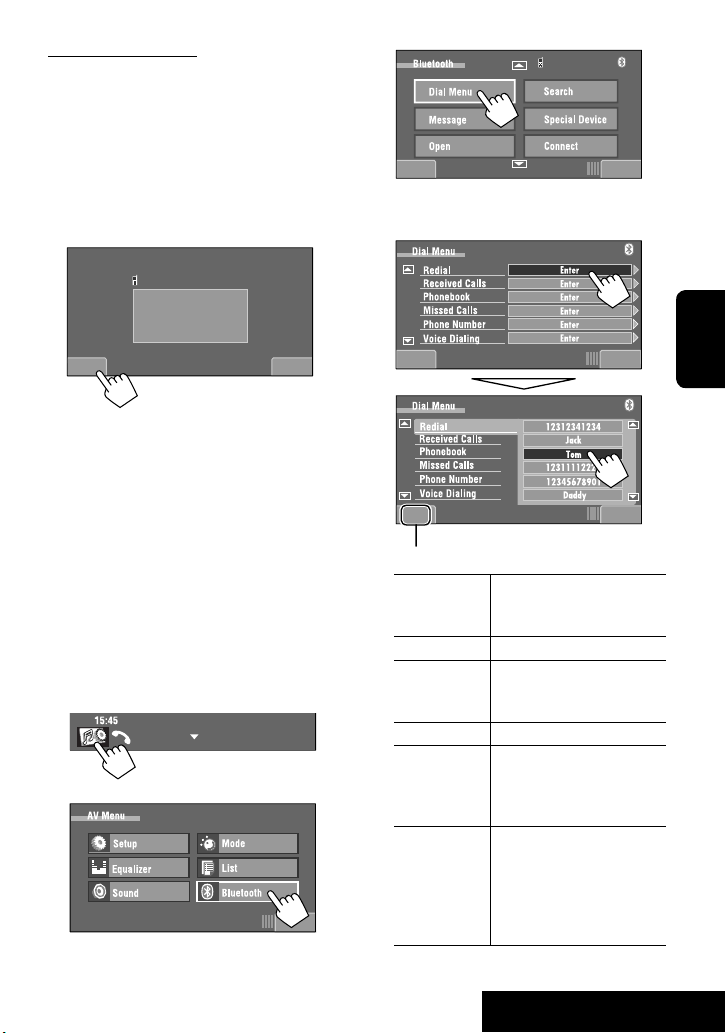
Quand un SMS arrive...
Si le téléphone cellulaire est compatible avec les SMS
(Short Message Service), vous pouvez lire les messages
sur l’écran.
• Vous ne pouvez pas modifier ou envoyer un message
avec cet appareil.
Quand <Message Info> est réglé sur <Auto>...
L’appareil sonne et l’écran suivant apparaît pour vous
informer de l’arrivée d’un message. (☞ page 114)
Device Name
Receiving Message
Read ?
Yes No
Jack
Pour lire le message, appuyez sur [Yes].
La source change sur “Bluetooth PHONE”.
Pour lire le message plus tard, appuyez sur [No].
• Le message est mémorisé dans <Message> =
<Unread>. (☞ page 113)
Quand <Message Info> est réglé sur
<Manual>...
Affichez la liste des messages pour lire les messages.
(☞ page 114)
Pour passer un appel
1
2
Exit
3
Choisissez une méthode d’appel, puissez
4
Device Name
passez l’appel.
Back
Back Exit
Annulation
Redial Affiche la liste des numéros
de téléphone que vous avez
composés.
Received Calls Affiche la liste des appels reçus.
Phonebook Affiche le répertoire
téléphonique du téléphone
portable connecté.
Missed Calls Affiche la liste des appels ratés.
Phone
Number
Affiche l’écran d’entrée de
numéro de téléphone =
“Entrée d’un numéro de
téléphone” (☞ page 90).
Voice Dialing (Uniquement quand le
téléphone portable connecté
possède un système de
reconnaissance vocale):
= Dites le nom que vous
souhaitez appeler.
ExitBack
Exit
FRANÇAIS
89
Suite à la page suivante
OPÉRATIONS AV
Page 90
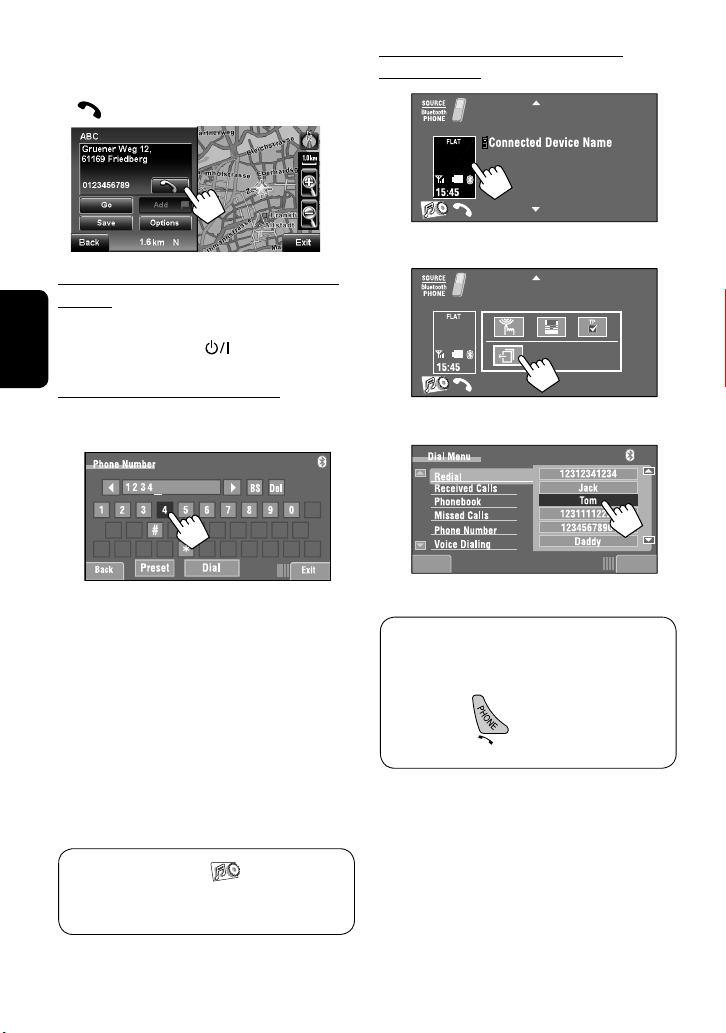
• Vous pouvez faire un appel à partir de l’écran de
navigation. Lors de l’affichage des informations sur la
destination que vous souhaitez appeler, appuyez sur
[ ].
Pour rappeler les numéros composés
précédemment
1
Pour arrêter l’appel (annulation de l’appel
sortant)
Maintenez pressée n’importe quelle touche sur le
panneau du moniteur (sauf /ATT ou VOL +/–).
FRANÇAIS
Entrée d’un numéro de téléphone
• Vous ne pouvez pas utiliser la télécommande pour
entrer les numéros de téléphone.
Vous pouvez entrer [0] – [9], [*], [#] (32 chiffres
maximum)
• [BS]: Efface le caractère situé avant le
curseur.
• [Del]: Efface le caractère à l’emplacement du
curseur.
• [Preset]: Permet d’aller à la liste des
préréglages. Vous pouvez prérégler
le numéro entrée en choisissez un
numéro de préréglage. (☞ page 91)
• [Dial]: Appelle le numéro entré.
2
3
Back Exit
Lors de l’utilisation de la télécommande, vous
pouvez afficher le menu <Redial> à n’importe
quel moment.
[Maintenez pressée la
touche]
• En maintenant pressée [ ], vous pouvez
mettre en service directement la fonction <Voice
Dialing>.
90
Page 91
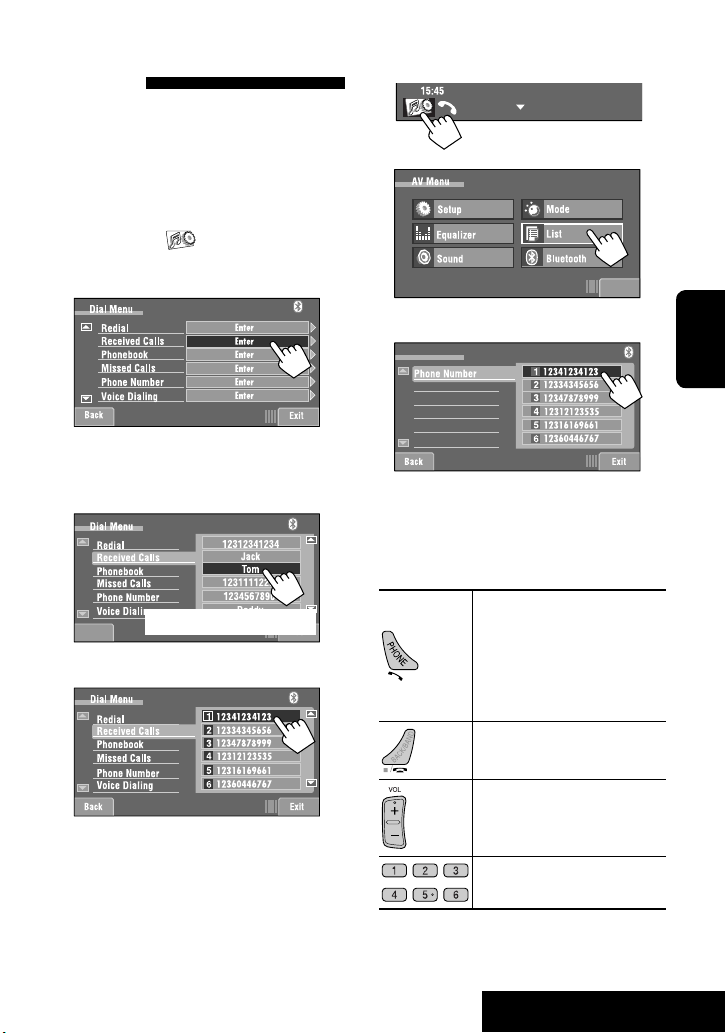
Préréglage de numéros de
téléphone
Vous pouvez prérégler un maximum de six numéros de
téléphone.
1 Choisissez le numéro de téléphone que
vous souhaitez prérégler à partir de
<Phonebook>, <Redial>, <Received Calls>
ou <Missed Calls>.
1 Appuyez [
2 Appuyez sur [Bluetooth].
3 Appuyez sur [Dial Menu], puis...
Ex.: Sélection de <Received Calls>
2 Choisissez un numéro de téléphone à
mémoriser.
Back Back
3 Choisissez un numéro de préréglage.
].
[Maintenez pressée la touche]
Pour appeler un numéro préréglé
1
2
3
List
Vous pouvez utiliser les touches suivantes sur la
télécommande pour les opérations téléphonique
Bluetooth.
• Affiche l’écran <Dial Menu>
/Répondez à l’appel entrant.
• Maintenez pressée cette
touche pour afficher la liste
<Redial> (quelle que soit la
source actuelle).
Exit
FRANÇAIS
Maintenant “Tom” est mémorisé sur le numéro de
préréglage 1.
91
Termine l’appel.
Ajuste le volume des appels
entrant.
Faites un appel à partir des
numéros préréglés.
OPÉRATIONS AV
Page 92

Utilisation d’un lecteur audio Bluetooth
Mode sonore
(☞ page 105)
Connected Device Name
1
*
État de l’appareil
Rappel de force
du signal/batterie
(uniquement quand
l’information est
envoyée par le
FRANÇAIS
périphérique)
[3 / 8] [7] Lance la lecture/pause
[
4 ¢] Recherche vers l’arrière/recherche vers l’avant
[
5 ∞] Choisit l’appareil enregistré
(“NEW DEVICE” apparaît quand un nouveau périphérique peut être
[
] Affiche l’écran <Dial Menu>.
2
*
enregistré.*3)
*1 Indique la touche pressée. Cela peut être différent de l’état de fonctionnement.
*2 Cette touche apparaît quand l’adaptateur Bluetooth est connecté.
*3 Vous ne pouvez pas choisir “NEW DEVICE” quand un lecture audio Bluetooth est connecté.
~ Appuyez sur [SOURCE], puis appuyez
sur [BLUETOOTH AUDIO].
(☞ page 58)
Vous pouvez utiliser les touches suivantes sur
la télécommande pour les opérations audio
Bluetooth.
• Vous pouvez aussi utiliser AV/OFF sur la
télécommande. Appuyez répétitivement sur
cette touche.
Ÿ Démarrage de la lecture.
Lance la lecture / pause.
Saut vers l’arrière/saut vers l’avant
Ajustez le volume.
• Référez-vous à la page 86 pour la connexion d’un
nouvel appareil.
• Référez-vous à la page 87 pour la connexion/
déconnexion d’un périphérique enregistré.
• Référez-vous à la page 87 pour la suppression
d’un appareil enregistré.
Icône Bluetooth
s’allume quand
l’adaptateur est
connecté.
Informations sur le système Bluetooth:
Si vous souhaitez recevoir plus d’informations sur le système Bluetooth, consultez le site web de JVC suivant:
<http://www.jvc.co.jp/english/car/> (Page web en anglais uniquement)
92
Page 93
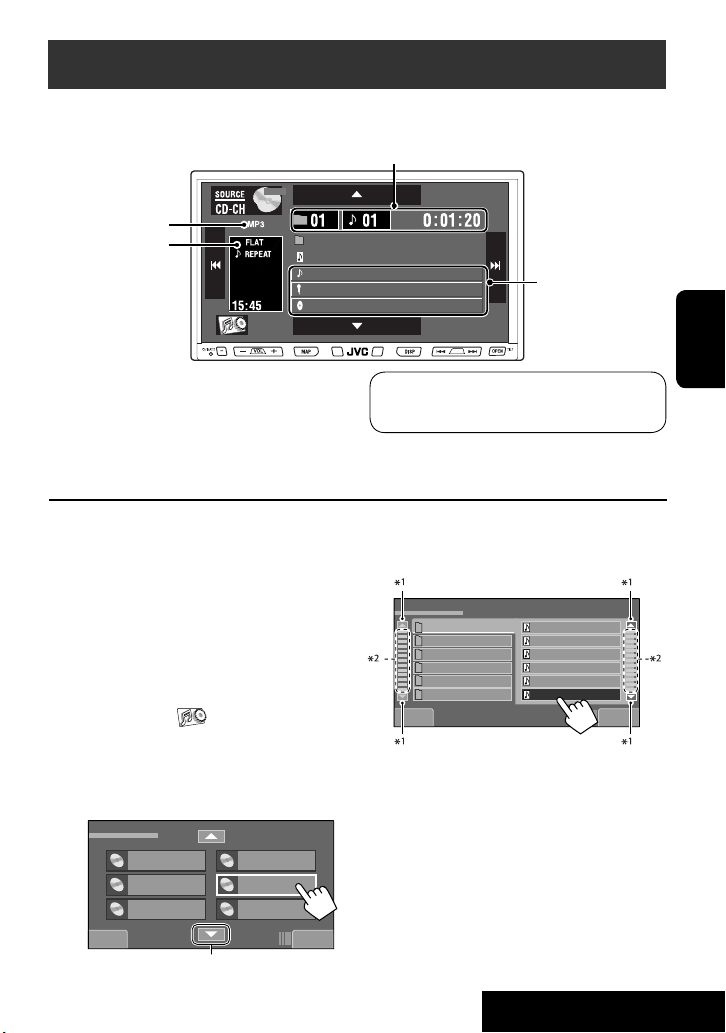
Écoute du changeur de CD
Il est recommandé d’utiliser un changeur de CD JVC compatible MP3- avec votre autoradio.
• Vous pouvez uniquement reproduire des CD (CD-DA) et des disques MP3.
Ex.: lors de la lecture d’un disque MP3
DISC 1
No. de dossier/No. de plage/Durée de lecture
Indicateur MP3
Mode sonore
(☞ page 105)
Current Folder Name
Current File Name.mp3
Current Track Title
Artist Name
Album Title
[4 ¢] Appuyez: Choisit une plage.
Maintenez pressée la touche: Recherche vers
l’arrière/vers l’avant
[
5 ∞] Appuyez: Choisit un dossier (uniquement
pour MP3)
Maintenez pressée la touche: Affiche ela liste
des disques
Préparation:
Assurez-vous que <Changer> est choisi pour
<External Input>. (☞ page 111)
~ Appuyez sur [SOURCE], puis appuyez
sur [CD-CH].
• Vous pouvez aussi utiliser AV/OFF sur la
télécommande. Appuyez répétitivement sur
cette touche.
(☞ page 58)
Ÿ Appuyez sur [ ].
! Appuyez sur [List].
⁄ Choisissez le disque à reproduire.
Disc List
DISC 01
DISC 02
DISC 03
Back Exit
Pour passer à une autre liste
DISC 04
MP3 DISC
DISC 06
Les données de la
balise apparaissent
uniquement quand elles
sont enregistrées.
Vous pouvez aussi afficher la liste des disques en
maintenant pressée [5 / ∞].
• Si vous choisissez un disque MP3, la liste des plages
du dossier actuel apparaît. Vous pouvez choisir une
plage et démarrez la lecture.
List
Folder 05
Folder 06
Folder 07
Folder 08
Folder 09
Folder 10
Back Exit
Track001.mp3
Track002.mp3
Track003.mp3
Track004.mp3
Track005.mp3
Track006.mp3
• Si vous choisissez un dossier sur la liste, vous
pouvez démarrer la lecture de la première plage
du dossier.
*1 Appuyez sur cette touche pour passer aux pages
précédentes/suivantes des listes
*2 Vous pouvez aussi rechercher des dossiers/plages
en utilisant la barre (☞ page 74).
FRANÇAIS
93
OPÉRATIONS AV
Page 94
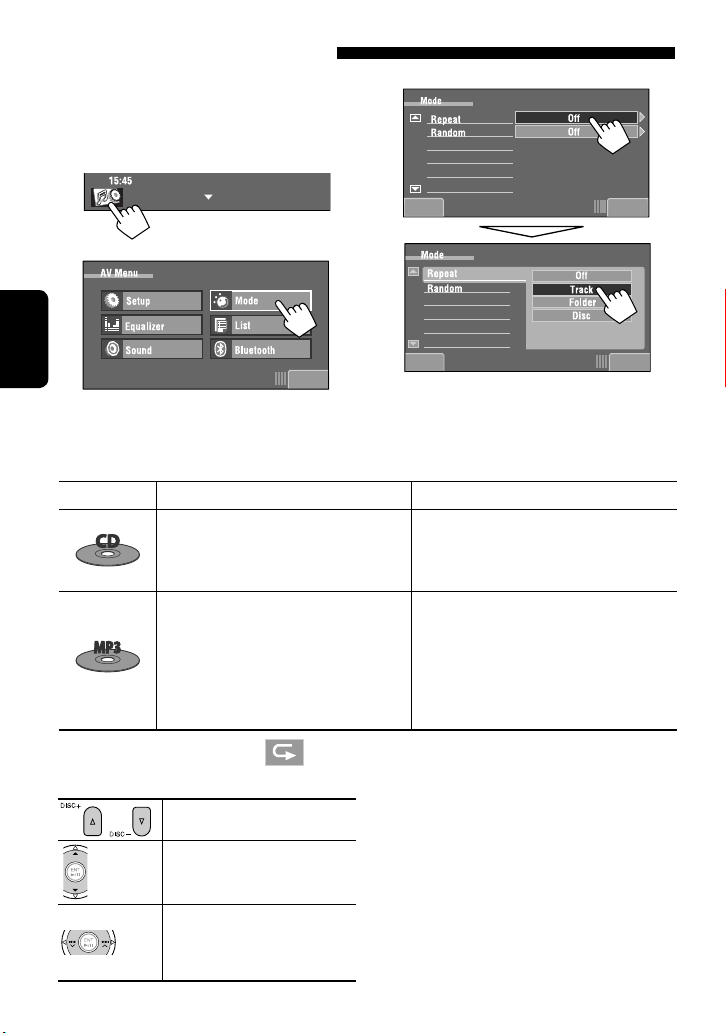
Sélection des modes de lecture
Vous pouvez utiliser les modes de lecture suivants—
lecture répétée ou lecture aléatoire.
Ex.: Pour choisir la répétition de plage pour un disque
MP3 (pour les CD, ☞ page 73)
1
2
3
ExitBack
FRANÇAIS
Type de disque Repeat Random
Track: Répéter la plage actuelle*
Disc: Répète toutes les plages du disque
actuel
Track: Répéter la plage actuelle*
Folder: Répète toutes les plages du dossier
actuel
Disc: Répète toutes les plages du disque
actuel
* En appuyant sur l’icône de raccourci , vous pouvez aussi mettre en ou hors service la répétition de plage.
Vous pouvez utiliser les touches suivantes sur la télécommande pour commander le changeur de CD.
Choisit un disque.
Choisit un dossier (MP3
uniquement).
• Appuyez sur la touche: Choisit
la plage.
• Maintenez pressée: Recherche
vers l’arrière/vers l’avant
Exit
Quand un des modes de lecture est choisi,
l’indicateur correspondant s’allume sur l’écran
d’information de source.
Pour annuler, choisissez <Off>.
Disc: Reproduit aléatoirement de toutes les
plages du disque actuel
All: Reproduit aléatoirement toutes les
plages des disques en place
Folder: Reproduit aléatoirement toutes les
plages du dossier actuel, puis toutes les
plages des dossiers suivants
Disc: Reproduit aléatoirement de toutes les
plages du disque actuel
All: Reproduit aléatoirement toutes les
plages des disques en place
94
ExitBack
Page 95
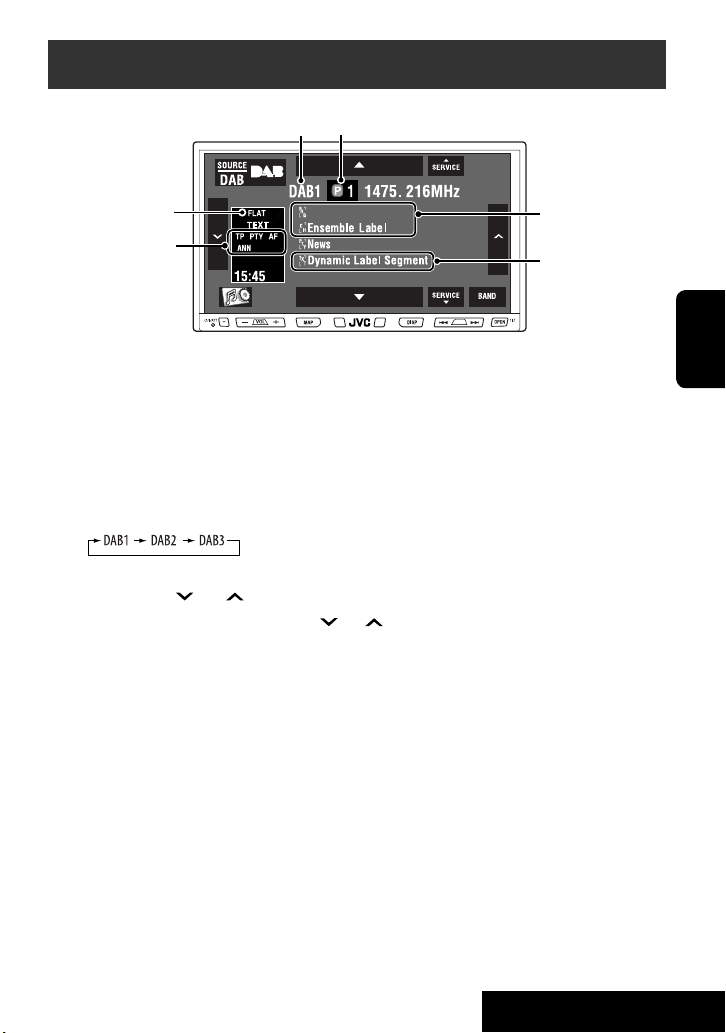
Écoute du tuner DAB
No de préréglageBande
Mode sonore
(☞ page 105)
Indicateurs DAB */
indicateurs d’attente de
réception
* Lors de l’accord d’un service avec DLS (segment d’étiquette dynamique), l’indicateur TEXT s’allume.
Service Label
DRC
LN
Si aucun signal n’est
reçu, “No DAB Signal”
apparaît.
~ Appuyez sur [SOURCE], puis appuyez sur [DAB]. (☞ page 58)
• Vous pouvez aussi utiliser AV/OFF sur la télécommande. Appuyez répétitivement sur cette touche.
Ÿ Appuyez sur [BAND].
! Appuyez sur [ ] ou [ ] pour rechercher un ensemble—Recherche automatique.
• Recherche manuelle: Maintenez pressée [ ] ou [ ] jusqu’à ce que “Manual Search” apparaisse sur
l’écran, puis appuyez répétitivement sur la touche.
⁄ Appuyez sur [5 SERVICE] ou [SERVICE ∞] pour choisir le service (primaire ou secondaire)
que vous souhaitez écouter.
FRANÇAIS
95
OPÉRATIONS AV
Page 96

Quand les sons environnants
sont bruyants
Certains services offrent des signaux de commande de la
plage dynamique (DRC) en même temps que les signaux
ordinaires de leur signal. Le DRC permet de renforcer les
sons de faible niveau afin d’améliorer le confort d’écoute.
• L’indicateur DRC s’allume quand un service avec des
signaux DRC est accordé.
1
Préréglage manuel
1 Accordez le service que vous souhaitez
prérégler.
DAB1
15:45
1471.792MHz LL
2
FRANÇAIS
3
• Plus le numéro augmente, plus le niveau de
l’effet devient fort.
2 Affichez la liste des préréglages.
Exit
Exit
• Vous pouvez aussi afficher la liste des
préréglages en maintenant pressée [5] ou [∞].
3 Choisissez un numéro de préréglage.
DAB1
DAB2
DAB3
[Maintenez pressée la touche]
Back Exit
Le service choisi à l’étape 1 est maintenant
mémorisé sur le numéro de préréglage 2.
96
Page 97

Sélection des services préréglés
Sur la télécommande:
1
2
Sur l’appareil:
1
2
Exit
3
DAB1
DAB2
DAB3
Mise en/hors service de l’attente
de réception d’annonce
L’attente de réception d’annonce permet à l’autoradio
de commuter temporairement sur votre service préféré
(type d’annonce).
Attente de réception d’annonce Indicateur
Pour mettre en service, affichez l’ecran
<AV Menu>, appuyez sur [Mode], puis
appuyez sur [On] pour <Announce
Standby>. (☞ ci-dessous)
L’appareil commute temporairement
sur votre service préféré à partir de
n’importe quelle source autre que
FM/AM.
Pas encore en service. Accordez un autre
service diffusant ces signaux.
Pour mettre hors service, appuyez sur
[Off] for <Announce Standby> (☞
ci-dessous).
Pour mettre en service l’attente de
réception d’annonce
1 Appuyez [ ].
2 Appuyez sur [Mode].
3
ANN
S’allume
FRANÇAIS
Clignote
S’éteint
Back Exit
Mise en/hors service l’attente de
réception TA/PTY
Les opérations sont exactement les mêmes que celles
expliquées à la page 65 pour les stations FM RDS.
• Vous ne pouvez pas mémoriser des codes PTY
séparément pour le tuner DAB et le tuner FM.
L’attente de réception d’annonce est maintenant
en service pour le code PTY <Transport News>:
le réglage initial.
En appuyant sur l’icône de raccourci , vous
pouvez aussi mettre en ou hors service l’attente de
réception d’annonce.
97
OPÉRATIONS AV
Page 98

Pour changer le type d’annonce pour
l’attente de réception d’annonce.
1
2
3
FRANÇAIS
4
Choisissez cotre type d’annonce préféré.
Poursuite du même
programme—Recherche de
fréquence alternative (DAB AF)
• Lors de la réception d’un service DAB:
Si vous conduisez dans une région ou un service
ne peut pas être reçu, cet autoradio accorde
automatiquement un autre ensemble ou une station
FM RDS, diffusant le même programme.
• Lors de la réception d’une station FM RDS:
Quand vous conduisez dans une région ou un service
DAB diffuse le même programme de la station FM
Exit
RDS que vous écoutez actuellement, cet autoradio
accorde automatiquement le service DAB.
À l’expédition de l’usine, la recherche de fréquence
alternative est en service.
Pour mettre hors service la réception de
fréquence alternative, choisissez <Off> pour <DAB
AF>. (☞ page 110)
Back Exit
Back Exit
Types d’annonces disponibles:
Transport News, Warning, News, Weather, Event,
Special Event, Radio Info, Sports News, Financial
News
98
Page 99

Écoute de iPod
Vous pouvez connecter le iPod en utilisant le câble ou l’adaptateur suivant :
Câble/adaptateur Pour réaliser l’opération
Pour écouter la musique Câble USB 2.0 (fourni pour le iPod)
Adaptateur d’interface pour iPod—
KS-PD100 (non fourni)
Pour regarder une
séquence video
Câble USB Audio et Vidéo pour
iPod—KS-U20K (non fourni)
☞ “Lors de la connexion avec le câble
USB” ci-dessous.
☞ “Lors de la connexion avec
l’adaptateur d’interface” à la page 102.
☞ “Lors de la connexion avec le câble
USB” ci-dessous.
Assurez-vous que <iPod (Off)> is est
•
choisi pour <AV Input>. (☞ page 110)
Lors de la connexion avec le câble USB
No de plage/Durée de lecture
Mode sonore
(☞ page 105)
Mode de lecture
(☞ page 101)
[
5 / ∞] Appuyez: Va à l’article précédent/suivant d’une catégorie (ex.: un autre
Maintenez pressée la touche: Affiche le menu <Search Mode>.
[
4 / ¢] Appuyez: Choisit une plage/séquence vidéo
Maintenez pressée la touche: Recherche vers l’arrière/vers l’avant
[
3 / 8] Démarre la lecture/met la lecture en pause.
*1 [5 / ∞] peut ne pas fonctionner en fonction de la façon dont la plage/séquence
vidéo actuelle a été choisie.
Current Track Title
Artist Name
Album Title
album, artiste, liste de lecture, etc.)*
1
~ Appuyez sur [SOURCE], puis appuyez sur [USB iPod]. (☞ page 58)
La lecture démarre automatiquement.
• Quand vous connectez le iPod à la prise USB, “USB iPod” est choisi comme source et la lecture démarre
automatiquement.
Ÿ Appuyez sur [4] ou [¢] pour choisir une plage/séquence vidéo.*
2
FRANÇAIS
*2 Vous ne pouvez pas reprendre la lecture pour les sources vidéo.
99
OPÉRATIONS AV
Page 100
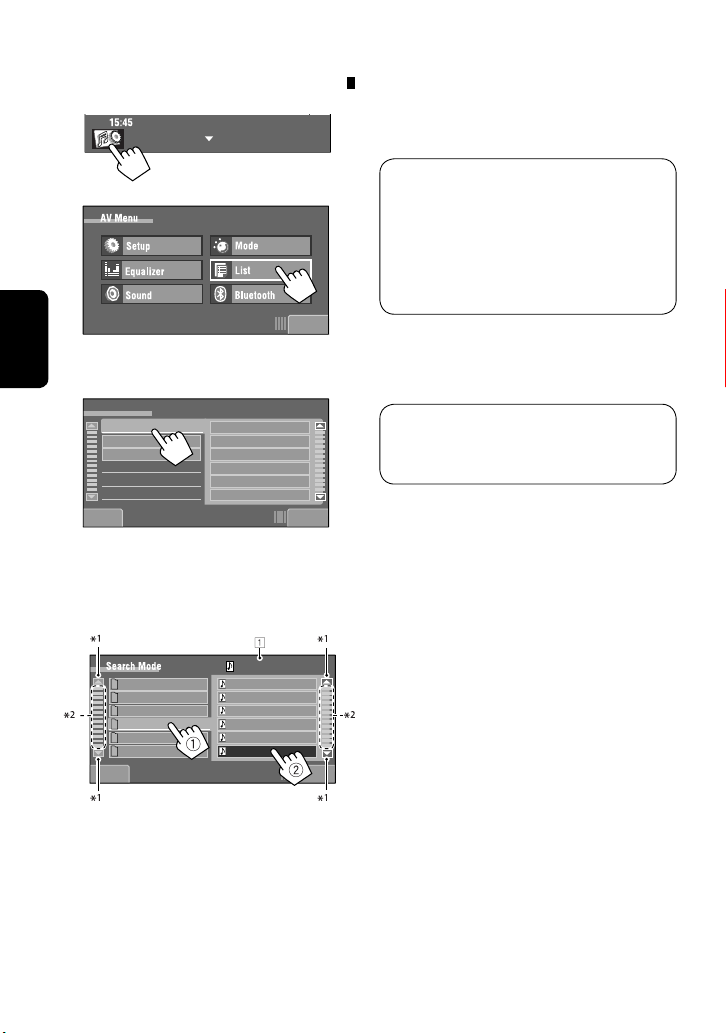
Sélection d’une plage/séquence
vidéo à partir de <Search Mode>
1
2
Exit
FRANÇAIS
3 Choisissez <Music> ou <Videos>.
Search Mode
Music
Videos
Shuffle Songs
Back Exit
• Choisir <Shuffle Songs> démarre la lecture.
4 Choisissez un mode de recherche (1), puis
l’article souhaité (2).
Playlists
Artists
Albums
Songs
Podcasts
Genres
1
*
Appuyez sur cette touche pour passer aux pages
précédentes/suivantes de la liste
*2 Vous pouvez aussi choisir le mode de recherche et
les plages/séquences vidéo en utilisant la barre.
(☞ page 74)
Modes de recherche:
– Pour <Music>:
Playlists, Artists, Albums, Songs, Podcasts, Genres,
Composers, Audiobooks
– Pour <Videos>:
Video Playlists, Movies, Music Videos, TV shows,
Video Podcasts
• Les modes de recherche disponibles dépendent du
type de votre iPod.
Vous pouvez ausi afficher le mode de recherche et
les listes de plages/séquences vidéo en maintenant
/ ∞].
pressé [5
Playlists
Artists
Albums
Songs
Podcasts
Genres
Back Exit
0003/0099
Track 01
Track 02
Track 03
Track 04
Track 05
Track 06
• Répétez l’étape 2 jusqu’à ce que la lecture de la
plage/séquence vidéo souhaitée démarre.
1 Numéro de la plage (séquence vidéo) actuelle/
nombre total de plages (séquences vidéo)
100
